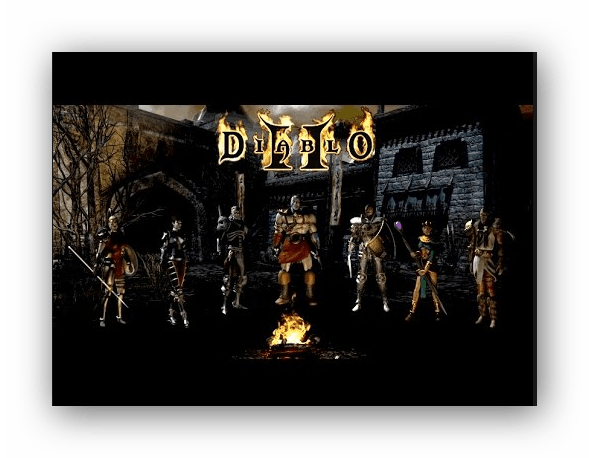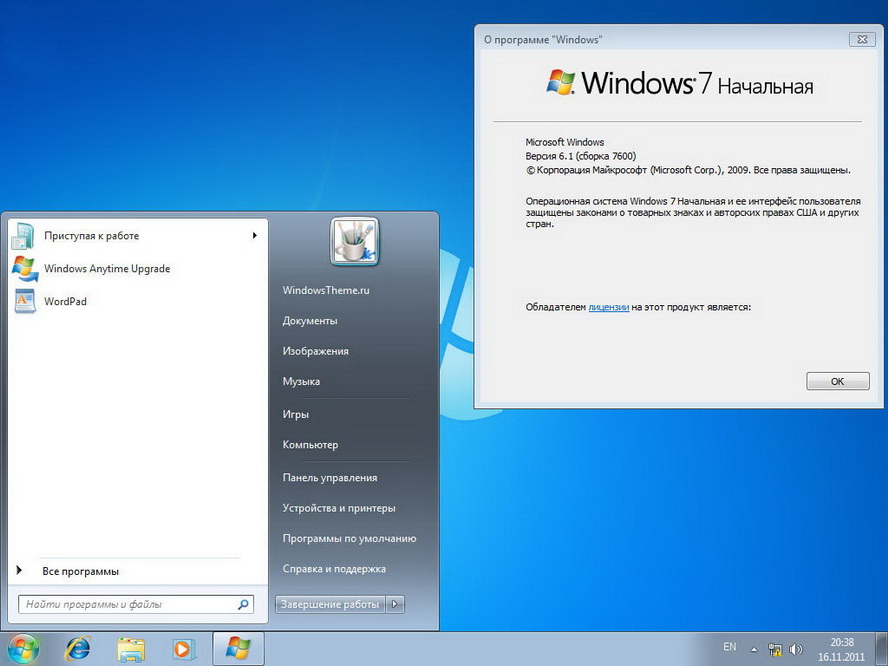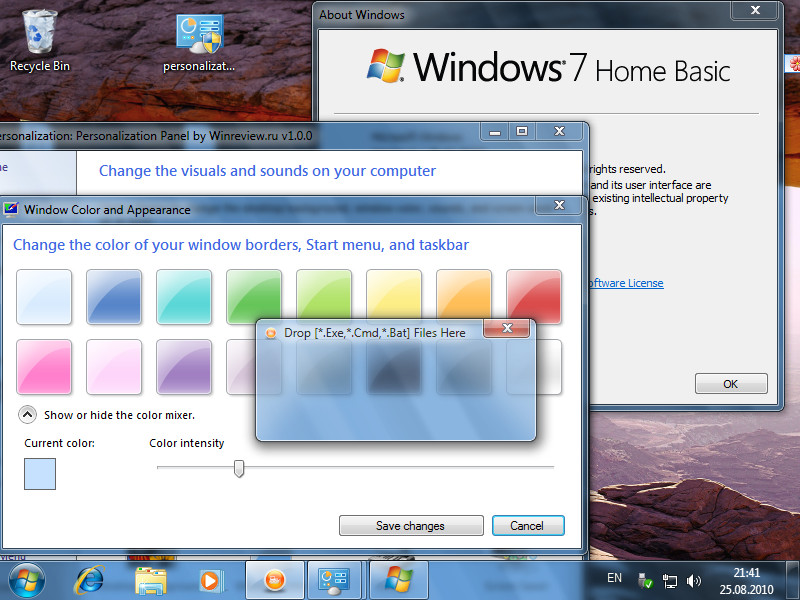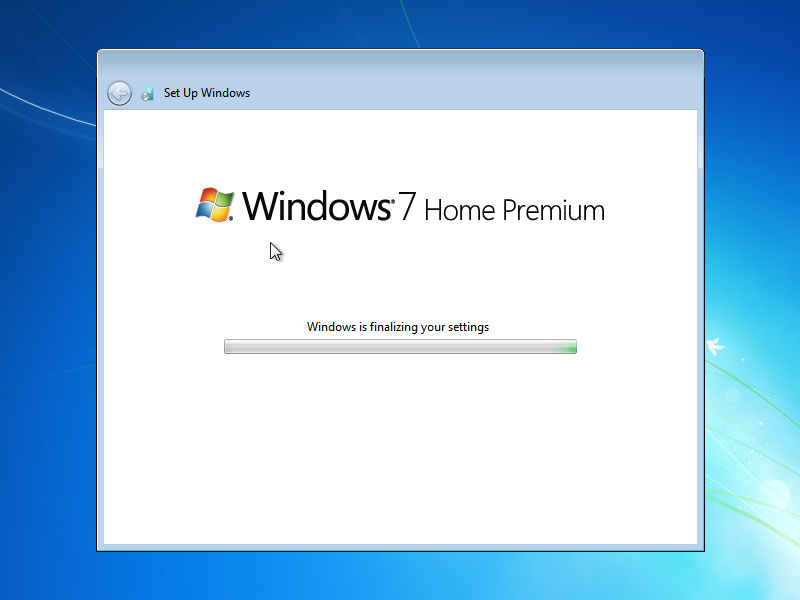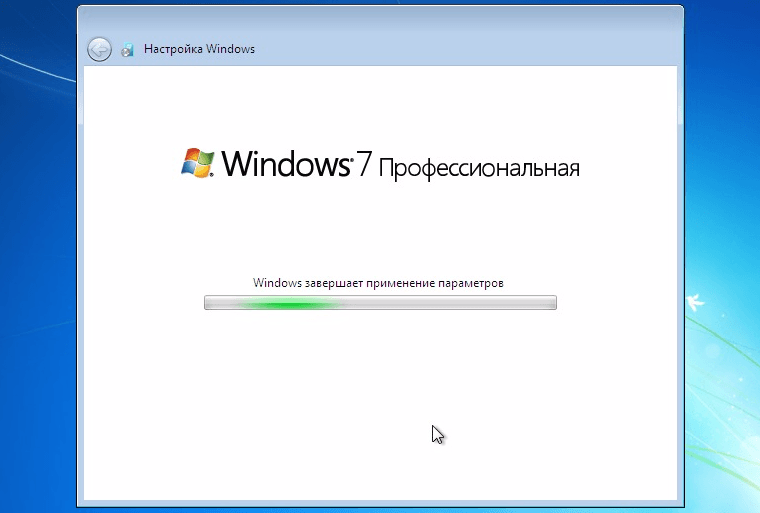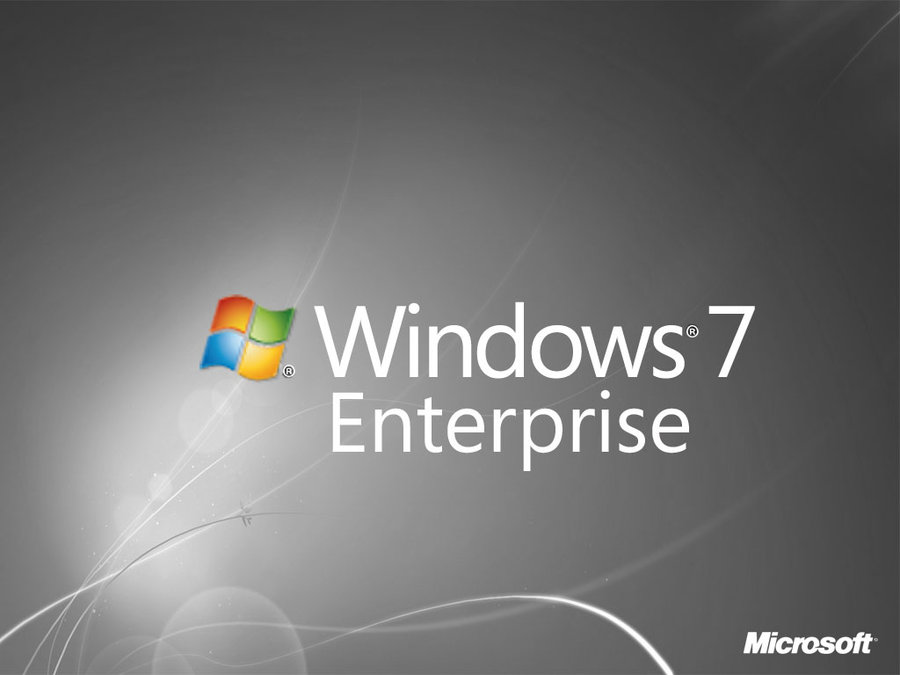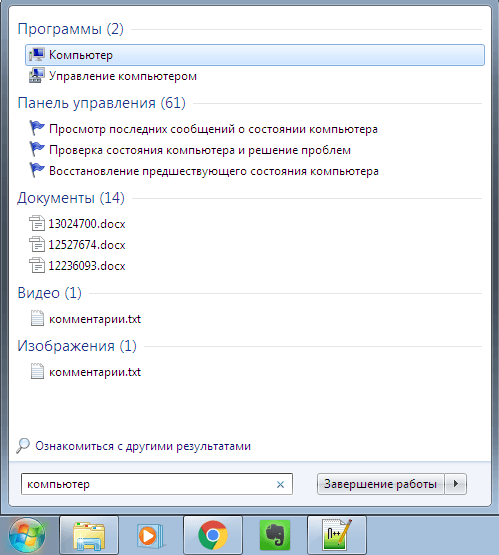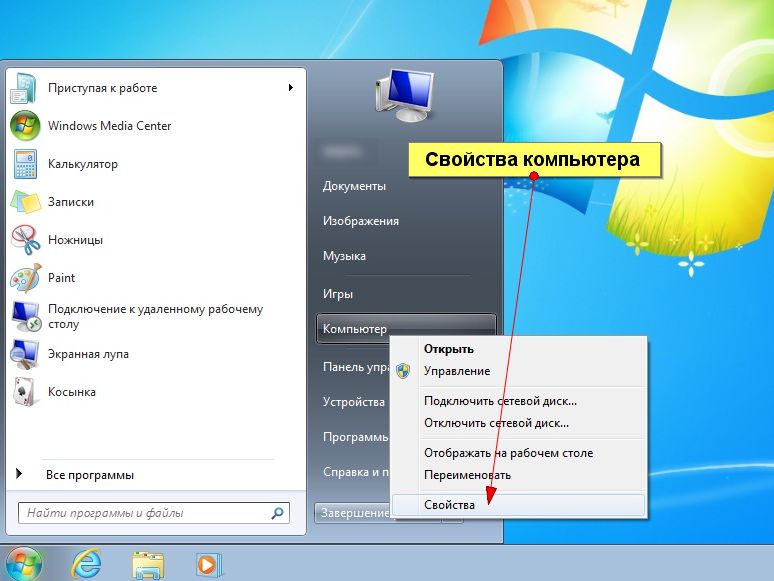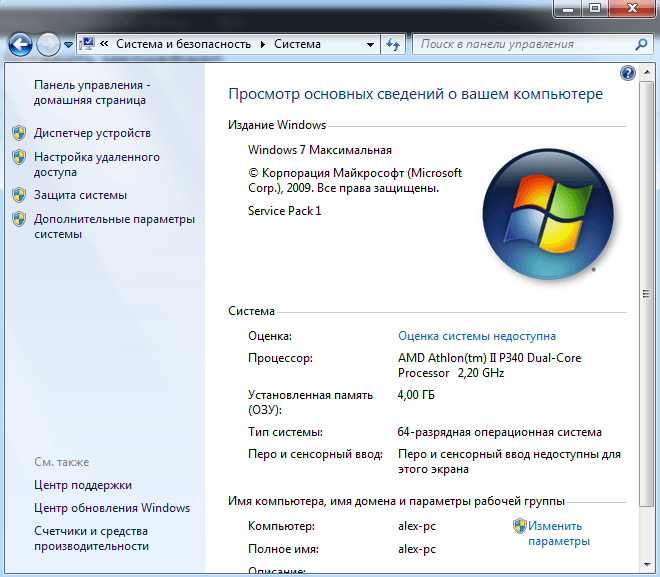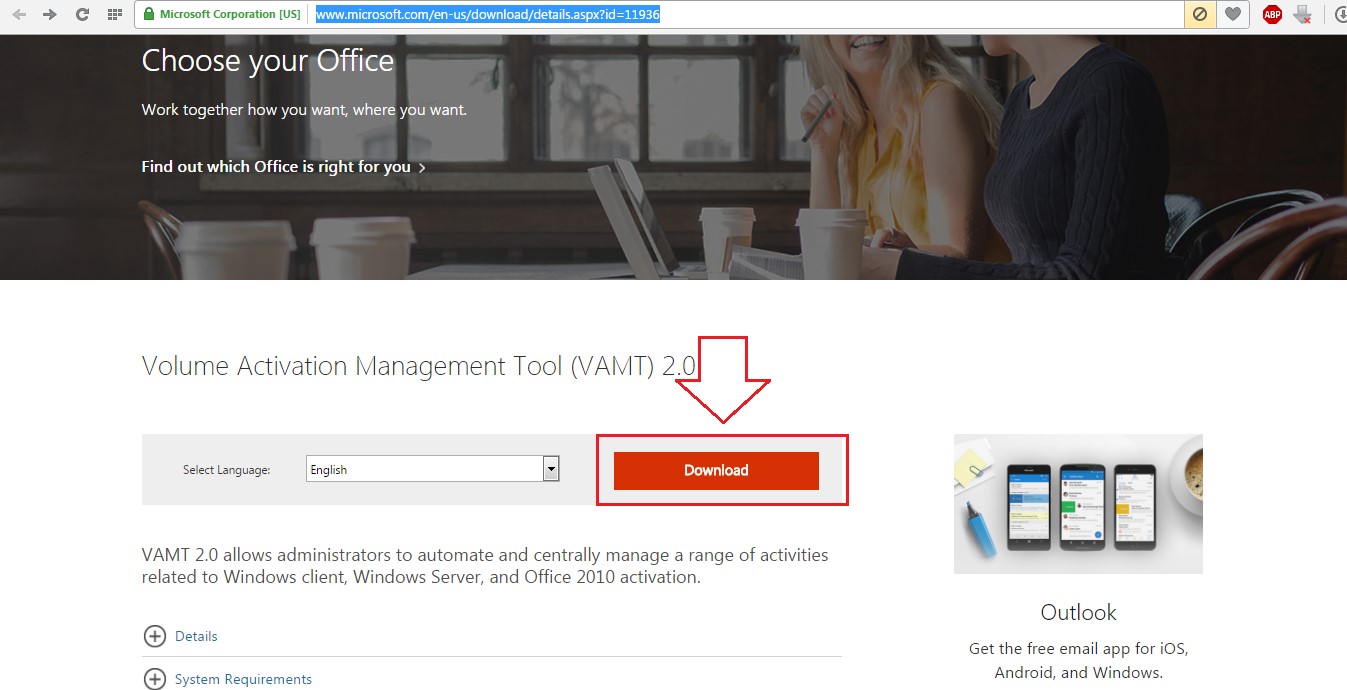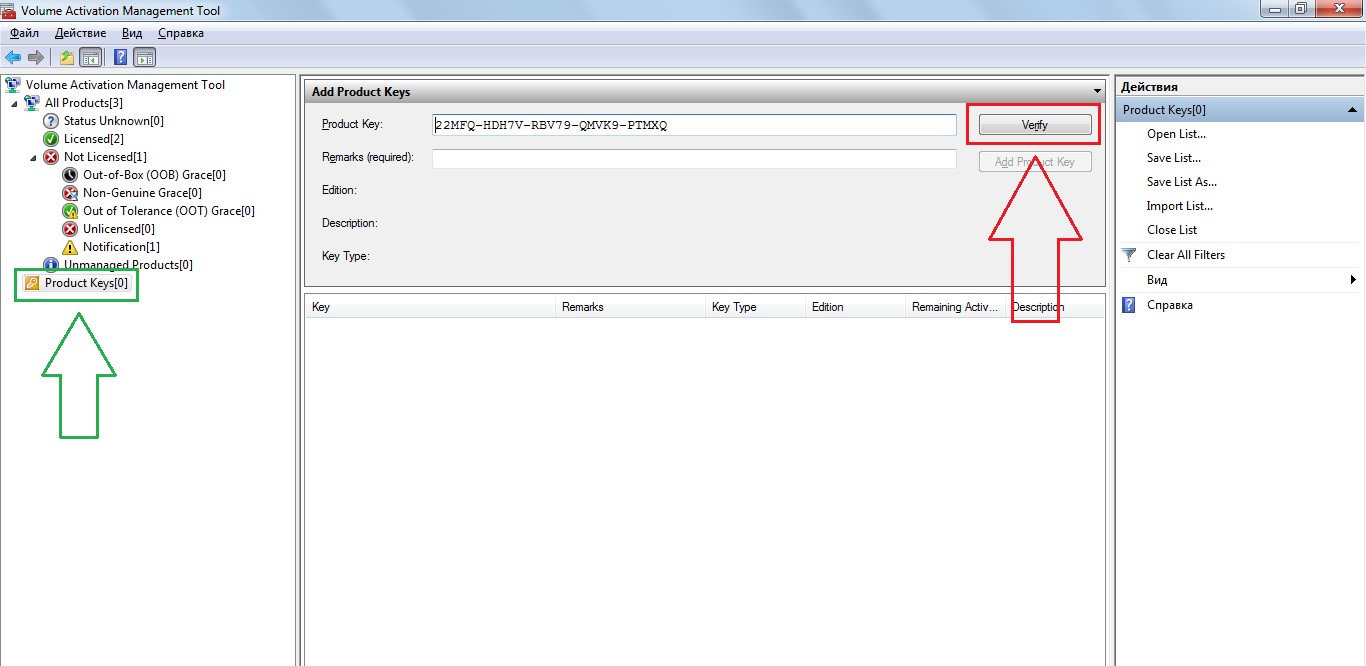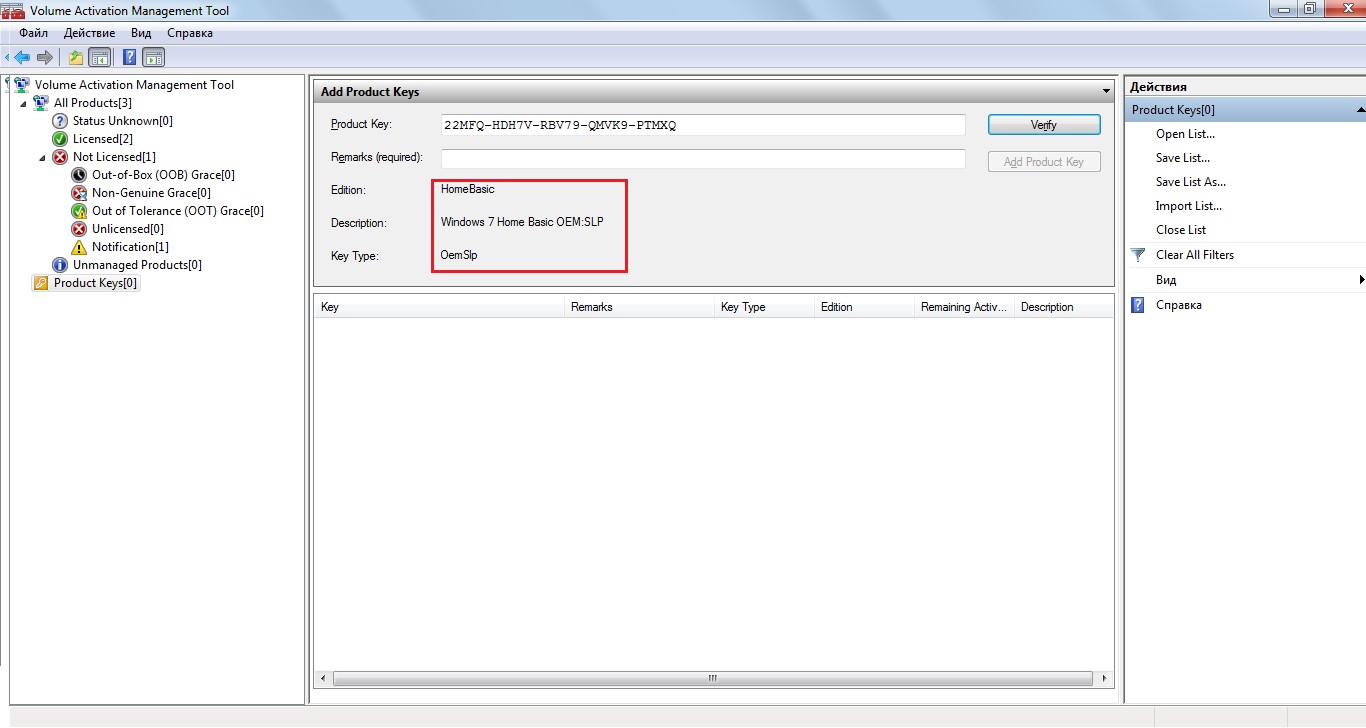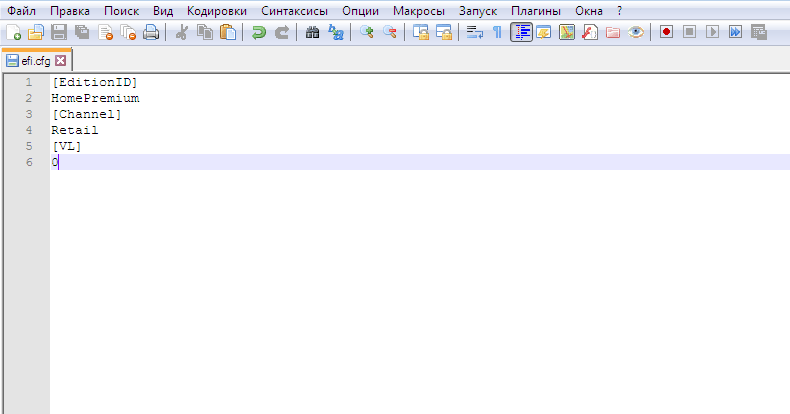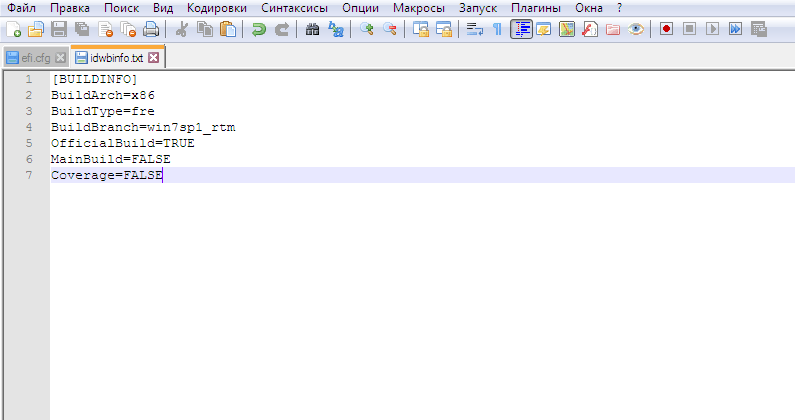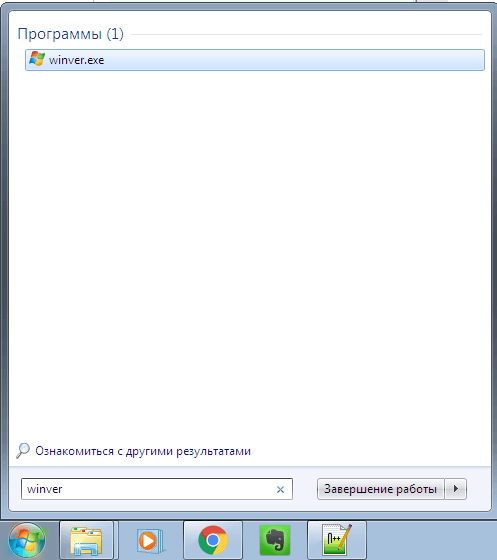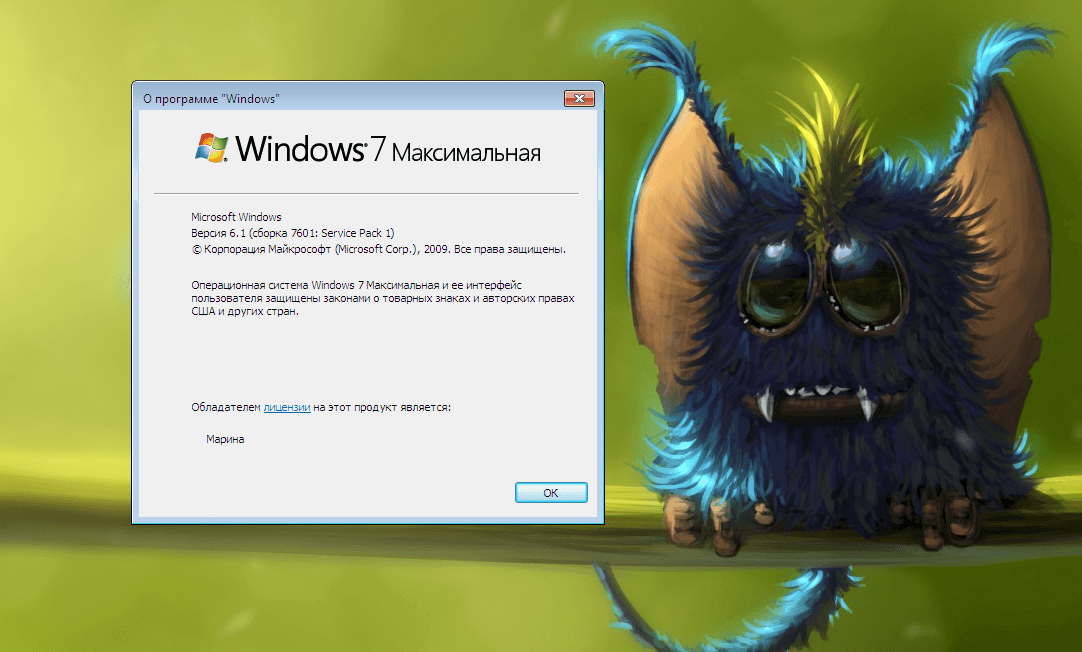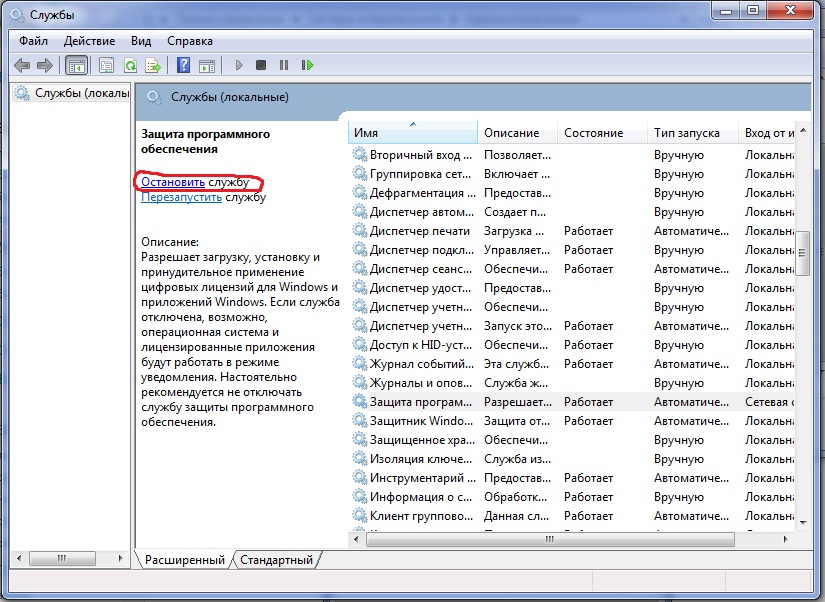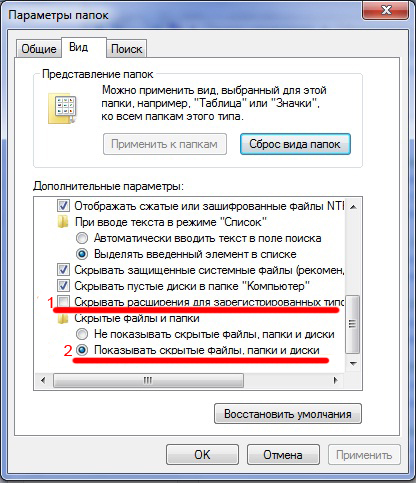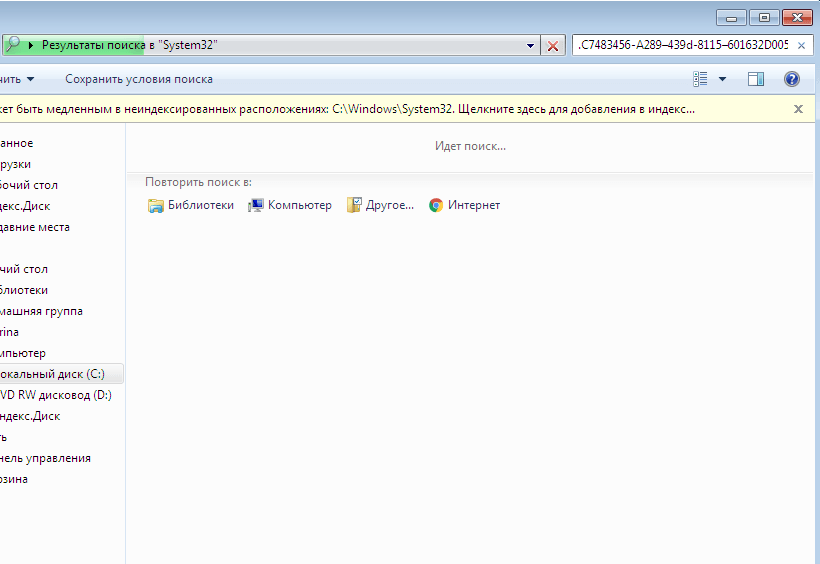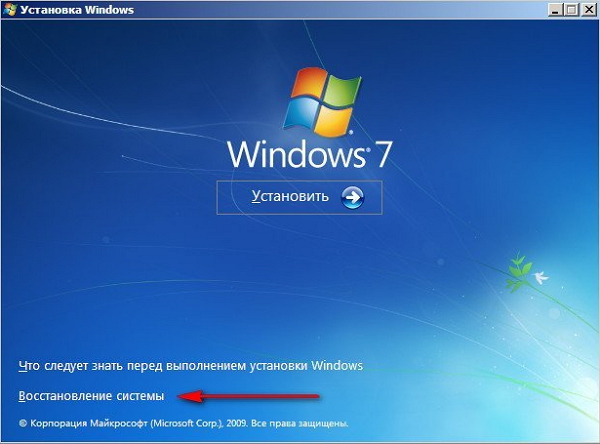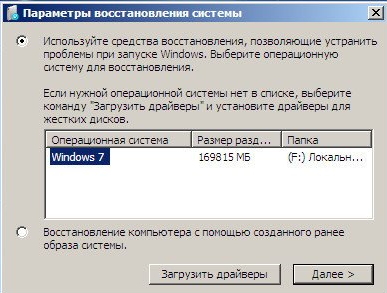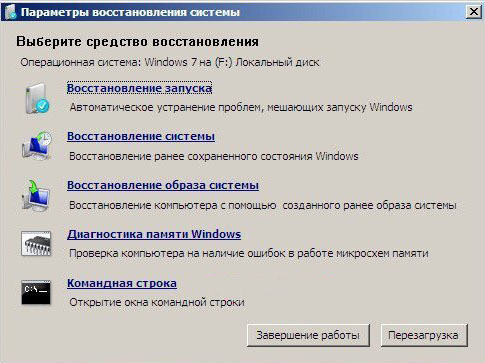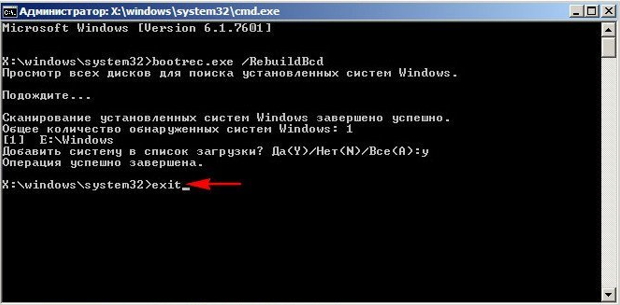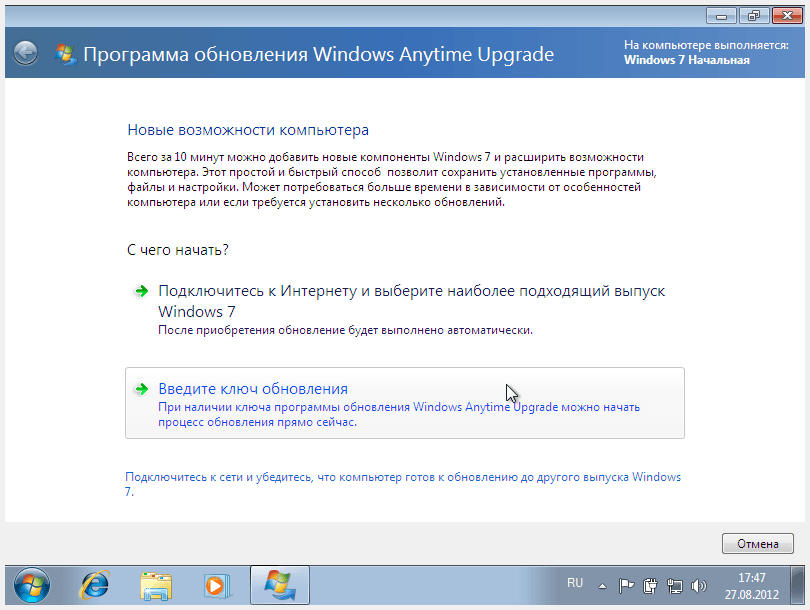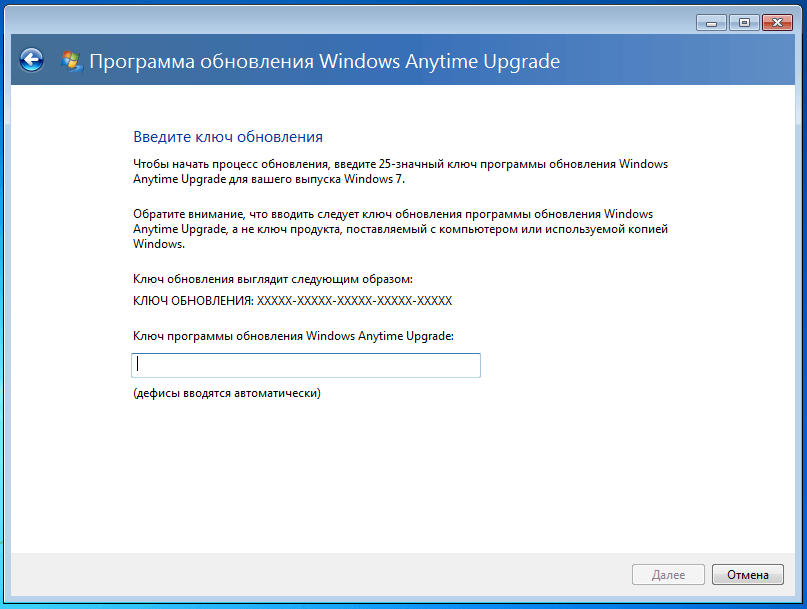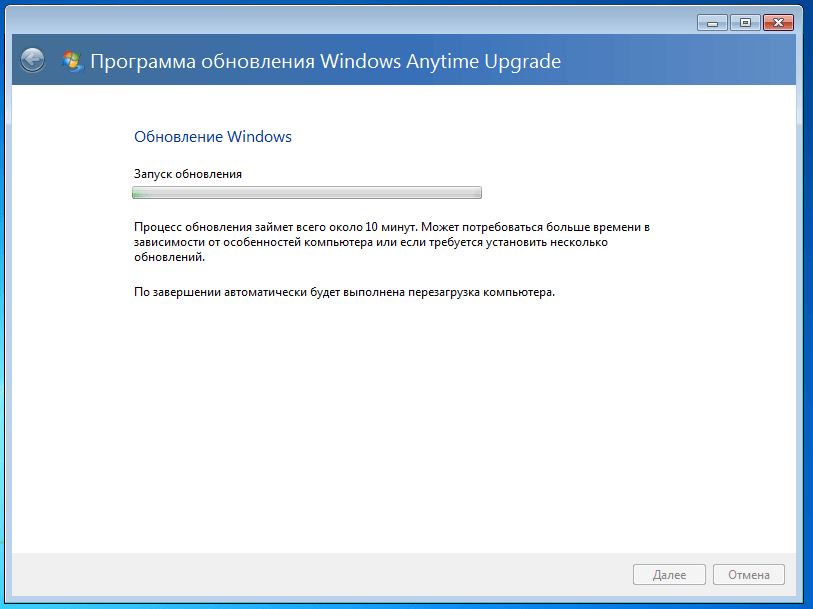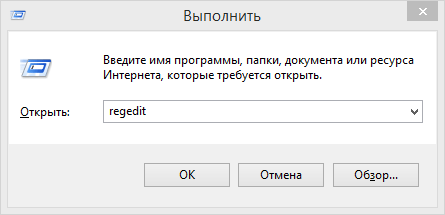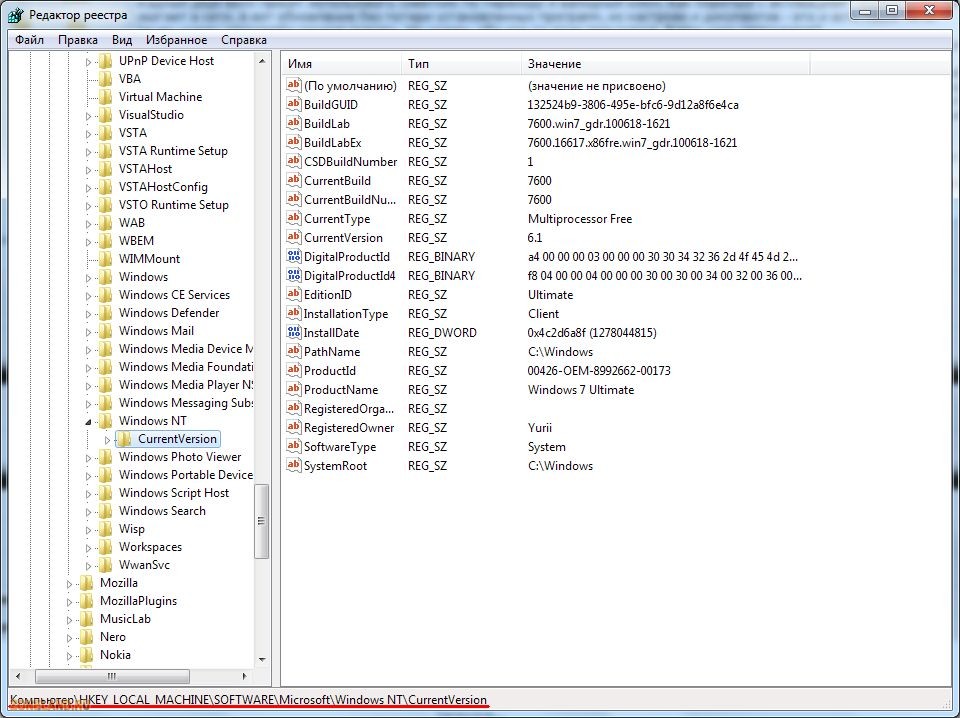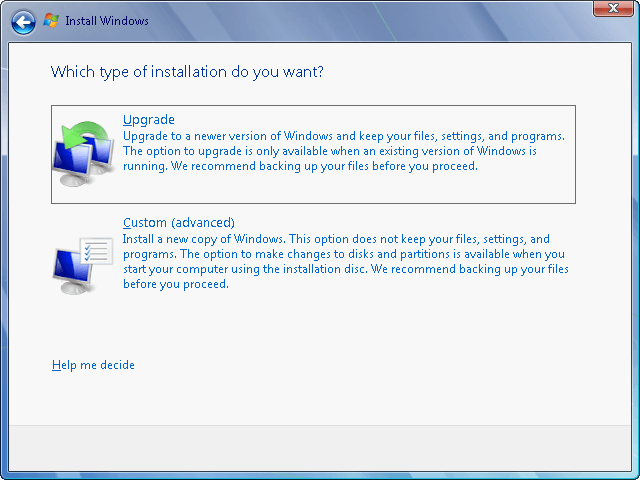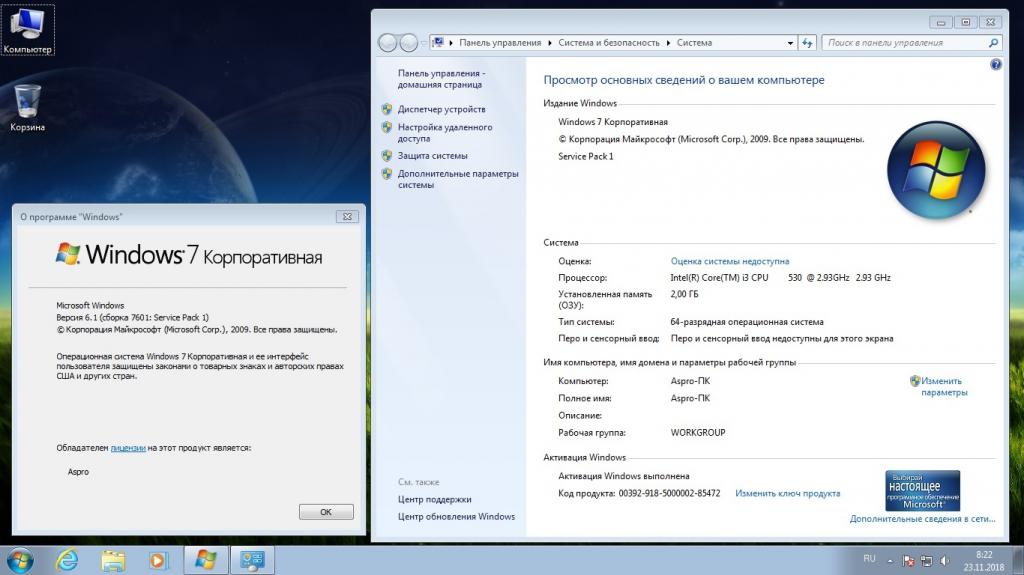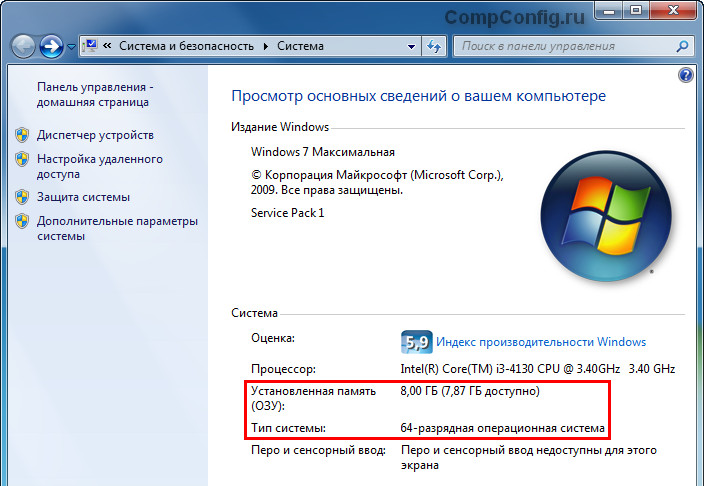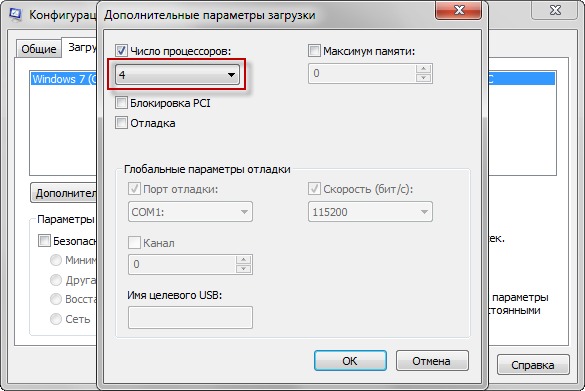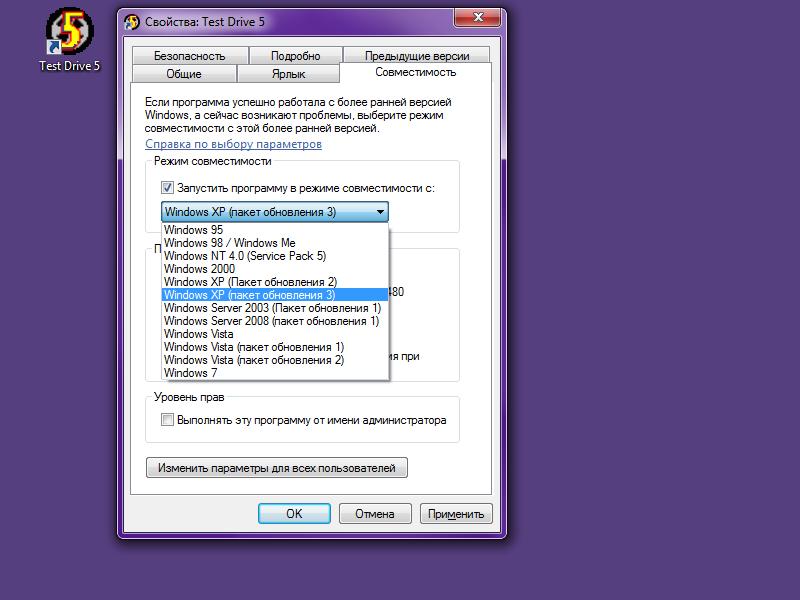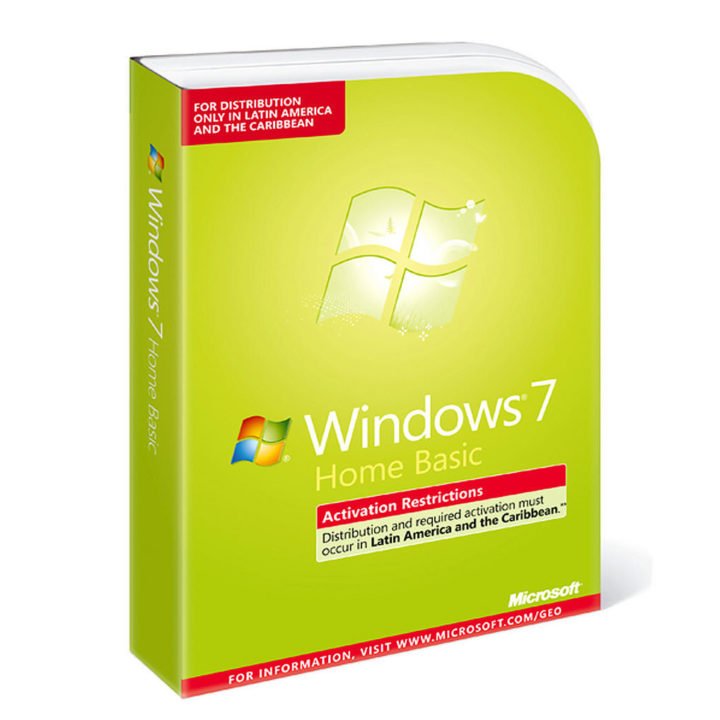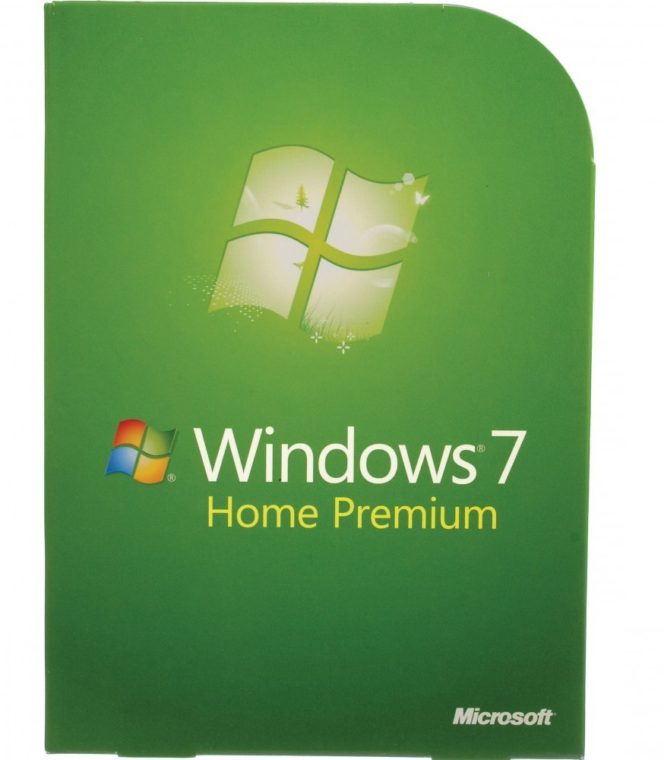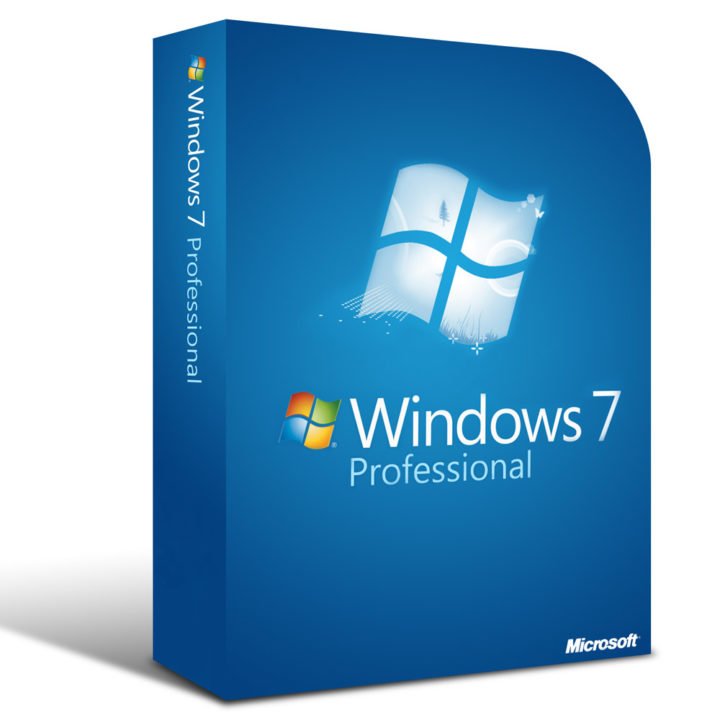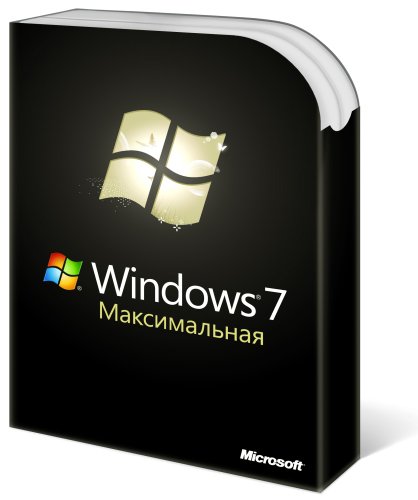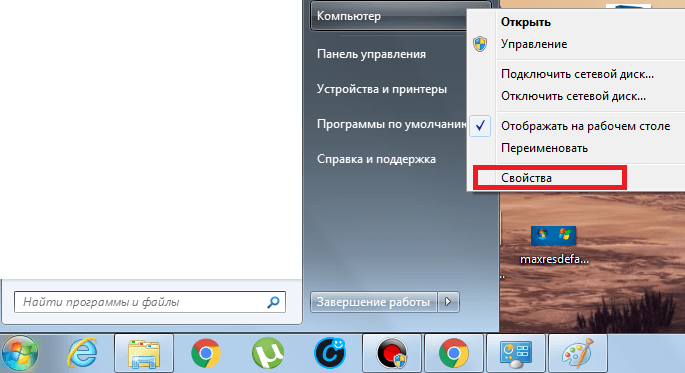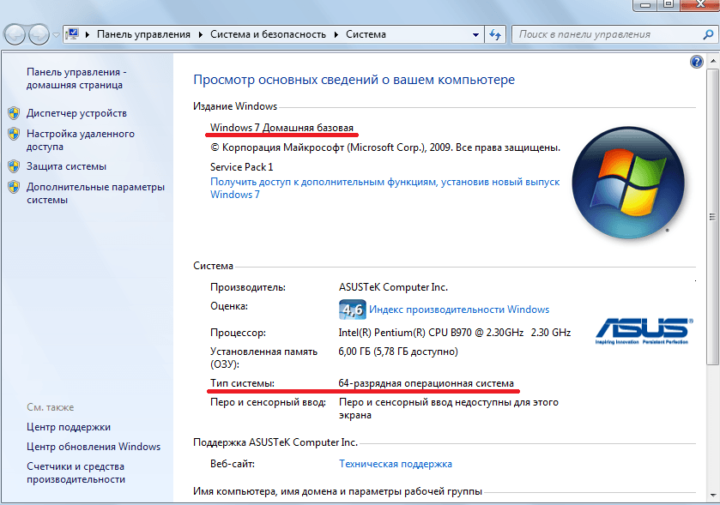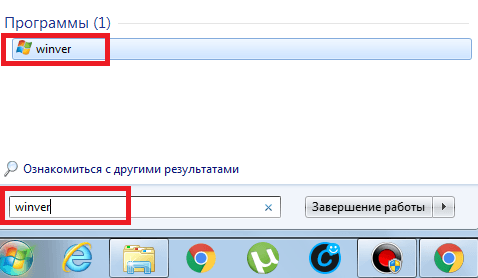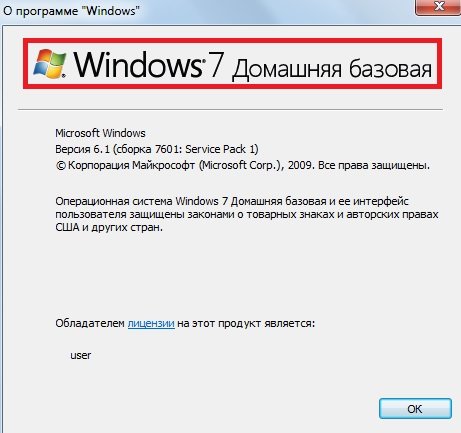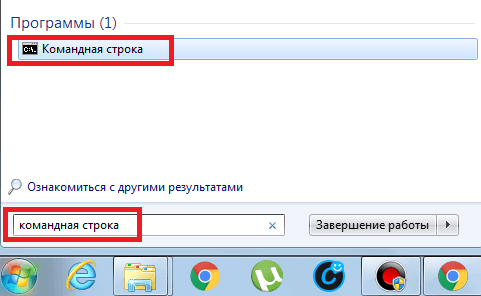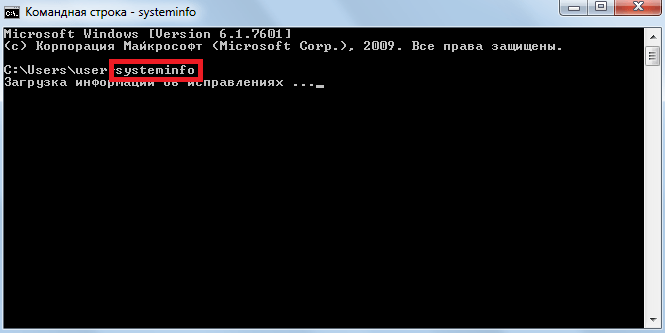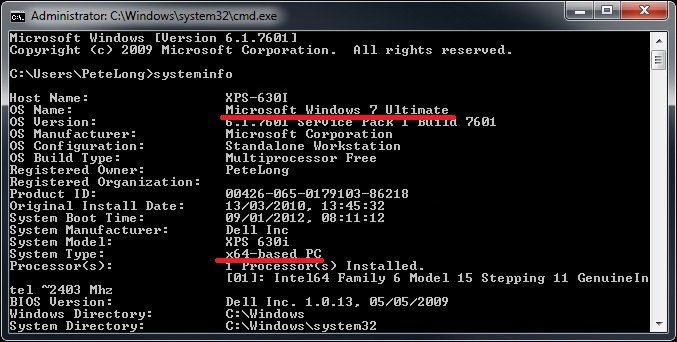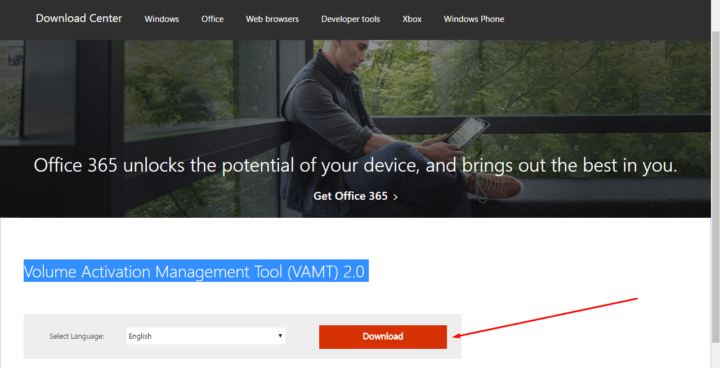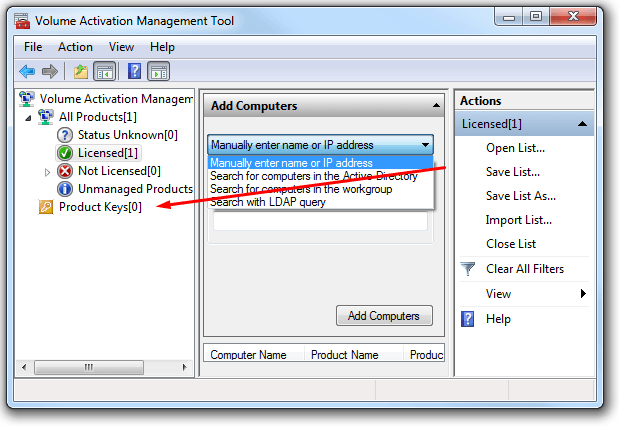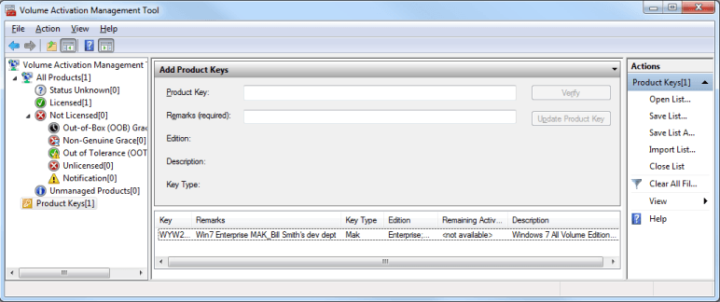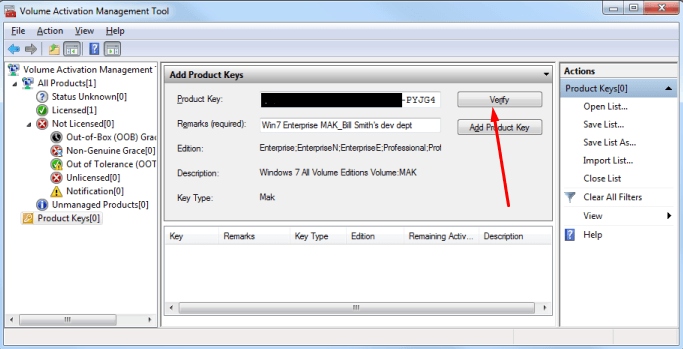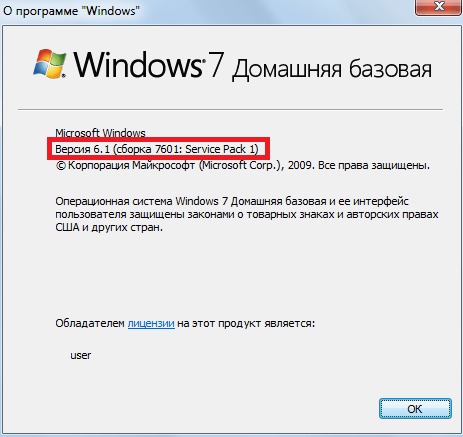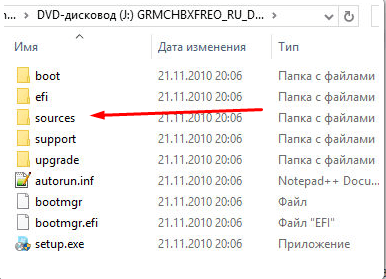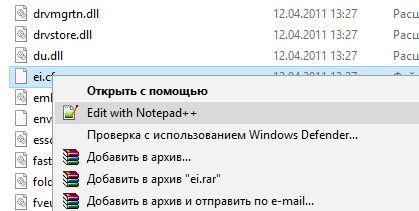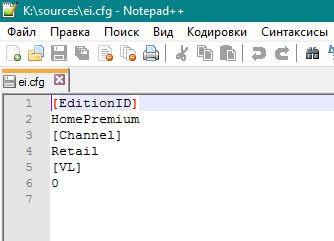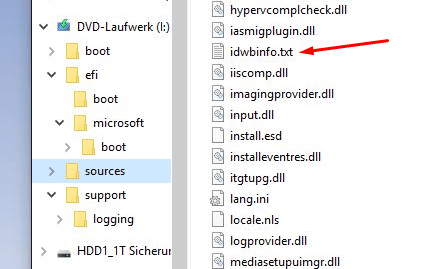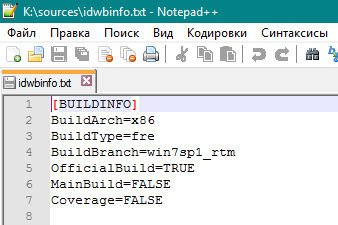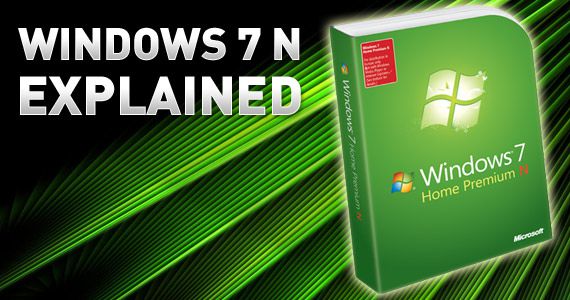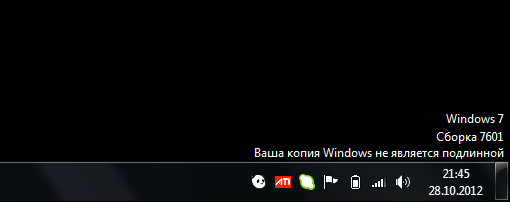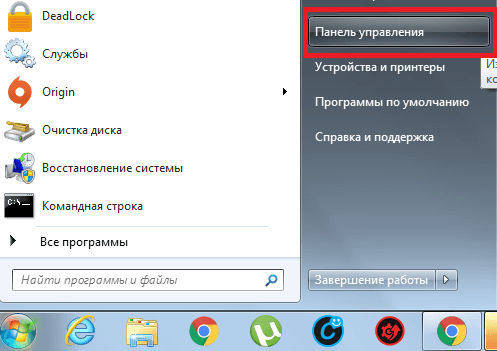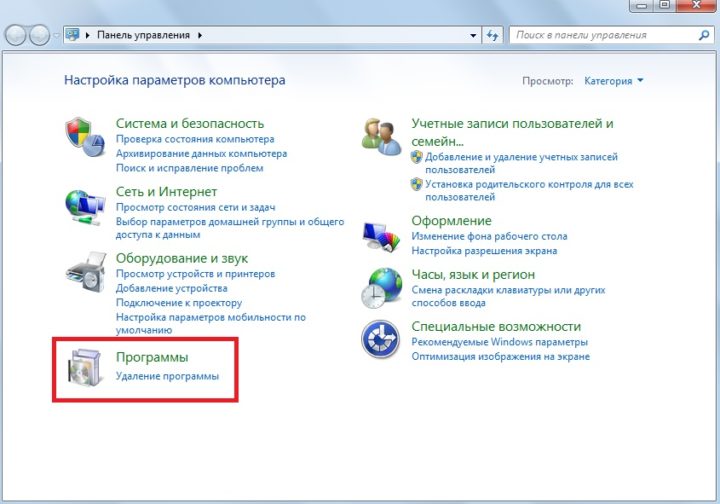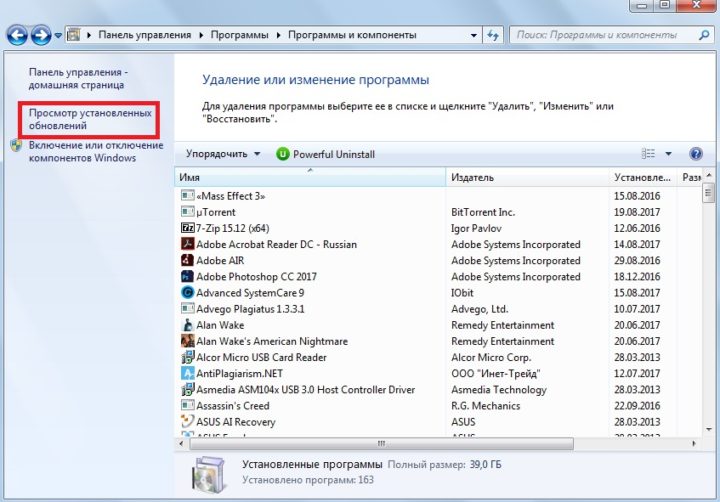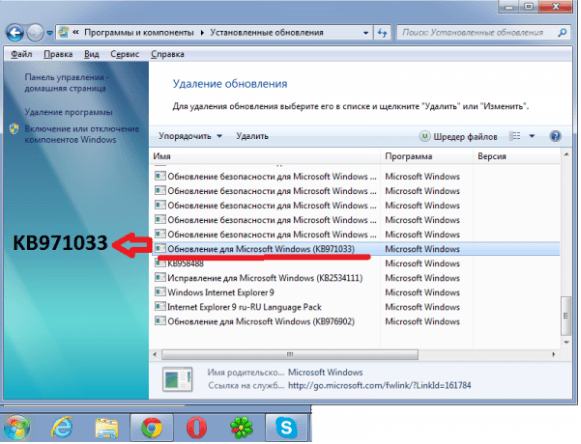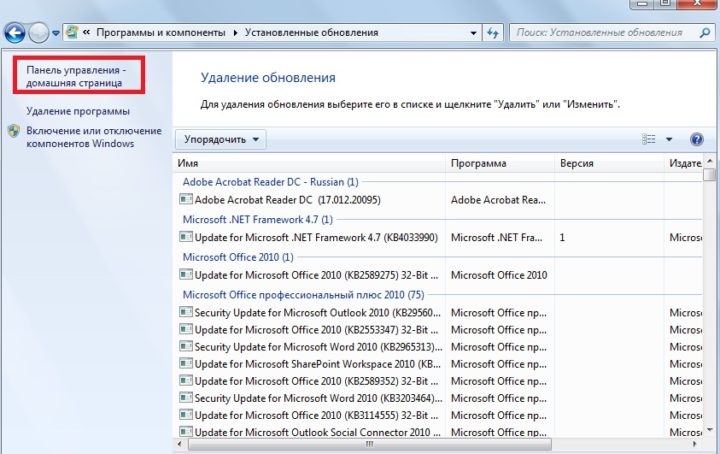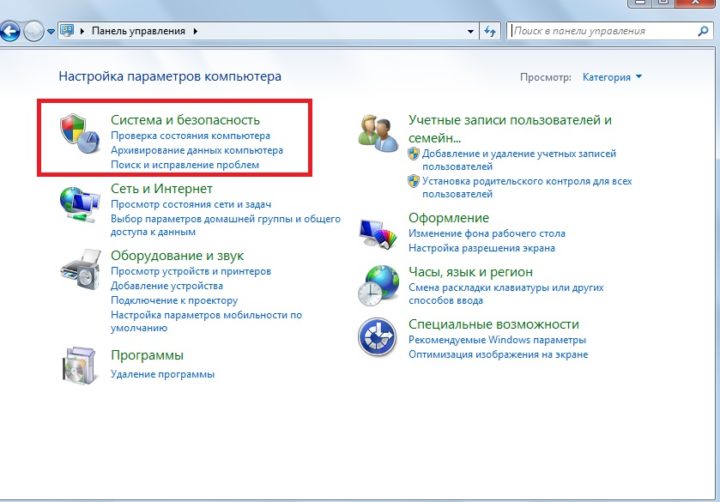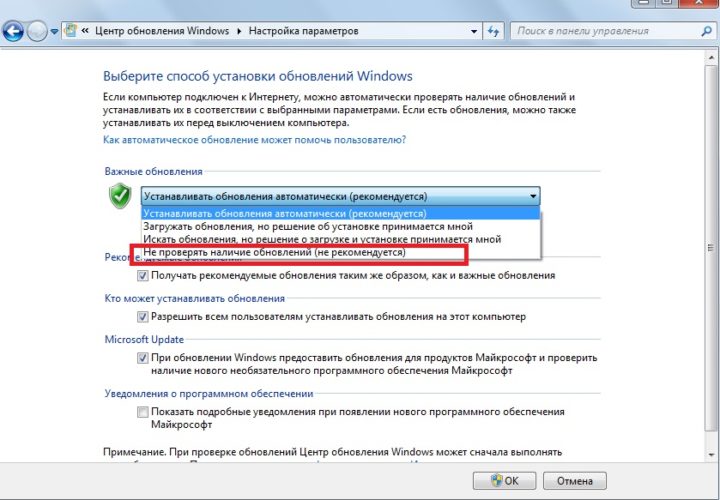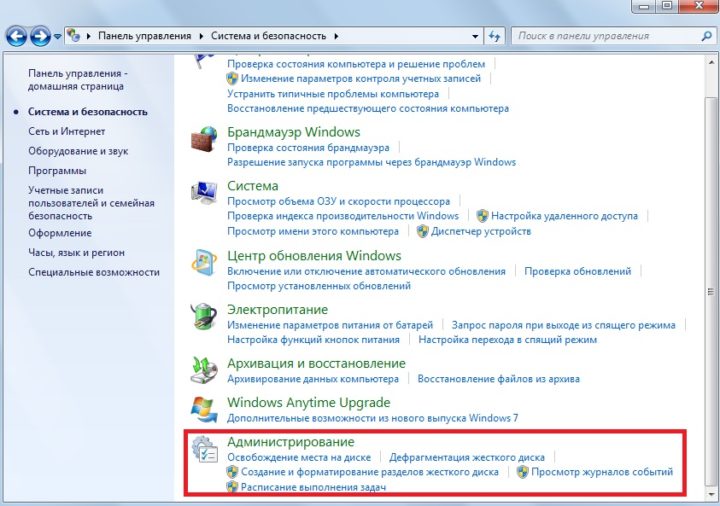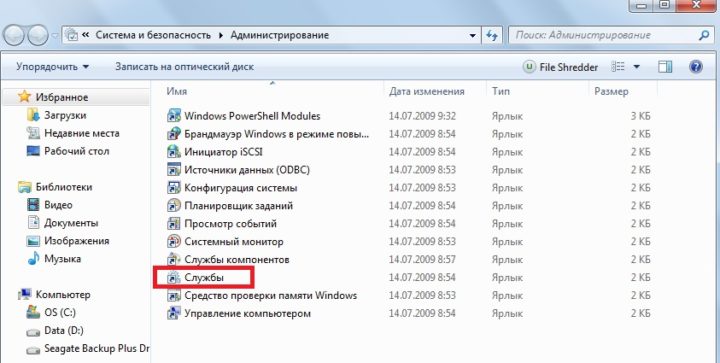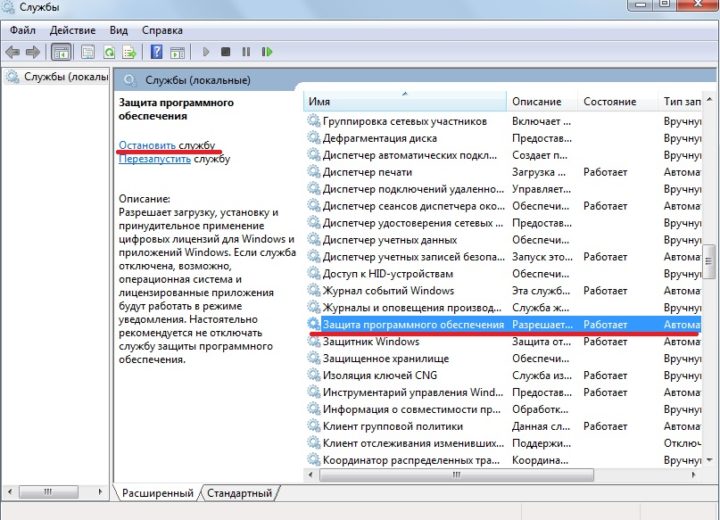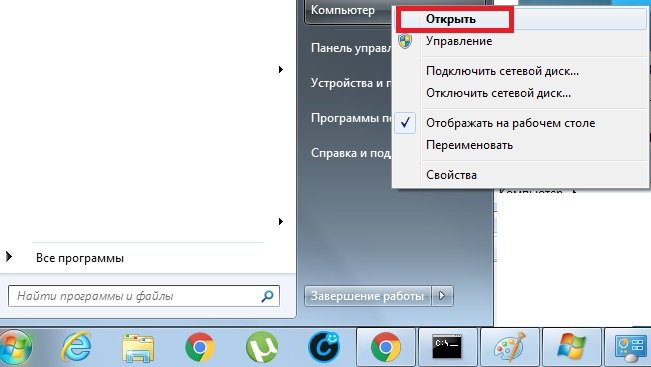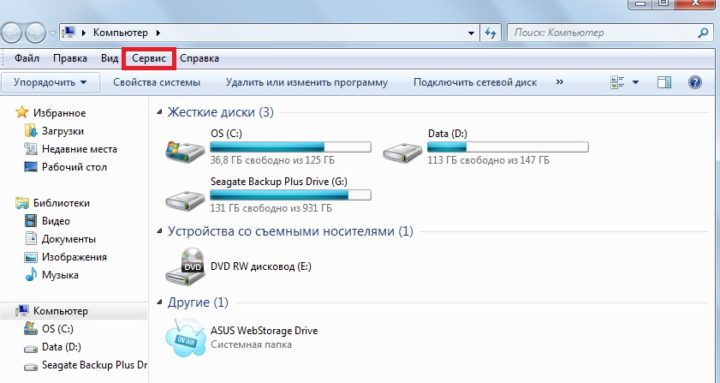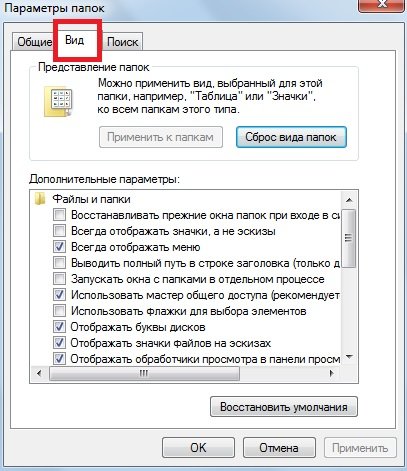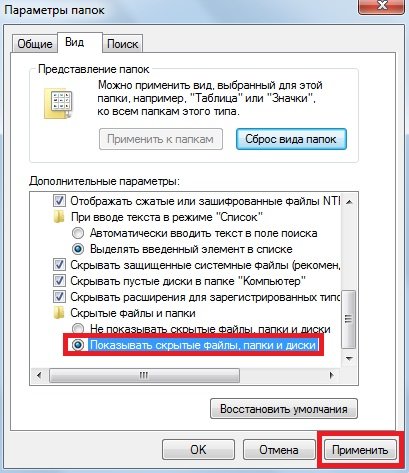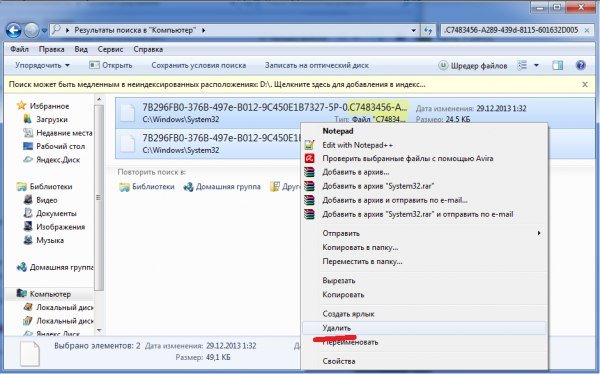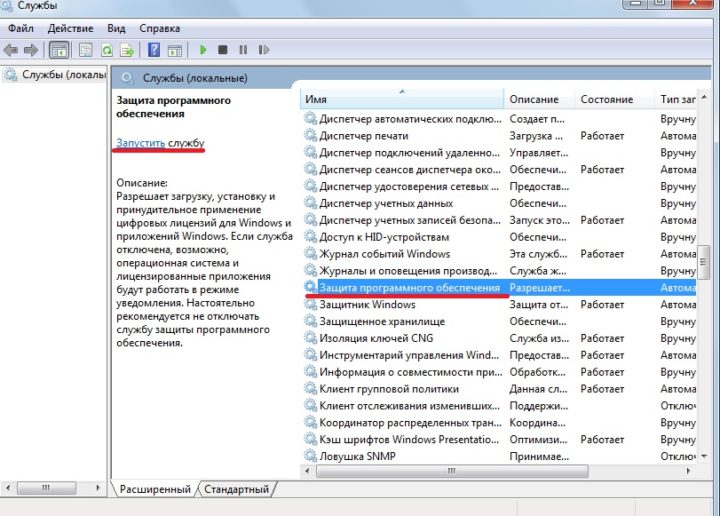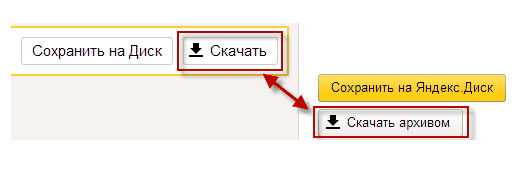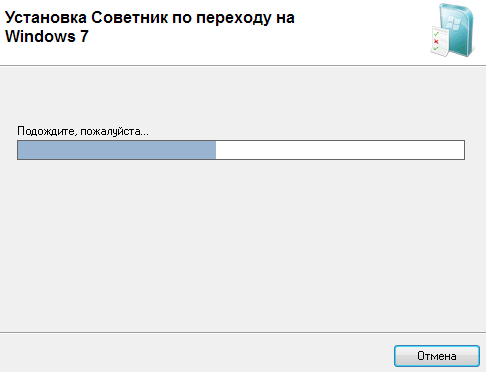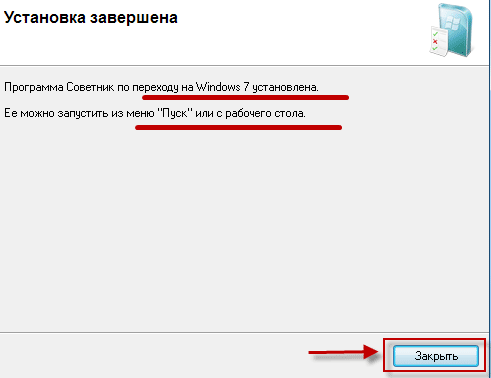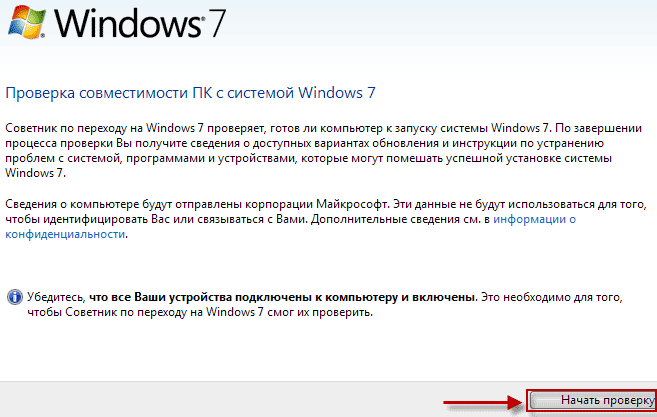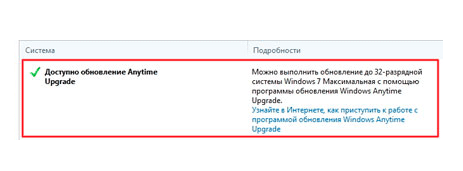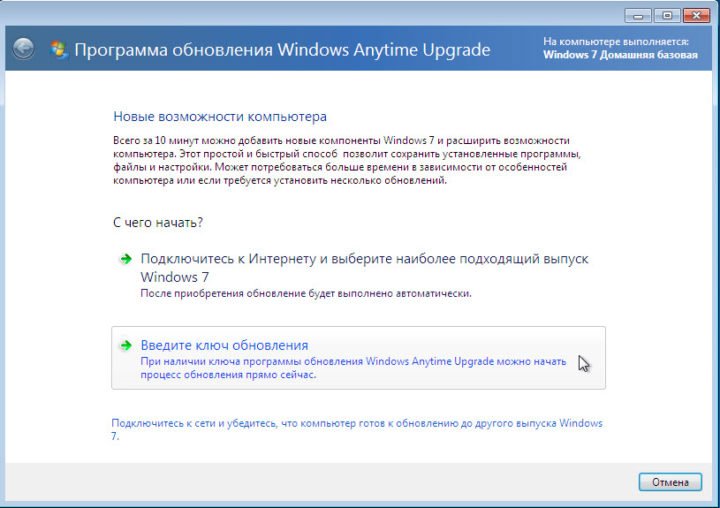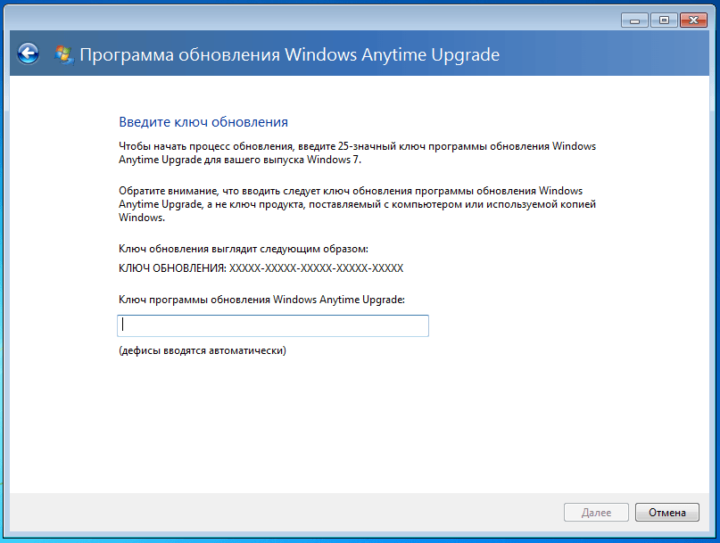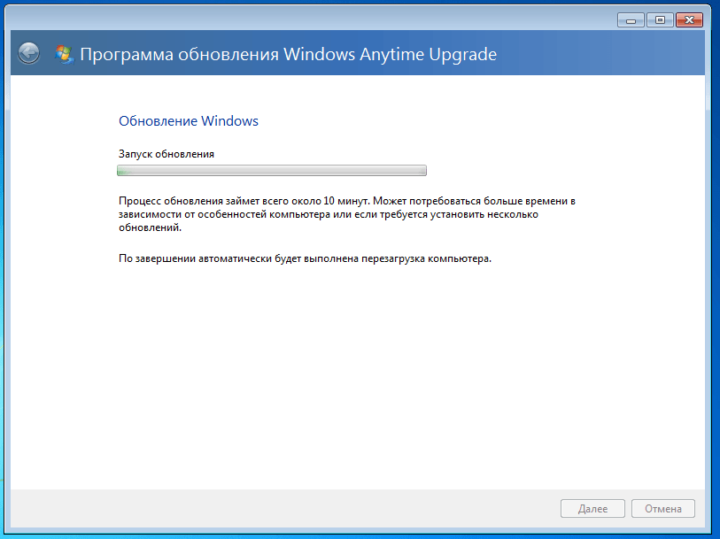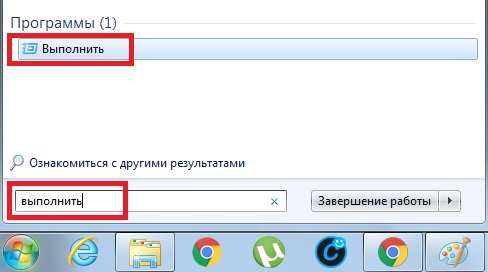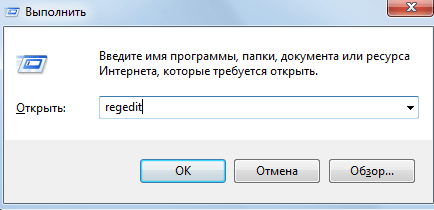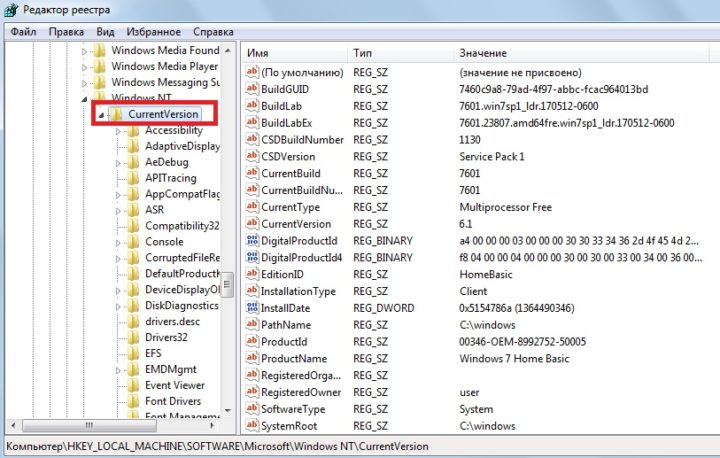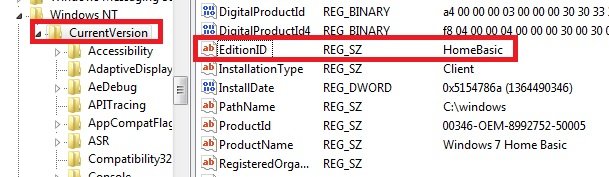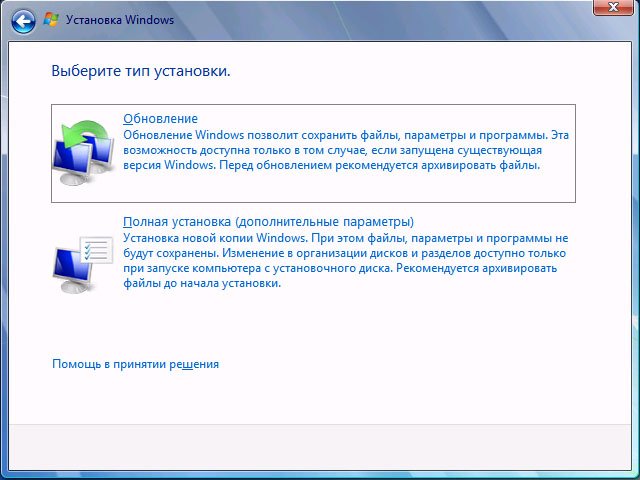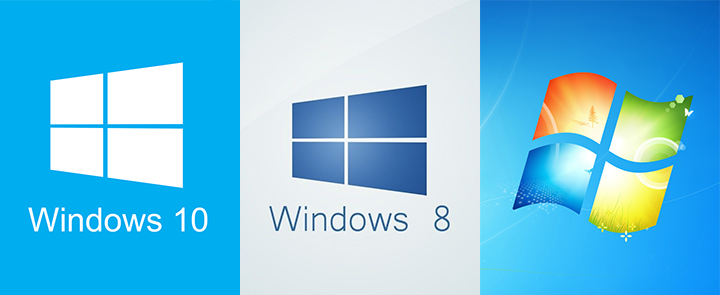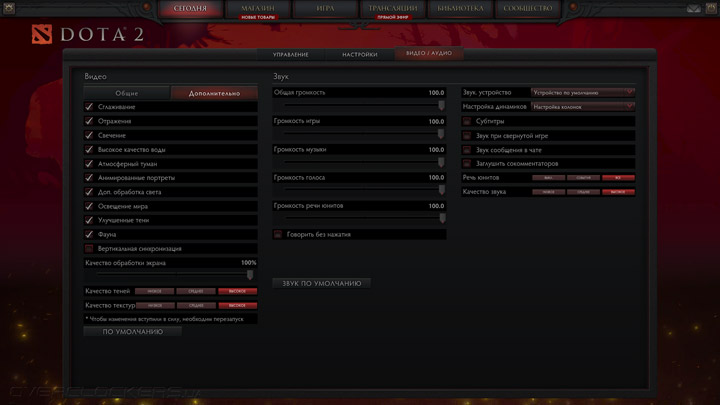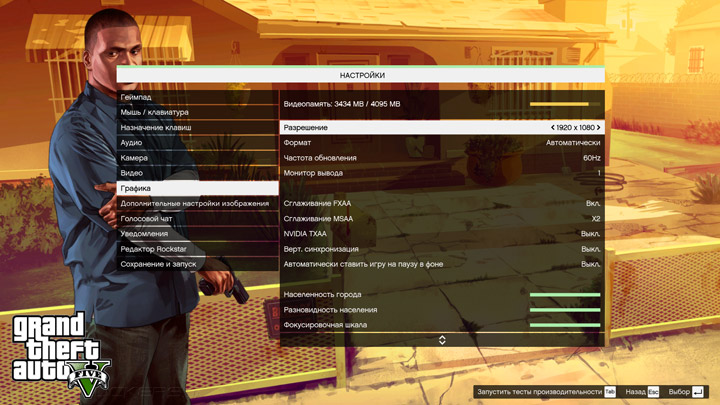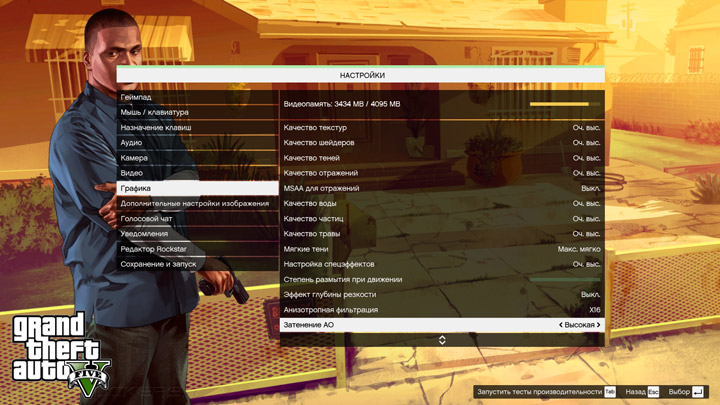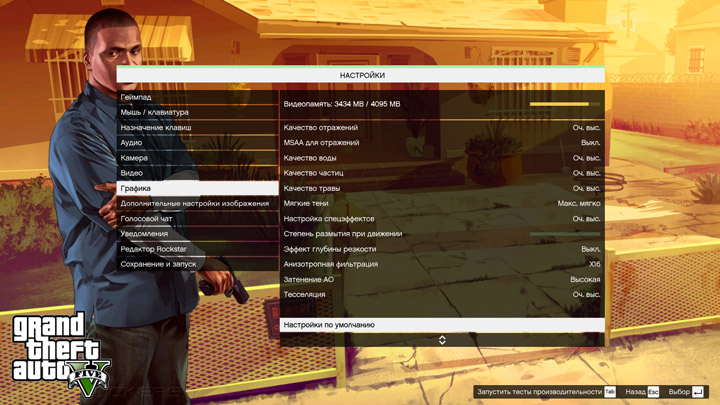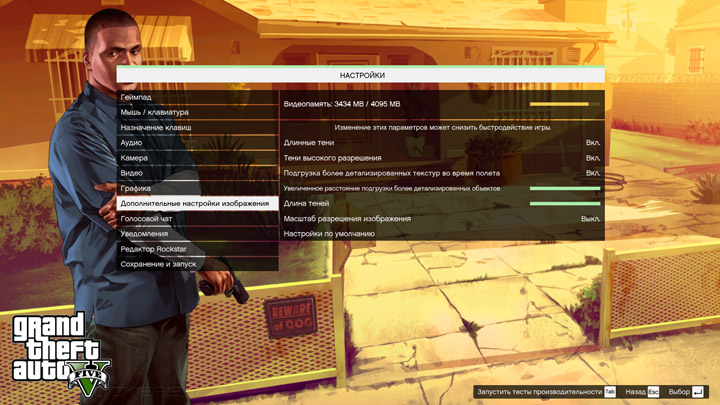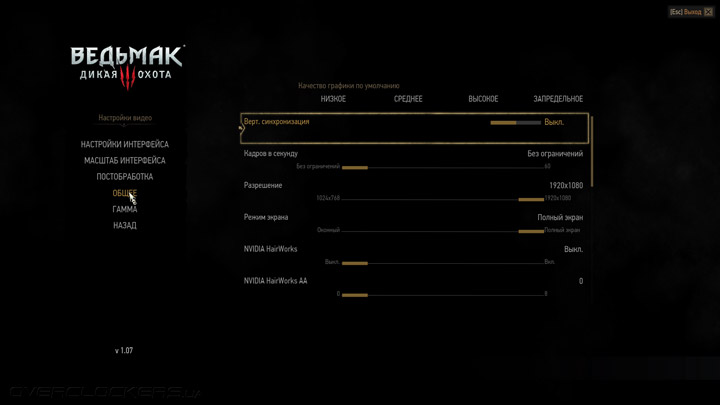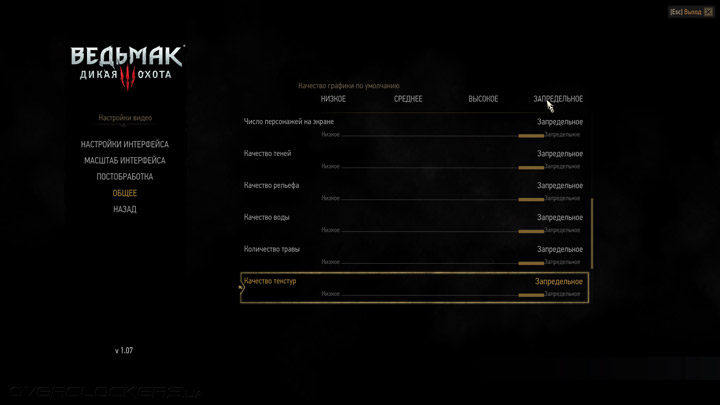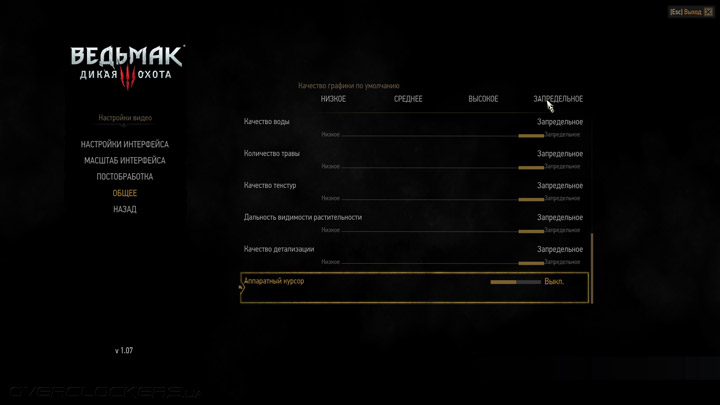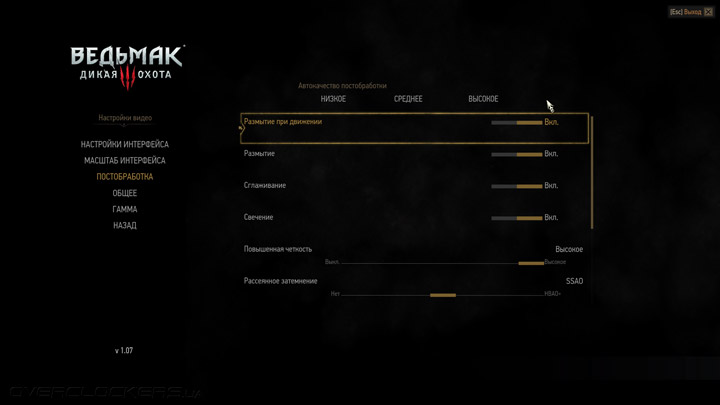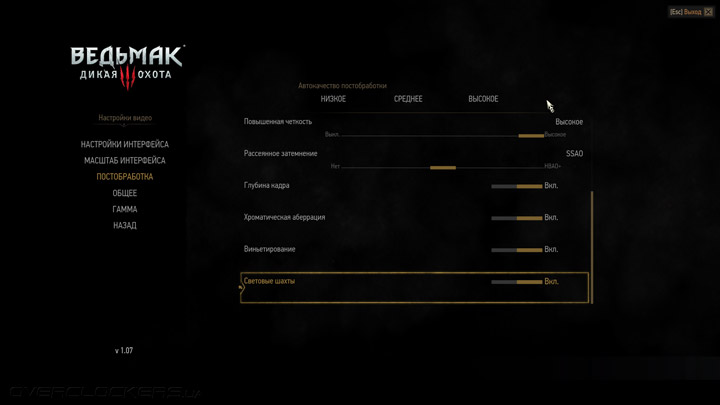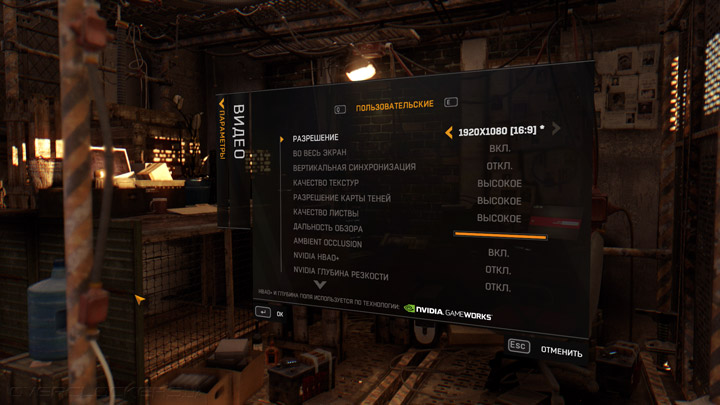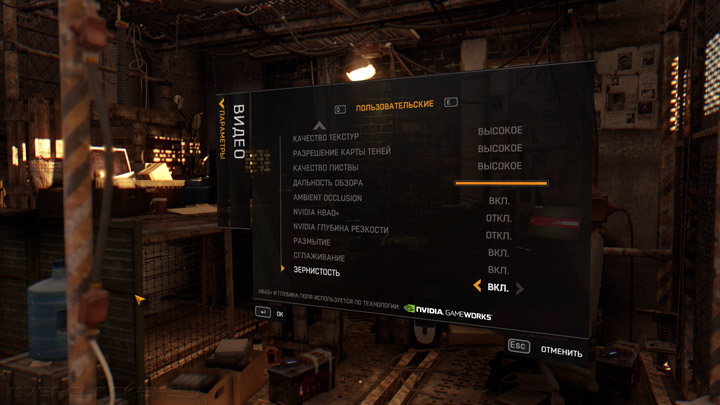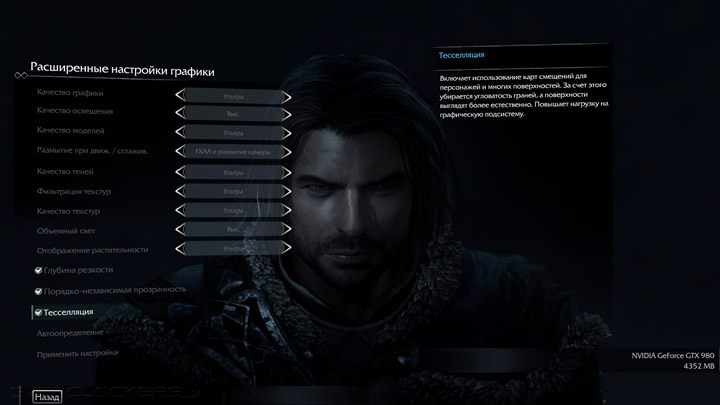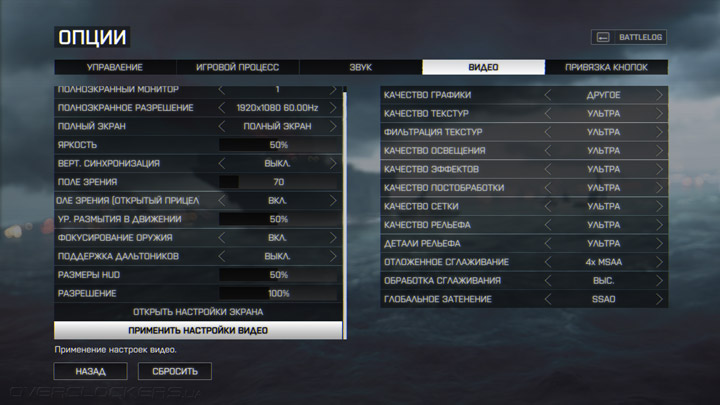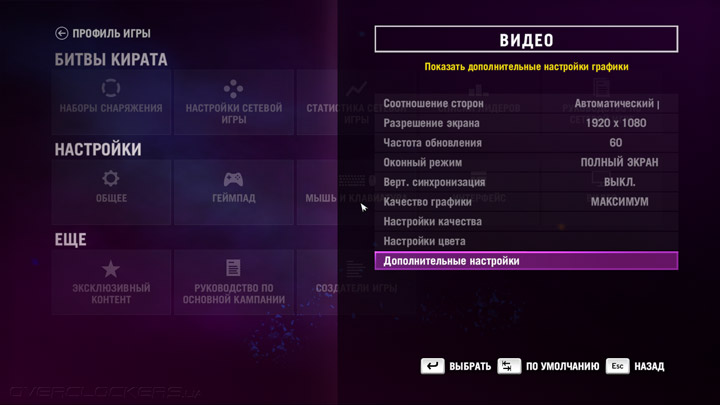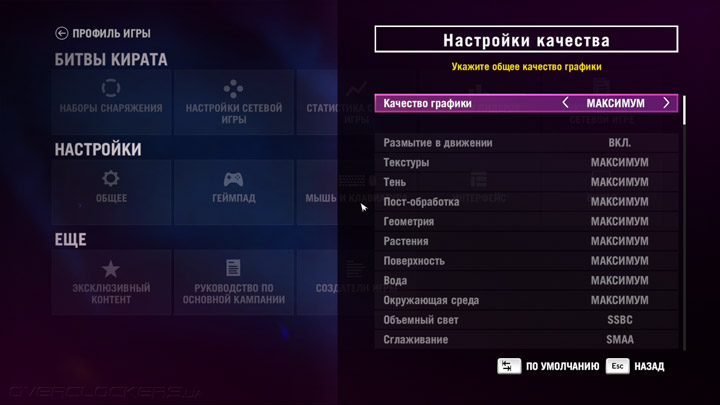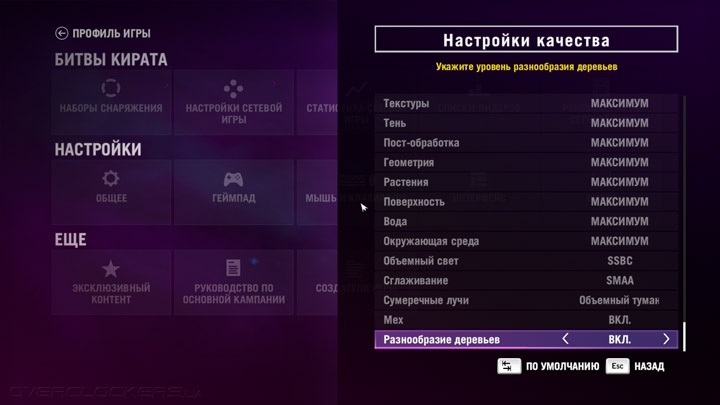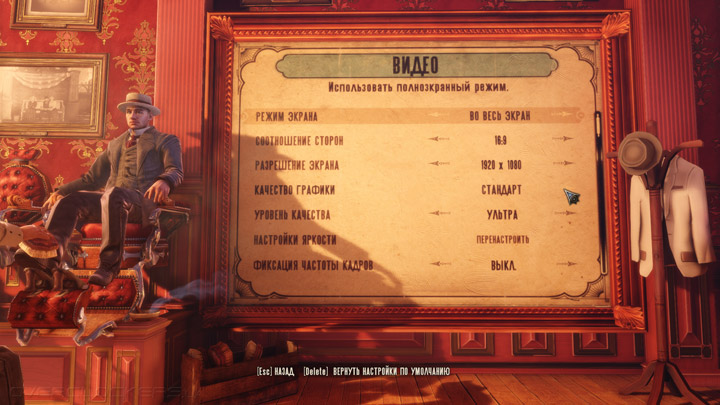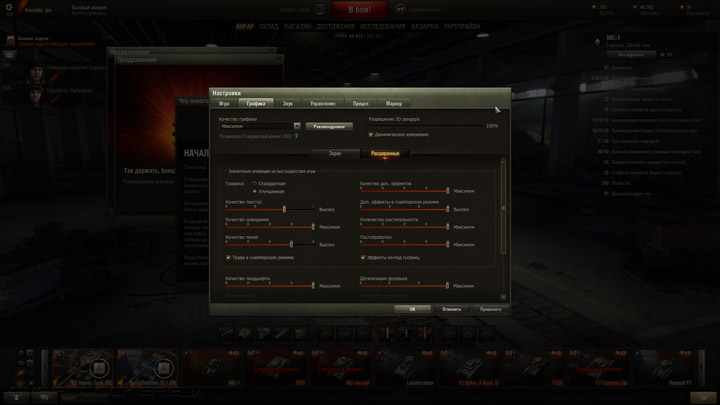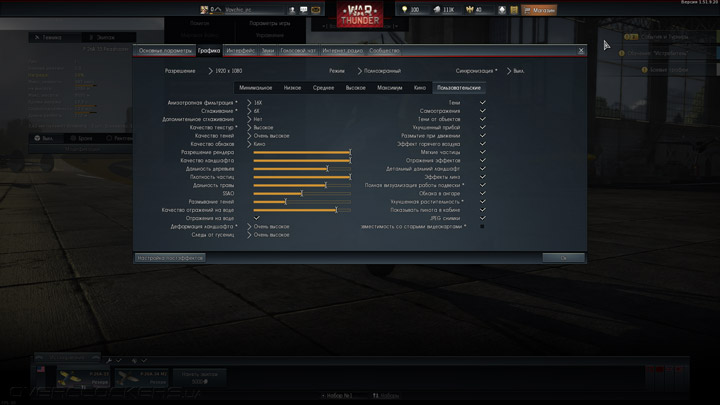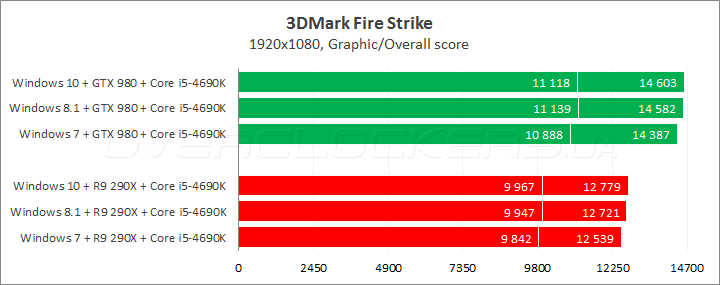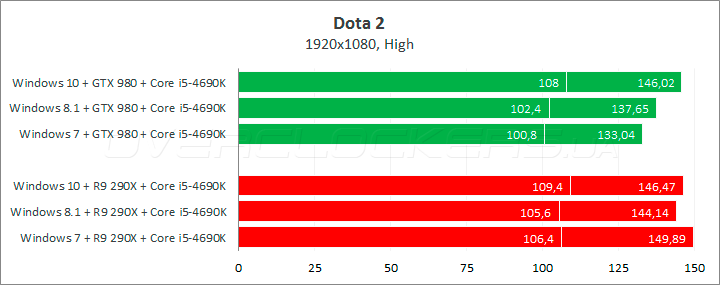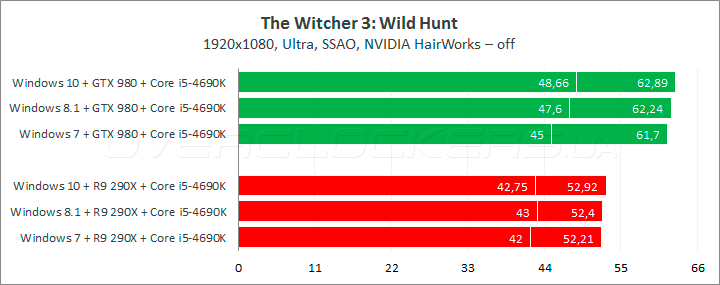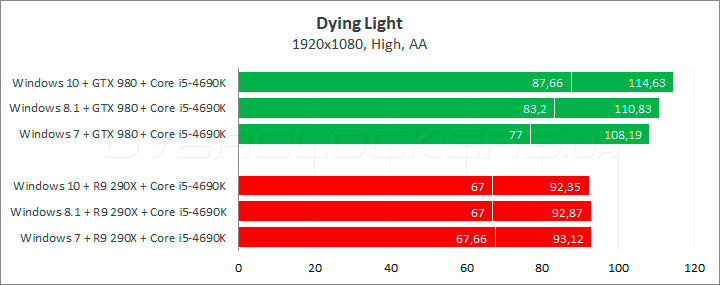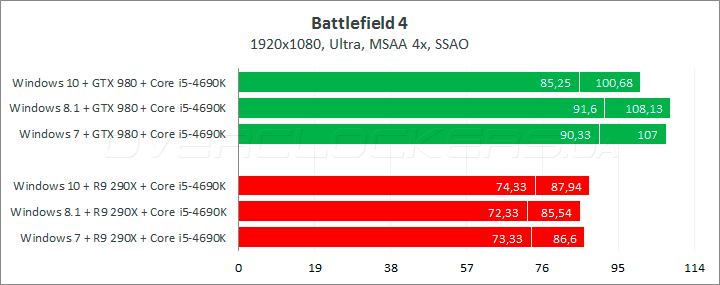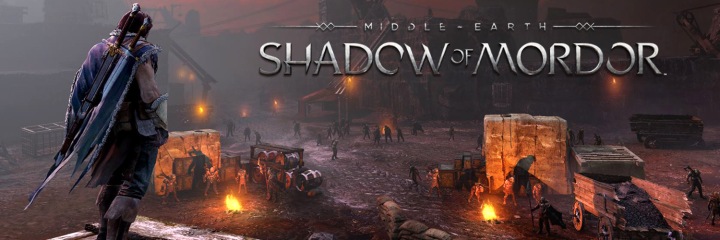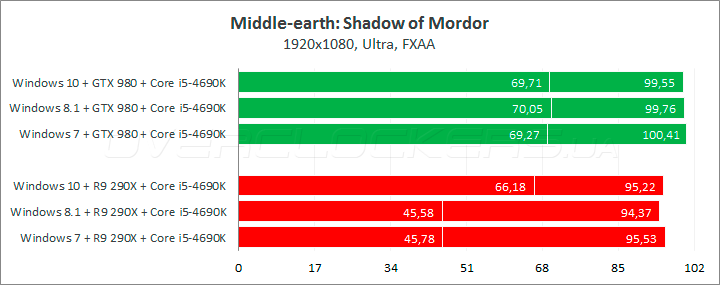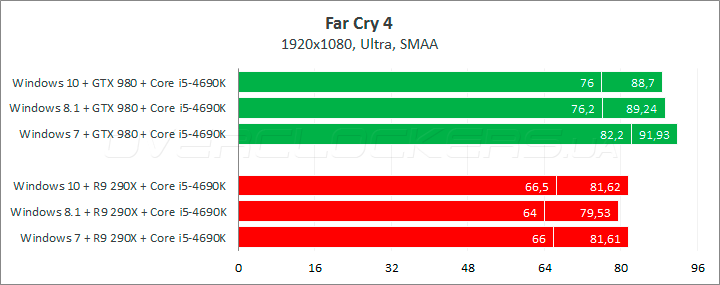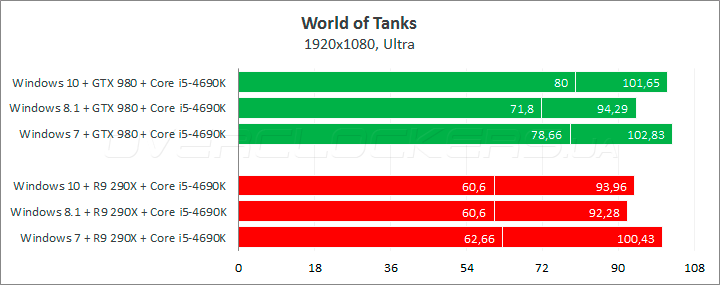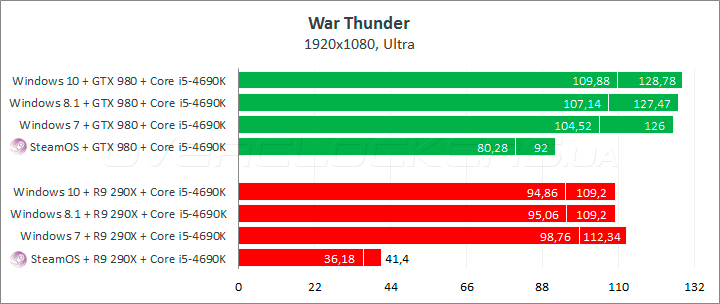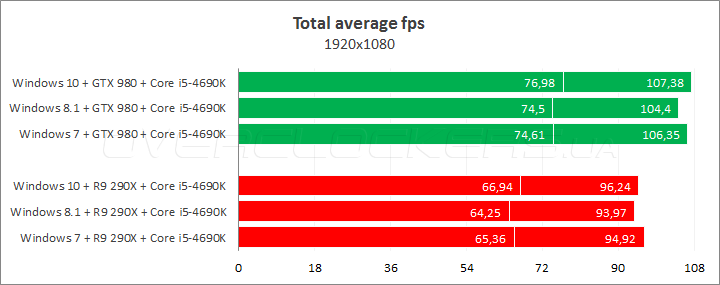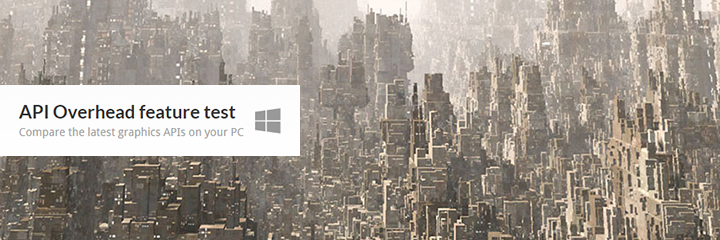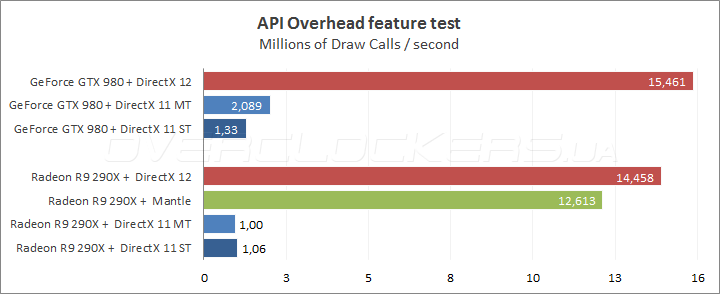Содержание
- Определяем оптимальную версию Виндовс 7 для игр
- 1. Графические возможности
- 2. Поддержка 64-битных приложений
- 3. RAM-память
- 4. Центральный процессор
- 5. Поддержка старых приложений
- Итоговые результаты
- Вопросы и ответы
Операционная система Виндовс 7 выполнена в нескольких редакциях (версиях), которые предназначены для различных нужд юзеров. В них присутствует различный набор базовых функций, и они поддерживают разный объём RAM (оперативной памяти) и мощности процессора. Разберемся, какая версия Windows 7 лучше всего подходит для компьютерных игр.
Читайте также: Какой DirectX лучше для Windows 7
Для того чтобы определить, какая из версий «семёрки» будет лучше подходить для компьютерных игр, сравним доступные релизы операционной системы. Важными факторами для выбора игровой ОС будут являться следующие показатели:
- неограниченная ОЗУ;
- поддержка графических эффектов;
- возможность установки (поддержка) мощного центрального процессора.
Теперь проведем сравнительный анализ разных дистрибутивов ОС по необходимым параметрам и разберемся, какая версия будет актуальной для игр, оценивая каждую из них от 1-го до 5-ти баллов за показатель.
1. Графические возможности
Начальная (Starter) и Домашняя базовая (Home Basic) версии Виндовс 7 не поддерживают полный спектр графических эффектов, что является значительным минусом для геймерского дистрибутива ОС. В домашней расширенной (Home Premium) и Профессиональной (Professional) графические эффекты поддерживаются в полном объёме, что, несомненно, является плюсом для игровой системы. Максимальный (Ultimate) релиз ОС способен на обработку сложных элементов графики, но данный выпуск стоит на порядок дороже, чем описанные выше релизы.
Результаты:
2. Поддержка 64-битных приложений
В Начальной версии Windows 7 отсутствует поддержка 64-битных программных решений, а в остальных версиях данная возможность доступна, что является положительным аспектом при выборе релиза Виндовс 7 для игр.
Результаты:
3. RAM-память
Начальная версия может поддерживать объём памяти в 2 Гб, что катастрофически мало для современных игр. В Домашней базовой данный лимит увеличен до 8 Гигабайт (64-битная версия) и 4 Гигабайта (32-битная версия). Домашняя расширенная работает с объёмом памяти до 16 Гб. Максимальная и Профессиональная версии Виндовс 7 не имеют лимита на объём RAM-памяти.
Результаты:
- Windows Starter (Начальная) – 1 балл
- Windows Home Basic (Домашняя базовая) – 2 балла
- Windows Home Premium (Домашняя расширенная) – 4 балла
- Windows Professional (Профессиональная) – 5 баллов
- Windows Ultimate (Максимальная) – 5 баллов
4. Центральный процессор
Мощность процессора в Начальной версии Windows 7 будет ограничена , так как она не поддерживает правильную работу нескольких ядер CPU. В остальных версиях (поддерживающих 64-битную архитектуру) таких ограничений не существует.
Результаты:
- Windows Starter (Начальная) – 1 балл
- Windows Home Basic (Домашняя базовая) – 3 балла
- Windows Home Premium (Домашняя расширенная) – 4 балла
- Windows Professional (Профессиональная) – 5 баллов
- Windows Ultimate (Максимальная) – 5 баллов
5. Поддержка старых приложений
Поддержка старых игр (приложений) реализована только в Профессиональной версии (без установки дополнительного ПО). Вы сможете поиграть в игры, которые поддерживались на более ранних версиях Windows, также здесь присутствует функция эмуляции среды Windows XP.
Результаты:
- Windows Starter (Начальная) – 1 балл
- Windows Home Basic (Домашняя базовая) – 2 балла
- Windows Home Premium (Домашняя расширенная) – 4 балла
- Windows Professional (Профессиональная) – 5 баллов
- Windows Ultimate (Максимальная) – 4 балла
Итоговые результаты
- Windows Professional (Профессиональная) — 25 баллов
- Windows Ultimate (Максимальная) — 24 балла
- Windows Home Premium (Домашняя расширенная) — 20 баллов
- Windows Home Basic (Домашняя базовая) — 11 баллов
- Windows Starter (Начальная) — 5 баллов
Итак, общий вывод – оптимальными решениями геймерской версии Виндовс будут Профессиональная версия (более бюджетный вариант, если вы не готовы заплатить больше за ОС) и Максимальная версия (данный вариант будет дороже, но и функций больше). Желаем Вам успехов в любимых играх!
Еще статьи по данной теме:
Помогла ли Вам статья?
Полифема. Windows 7 Home Premium — отличный выбор для игр. Платить дополнительно 40 долларов за Win7 Professional не нужно.
Лучшая версия Windows 7 для вас
Windows 7 Ultimate — это, в общем, окончательная версия Windows 7, содержащая все функции, доступные в Windows 7 Professional и Windows 7 Home Premium, а также технологию BitLocker. Windows 7 Ultimate также имеет самую большую языковую поддержку.
Windows 7 по-прежнему хороша для игр?
Игры на Windows 7 по-прежнему будут хороши в течение многих лет, и это очевидный выбор из достаточно старых игр. Даже если такие группы, как GOG, попытаются заставить большинство игр работать с Windows 10, старые будут лучше работать на старых ОС.
Какая версия Windows лучше всего подходит для игр?
Мы сразу же скажем это здесь, а затем рассмотрим более подробно: Windows 10 Домашняя — лучшая версия Windows 10 для игр, точка. Windows 10 Home идеально подходит для геймеров любого уровня подготовки, и получение версии Pro или Enterprise не изменит ваш опыт в лучшую сторону.
Подходит ли Windows 7 Home Premium для игр?
Home Premium подходит для игр. Скорее всего, он станет предпочтительной версией для геймеров. Professional добавляет ненужные вещи для типичного геймера, а Ultimate — пустая трата денег. Дом премиум-класса — это нормально.
Windows 7 быстрее 8?
В конце мы пришли к выводу, что Windows 8 быстрее, чем Windows 7, в некоторых аспектах, таких как время запуска, время выключения, пробуждение из спящего режима, производительность мультимедиа, производительность веб-браузеров, передача больших файлов и производительность Microsoft Excel, но медленнее в 3D. графическая производительность и игры с высоким разрешением…
Windows 7 или 8 лучше?
В целом Windows 8.1 лучше для повседневного использования и тестов, чем Windows 7, а обширное тестирование выявило такие улучшения, как PCMark Vantage и Sunspider. Однако разница минимальна. Победитель: Windows 8 работает быстрее и требует меньше ресурсов.
Могу ли я сохранить Windows 7 навсегда?
Уменьшение поддержки
Microsoft Security Essentials — моя общая рекомендация — будет продолжать работать в течение некоторого времени независимо от даты прекращения использования Windows 7, но Microsoft не будет поддерживать ее вечно. Пока они поддерживают Windows 7, вы можете продолжать работать с ней.
Могу ли я использовать Windows 7 после 2020 года?
Когда 7 января 14 года Windows 2020 достигнет конца срока службы, Microsoft больше не будет поддерживать устаревшую операционную систему, а это означает, что любой, кто использует Windows 7, может подвергнуться риску, поскольку больше не будет бесплатных исправлений безопасности.
Какая винда быстрее?
Windows 10 S — самая быстрая версия Windows, которую я когда-либо использовал — от переключения и загрузки приложений до загрузки, она заметно быстрее, чем Windows 10 Home или 10 Pro, работающая на аналогичном оборудовании.
Какая версия Windows 10 наиболее стабильна?
По моему опыту, текущая версия Windows 10 (версия 2004, сборка ОС 19041.450) на сегодняшний день является самой стабильной операционной системой Windows, если учесть довольно широкий спектр задач, требуемых как домашними, так и бизнес-пользователями, которые включают более чем 80% и, вероятно, около 98% всех пользователей…
Windows 10 или 8.1 лучше?
Windows 10 — даже в ее первом выпуске — немного быстрее, чем Windows 8.1. Но это не волшебство. Некоторые области улучшились лишь незначительно, хотя время автономной работы при просмотре фильмов заметно увеличилось. Кроме того, мы протестировали чистую установку Windows 8.1 по сравнению с чистой установкой Windows 10.
Подходит ли Windows 10 для игр?
Для большинства пользователей будет достаточно Windows 10 Home edition. Если вы используете свой компьютер исключительно для игр, переход на версию Pro не имеет смысла. Дополнительные функции версии Pro в значительной степени ориентированы на бизнес и безопасность даже для опытных пользователей.
Что быстрее Win 7 или 10?
Синтетические тесты, такие как Cinebench R15 и Futuremark PCMark 7, показывают, что Windows 10 постоянно быстрее, чем Windows 8.1, которая была быстрее, чем Windows 7. В других тестах, таких как загрузка, Windows 8.1 была самой быстрой — на две секунды загружалась быстрее, чем Windows 10.
64 бит быстрее 32?
Короткий ответ, да. В общем, любая 32-битная программа работает немного быстрее, чем 64-битная программа на 64-битной платформе при том же процессоре. … Да, могут быть некоторые коды операций, предназначенные только для 64-битной версии, но в целом замена 32-битной версии не будет большой проблемой. У вас будет меньше полезности, но это может вас не беспокоить.
Windows 7 лучше, чем Windows 10?
Несмотря на все дополнительные функции Windows 10, Windows 7 по-прежнему лучше совместима с приложениями. Хотя Photoshop, Google Chrome и другие популярные приложения продолжают работать как в Windows 10, так и в Windows 7, некоторые старые сторонние программы лучше работают в более старых ОС.
Существует несколько версий операционной системы Windows 7: Home, Professional, Ultimate. Чтобы понять, какая для кого из пользователей подходит, нужно сначала узнать об их отличиях и особенностях. Каждая из этих версий имеет свои параметры и доступные функции, предназначена для особой цели и, соответственно, отличается по цене. Каждая следующая имеет функционал предыдущей плюс дополняется своим.
Содержание
- Версии Windows 7
- Таблица: сравнение характеристик версий Windows 7
- Видео: какие бывают версии Windows 7 и чем они отличаются
- Какая версия Windows 7 лучше
- Как определить, какая версия Windows 7 установлена
- Определение версии через «Свойства компьютера»
- Видео: как узнать версию своей операционной системы
- Как узнать версию Windows 7 по ключу
- Как узнать версию дистрибутива Windows 7
- Как узнать номер сборки и Service Pack Windows 7
- Видео: как узнать версию Windows 7 с помощью winver
- Какая сборка лучше
- Какой service pack лучше для Windows 7
- Windows 7 KN и N в чем разница
- Частые вопросы о Windows 7
- Как продлить срок официальной лицензии Windows 7
- Как откатиться к прежней версии Windows 7
- Как обновить Windows 7 до максимальной версии
- Видео: обновление Windows 7 до Ultimate
- Как перейти на более низкую версию Windows 7, не теряя файлов
- Как разрешить пользователям выбирать редакцию Windows 7 при установке
- Что такое trial-версия Windows 7
Версии Windows 7
Существует несколько версий Windows 7, и каждая из них имеет определённые характеристики.
- Windows 7 Starter («Начальная») — именно эту версию вы получаете при покупке ноутбука или компьютера. Она является ознакомительной и не несёт в себе практически никакой функциональности. Starter поддерживает только 32-битную архитектуру, а это вводит ограничения на возможности использования оперативной памяти (2 Гб). В этой версии отключена визуализация рабочего стола — основная «фишка» Windows 7. Вы не сможете поиграть в любимую игру на двух мониторах, а также посмотреть фильм или послушать музыку, так как медиаплеер отсутствует среди стандартных программ;
Windows 7 Starter содержит минимум функций - Windows 7 Home Basic («Домашняя базовая») — эта версия, как следует из названия, подходит для использования дома. Функции в ней по-прежнему урезаны. При её использовании вас возникнут сложности с созданием группы пользователей в локальной сети, а также с поддержкой домена. Вы не сможете подключиться к удалённому рабочему месту. Знаменитая Windows Aero хоть и есть, но в урезанном виде;
Windows 7 Home Basic создана для домашнего пользования непрофессоиналами - Windows 7 Home Premium («Домашняя расширенная») — эта версия создана для продвинутых пользователей. Сняты практически все ограничения: красивое оформление рабочего стола, возможность создания локальной сети. Хотя поддержка домена и удалённого рабочего стола по-прежнему отключены. Разработчики посчитали, что эти функции не понадобятся обычным пользователям;
Windows 7 Home Premium — для продвинутых пользователей на дому - Windows 7 Professional («Профессиональная») — идеальная версия. В ней появляется всё то, чего так не хватало в «Домашней расширенной»: домены и удалённый рабочий стол. Кроме того, в систему добавлен эмулятор Windows XP для поддержки устаревших приложений. Можно не бояться шпионов, так как в ней присутствует система шифрования EFC. Эта версия полностью удовлетворит пользователей, которым приходится работать дома, или станет надёжным помощником на работе;
Windows 7 Professional — идеальна как для работы, так и для дома - Windows 7 Enterprise («Корпоративная») — версия, созданная специально для организаций. Кроме всех профессиональных функций, она поддерживает DirectAcces и содержит подсистему для запуска Unix-приложений. Она обычно закупается большими партиями для целой корпорации, а дома можно использовать что-то попроще;
Windows 7 Enterprise просто создана для корпоративных клиентов - Windows 7 Ultimate («Максимальная») — версия, в которой собраны все возможности предыдущих. Эта редакция настолько полная и мощная, что зачастую не подходит не только домашним клиентам, но и большинству корпоративных. Стоит слишком много, занимает место и ресурсы. Однако, у 70% пользователей Windows 7 стоит именно она.
Windows 7 Ultimate совмещает в себе все возможности предыдущих версий
Таблица: сравнение характеристик версий Windows 7
| Windows 7 Starter | Windows 7 Home Basic | Windows 7 Home Premium | Windows 7 Professional | Windows 7 Enterprise | Windows 7 Ultimate | |
| Архитектура | Только 32 бит | 32 бит и 64 бит | 32 бит и 64 бит | 32 бит и 64 бит | 32 бит и 64 бит | 32 бит и 64 бит |
| Максимальное количество одновременно запущенных приложений | Не ограничено | Не ограничено | Не ограничено | Не ограничено | Не ограничено | Не ограничено |
| Кол-во физических процессоров | 1 | 1 | 1 | 2 | 2 | 2 |
| Кол-во ядер процессора | Не ограничено | Не ограничено | Не ограничено | Не ограничено | Не ограничено | Не ограничено |
| Max RAM (32-бит) | 2 Гб | 4 Гб | 4 Гб | 4 Гб | 4 Гб | 4 Гб |
| Max RAM (64-бит) | — | 8 Гб | 16 Гб | 192 Гб | 192 Гб | 192 Гб |
| Процессор | 1 ГГц | 1 ГГц | 1 ГГц | 1 ГГц | 1 ГГц | 1 ГГц |
| Оперативная память (32-бит) | 1 Гб | 1 Гб | 1 Гб | 1 Гб | 1 Гб | 1 Гб |
| Оперативная память (64-бит) | — | 2 Гб | 2 Гб | 2 Гб | 2 Гб | 2 Гб |
| Свободное место на жёстком диске (32-бит) | 16 Гб | 16 Гб | 16 Гб | 16 Гб | 16 Гб | 16 Гб |
| Свободное место на жёстком диске (64-бит) | — | 20 Гб | 20 Гб | 20 Гб | 20 Гб | 20 Гб |
| Цена | 50$ | 100$ | 150$ | 260$ | продаётся только под лицензиями (ФСТЭК) | 330$ |
Видео: какие бывают версии Windows 7 и чем они отличаются
Какая версия Windows 7 лучше
Выбор версии Windows 7 целиком зависит от ваших нужд. Магазины, торгующие компьютерной техникой, используют Starter, чтобы продемонстрировать работоспособность компьютера. «Домашняя базовая» версия подойдёт для использования неопытными пользователями. А для тех, кто имеет некий опыт владения компьютером, лучше приобрести «Домашнюю расширенную».
Корпоративным клиентам также придётся задуматься при выборе редакции Windows 7. Для небольшого бизнеса отлично подойдёт «Профессиональная» версия. Большим корпорациям выгоднее будет купить Enterprise, оптом она стоит гораздо дешевле. «Максимальную» придётся приобрести клиентам с инфраструктурой в компании, основанной на Windows Server 2008 R2.
Для геймеров подойдёт любая из версий. Производительность любой игры зависит от характеристик компьютера. Минимальные требования были описаны выше. Сравните технические характеристики вашего устройства с требуемыми и если у вас слабый компьютер — выбирайте 32-битную архитектуру.
Как определить, какая версия Windows 7 установлена
Узнать свою версию Windows 7 можно несколькими способами.
Определение версии через «Свойства компьютера»
- Чтобы определить, какая версия Windows 7 стоит на вашем компьютере, откройте меню «Пуск» и найдите «Компьютер» с помощью поиска или вручную.
«Компьютер» можно найти через поисковое поле меню «Пуск» - Щёлкните на найденный пункт правой кнопкой мышки и откройте «Свойства».
Нажмите правой кнопкой мышки для вызова контекстного меню - Вы увидите системное окно, где в разделе «Издание Windows» будет написана версия вашей системы.
Полная информация о системе Windows 7 содержится в разделе «Свойства» — «Издания Windows»
Видео: как узнать версию своей операционной системы
Как узнать версию Windows 7 по ключу
- Чтобы узнать версию Windows 7 по ключу, зайдите на официальный сайт Microsoft и скачайте программу Volume Activation Management Tool, нажав на кнопку Download.
Скачайте официальное приложение Volume Activation Management Tool с официального сайта Microsoft - Запустите загруженный файл и пройдите стандартный процесс установки.
- Откройте программу. Слева будут отображены все доступные функции. Выберите Product Key.
- В верхнее поле скопируйте свой ключ и нажмите Verify.
Введите свой ключ в поле Product Key, нажмите Verify - После этого на экране отобразятся новые текстовые поля с номером вашей версии Windows 7.
Узнать версию своей операционной системы можно в программе Volume Activation Management Tool после ввода ключа
Как узнать версию дистрибутива Windows 7
- Чтобы узнать версию дистрибутива Windows, вставьте диск. Если начнётся установка — закройте окно.
- Откройте диск через стандартный проводник, чтобы посмотреть на его файлы.
- В папке sources находится файл ei.cfg, который нужно открыть с помощью WordPad или Notepad++.
Открываем текстовые файлы в редакторе WordPad или Notepad++ - В пункте [EditionID] вы увидите свою версию Windows.
Текущая версия Windows 7 находится в пункте (EditionID) - Чтобы определить, к какой архитектуре относится образ, в той же папке откройте файл idwbinfo.txt.
- Надпись BuildArch=x86 означает, что у вас 32-битная система, BuildArch=amd64 – 64-битная.
Разрядность устанавливаемой системы указана после слов BuildArch
Как узнать номер сборки и Service Pack Windows 7
- Чтобы узнать номер сборки, откройте меню «Пуск» и в поле поиска наберите winver.
Введите в поле поиска меню «Пуск» winver и откройте найденную программу - Перед вами появится окно, где отобразится вся информация о текущей версии Windows, в том числе о номере сборки и Service Pack.
В окне «О программе» отображена вся доступная информация о системе
Видео: как узнать версию Windows 7 с помощью winver
Какая сборка лучше
Что такое сборка Windows? Опытные программисты скачивают операционную систему после её релиза, активируют её, добавляют свои улучшения, и у них получается своя сборка. Эту версию они уже продают или распространяют бесплатно. Например, раньше была очень популярна сборка Windows XP Zwer.
За основу этих сборок берётся оригинальный дистрибутив, плюс есть различные дополнительные программы, которые вы можете добавить в процессе установки. Но в плане стабильности эти сборки значительно проигрывают официальной версии. Практически все вопросы на форумах касаются именно сторонних сборок. Поэтому официальная версия всегда лучше.
Какой service pack лучше для Windows 7
Service Pack — это пакет обновлений и улучшений для операционной системы. Обычно они имеют номера SP1, SP2 и т. д. Microsoft распространяет обновления совершенно бесплатно. Если у вас включён Windows Server Update Service с настройками по умолчанию, то Service Pack загрузится автоматически. Для Windows 7 существует только Service Pack 1, поэтому выбирать лучший для Windows 7 просто не из чего. Для других версий Windows рекомендуется устанавливать последний, так как он содержит самые свежие обновления.
Windows 7 KN и N в чем разница
Выпуски Windows KN и N разработаны для жителей определённых регионов. Функционально они полностью соответствуют всем требованиям современной операционной системы, но у них вместо привычного программного обеспечения содержатся ссылки на альтернативы, характерные для определённых регионов. Элементы, отличающиеся в этих сборках:
- элемент управления ActiveX;
- проигрыватель Windows Media и всё, что с ним связано;
- инфраструктура переносных устройств;
- DVD-студия Windows.
Особенности региональных версий:
- N: для Европы — отсутствует Windows Media Player и Internet Explorer;
- K: для Кореи — отсутствует Windows Live Messenger и Windows Media Player;
- KN: для Кореи и Европы — отсутствует Windows Media Player и Windows Live Messenger.
Частые вопросы о Windows 7
При использовании Windows 7 у пользователя могут возникнуть вопросы. Наиболее частые вопросы о версиях Windows 7 — как продлить лицензионную версию, вернуться к прежней Windows или обновиться до максимальной.
Как продлить срок официальной лицензии Windows 7
- Чтобы продлить срок действия официальной версии Windows 7, для начала откройте меню «Пуск» и выберите «Панель управления», затем перейдите в пункт «Администрирование» > «Службы».
- Среди всех служб отыщите защиту ПО (для облегчения поиска можно отсортировать службы по именам) и остановите этот процесс.
Остановите службу защиты программного обеспечения в окошке «Службы» - Перейдите из меню «Пуск» в «Панель управления» > «Параметры папок» > «Вид».
- Вам потребуется отобразить расширения для всех файлов, а также файлы и папки, которые разработчики Windows предпочли скрыть.
Разрешите просмотр скрытых файлов и папок в «Параметрах папок» - В папке C:WindowsSystem32 нужно удалить 2 файла .C7483456-A289–439d-8115–601632D005A0. Для облегчения задачи воспользуйтесь поиском.
Удалите два файлы, отвечающих за безопасность Windows, в папке System 32 - Вернитесь к службе защиты ПО через «Пуск» > «Панель управления»> «Администрирование» > «Службы» и возобновите её работу.
- Скачайте в сети любую утилиту для генерации ключа Windows 7.
- Следуя инструкциям, подберите ключ к своей системе и выполните перезагрузку.
Как откатиться к прежней версии Windows 7
Для того чтобы выполнить восстановление, вы должны найти на диске C папку Windows.old: без неё восстановление Windows невозможно. Также вам следует убедиться, что размер этой папки меньше, чем оставшееся место на диске. Теперь можно начинать восстановление.
- Запустите инсталлятор Windows.
- В окне «Установка Windows» настройте все необходимые параметры и нажмите кнопку «Далее».
- Система у вас уже есть, вам нужно её всего лишь восстановить. Для этого обратите внимание на небольшую ссылку внизу.
Выберите «Восстановление системы» в меню установки Windows - Кликните на операционную систему, нажмите «Далее».
При установке выберите систему для восстановления - В качестве способа восстановления подойдёт «Командная строка».
В открывшемся окне выберите способ восстановления «Командная строка» - Чтобы обезопасить себя от потери данных, перенесите их в устанавливаемую систему. Для этого введите последовательно следующие команды (без точки с запятой):
- cd C:;
- Md Win7;
- Move Windows Win7Windows;
- Move «Program Files» «Win7Program Files»;
- Move Users Win7Users;
- Attrib -h -s -r ProgramData;
- Move ProgramData Win7ProgramData;
- Rd «Documents and Settings»;
- move /y c:Windows.oldWindows c:;
- move /y «c:Windows.oldProgram files» c:;
- move /y c:Windows.oldProgramData c:;
- move /y c:Windows.oldUsers c:;
- move /y «c:Windows.oldDocuments and Settings» c:.
- Затем введите команду, различающуюся для разных версий Windows:
- для систем Windows Server 2003, Windows XP или Microsoft Windows 2000 введите «D:bootbootsect /Nt52 c:»;
- для Windows Vista нужна команда «D:bootbootsect /nt60 c:»;
- для Windows XP или Windows 2000 введите по порядку следующие команды: «Attrib –h –s –r boot.ini.saved», затем Enter и «Copy boot.ini.saved boot.ini».
- Завершите работу с командной строкой, набрав exit, перезагрузитесь.
После окончания настройки в командной строке выполните команду exit - Если операционная система работает корректно — удалите папку C:Win7.
Как обновить Windows 7 до максимальной версии
Обновление до максимальной версии происходит при условии, что вы обладаете лицензионным ключом. Некоторые активные ключи вы можете найти в сети, воспользовавшись Google.
- Вам понадобится программа Windows Anytime Upgrade. Во всех версиях, кроме «Максимальной», вы можете найти её в программах.
Откройте Windows Anytime Upgrade в меню «Пуск» - Откройте мастер обновлений и выберите «Введите ключ обновления».
В «Мастере обновлений» выберите восстановление с помощью ключа - Скопируйте в текстовое поле ваш ключ.
Введите в поле свой ключ, нажмите «Далее» - Система проверит его и обновится самостоятельно.
После ввода ключа система обновится самостоятельно
Видео: обновление Windows 7 до Ultimate
Как перейти на более низкую версию Windows 7, не теряя файлов
Поменять версию Windows обычно хотят, когда текущая редакция не соответствует требованиям. Проблема заключается в том, что на компьютере уже много файлов и папок, расположенных в удобных местах, и переделывать всё это заново просто-напросто лень. Можно изменить версию без переустановки с сохранением всего содержимого компьютера (кроме старой операционной системы, разумеется), хотя инсталлятор Windows всё же понадобится.
- Зайдите в меню «Пуск», откройте «Все программы» > «Стандартные» > «Выполнить».
- Наберите в текстовом поле regedit.
Запустите редактор реестра через команду regedit - В левом окне перейдите по ветке HKEY_LOCAL_MACHINESOFTWAREMicrosoftWindows NTCurrentVersion.
Перейдите по пути HKEY_LOCAL_MACHINESOFTWAREMicrosoftWindows NTCurrentVersion - В поле EditionID прописана версия системы — замените эту строчку на желаемую версию.
- Запустите инсталлятор Windows и выполните обновление системы, выбрав пункт Upgrade.
Запустите обновление системы, выбрав пункт Upgrade
Как разрешить пользователям выбирать редакцию Windows 7 при установке
При установке из стандартного образа Windows 7 вы можете выбрать только одну версию, хотя среди файлов можно увидеть и другие. Заставить инсталлятор спрашивать у пользователя желаемую версию можно следующим образом:
- С помощью проводника или UltrISO откройте образ Windows 7.
- Зайдите в папку sources и удалите файл ei.cfg.
- Сохраните изменения и запишите установочный диск заново.
Что такое trial-версия Windows 7
Trial-версия рассчитана на 90-дней и пригодится IT-специалистам для тестирования. В ознакомительном режиме вы можете скачать только Windows Enterpride. Согласно правилам использования trial-версии после истечения этих 90 дней придётся полностью переустанавливать систему, так как изменить её на полную нельзя.
Перед покупкой Windows задумайтесь, для чего вам нужна эта операционная система, и потом в соответствии со своими требованиями выберите необходимую версию. Так что лучше не тратить время и деньги на функционал, который вам не подходит.
Несмотря на то что недавно корпорация Microsoft объявила о досрочном прекращении обслуживания и поддержки всех редакций Windows 7 и принудительном переводе пользователей на десятую модификацию, именно эта версия операционной системы все еще имеет огромнейшую популярность среди пользователей по всему миру. Особенно часто ее используют геймеры, поскольку, в отличие от более поздних релизов, «семерка» не так сильно нагружает системные ресурсы компьютера, является весьма легковесной и адаптированной под разные приложения ОС в плане совместимости даже с устаревшими играми. Но ведь и сама «семерка» выпускается в нескольких вариациях. И именно поэтому довольно часто приходится для себя решать, какая версия Windows 7 лучше для игр. Чтобы разобраться в этом непростом вопросе, необходимо отталкиваться от результатов сравнения некоторых важных возможностей системы, а также учитывать мнения специалистов и пользователей, которые устанавливают современные компьютерные игры именно в ее среду.
Какая Windows 7 лучше для игр: базовые параметры тестирования разных модификаций системы
Итак, первым делом остановимся на доступных для установки на компьютеры и ноутбуки редакций самой «семерки». Основными модификациями считаются такие:
- Starter, или Начальная.
- Home Basic/Premium, или Домашняя базовая/расширенная.
- Professional, или Профессиональная.
- Ultimate, или Максимальная.
- Enterprise, или Корпоративная.
Корпоративную редакцию принципиально можно исключить из числа тестируемых модификаций, поскольку на домашних компьютерах встретить ее можно очень редко, ведь предназначена она совершенно не для игр, а для решения более сложных задач и применяется в основном в офисах или на средних и крупных предприятиях.
Конечно, можно было бы провести тестирование на предмет того, какая «Виндовс» – 7 или 10 – лучше для игр, но тут практически по всем показателям лидирует «десятка», о чем свидетельствуют не только отзывы экспертов, но всевозможные бенчмарки, результаты которых выкладываются в интернете, несмотря даже на некоторые существенные недоработки. В ней имеется даже специальный игровой режим, о котором «семерка» может только мечтать. Поэтому далее остановимся исключительно на том, какую Windows 7 лучше установить для игр на свой ПК или лэптоп изначально.
Само собой разумеется, что при сравнении редакций самой «семерки» нужно учитывать некоторые важные характеристики каждой из них. В первую очередь, большинство специалистов советует обратить внимание на следующие параметры:
- разрядность ОС;
- поддержка графики и сложных визуальных эффектов;
- возможность использования максимального объема ОЗУ;
- поддержка современных процессоров и активации всех ядер ЦП;
- совместимость с устаревшим программным обеспечением.
Какая «Виндовс 7» лучше для игр: 64 или 86?
Итак, первый показатель – разрядность системы. Какую архитектуру предпочесть?
Все последние ОС этого семейства выпускаются и в виде 32-битных (х86), и в виде 64-битных (х64) модификаций. Считается, что 64-разрядные системы работают гораздо шустрее, если сравнивать их с 32-битными системами, поскольку такая архитектура позволяет использовать практически неограниченные объемы оперативной памяти и современные процессоры. Естественно, если ваша компьютерная конфигурация поддерживает установку модификаций х64, лучше использовать именно их. Применительно к Windows 7 результат такой: кроме модификации Starter, все остальные редакции выпускаются в двух исполнениях. В плане производительности и скорости работы с выставлением условных оценок (баллов) каждому релизу места распределились следующим образом:
- Начальная – 1.
- Домашняя базовая – 2.
- Домашняя расширенная – 4.
- Профессиональная и максимальная – 5.
Поддержка графических эффектов
Теперь давайте посмотрим, какая Windows 7 лучше для игр, исходя из показателей поддержки графики (визуальные эффекты, сложные текстуры и т. д.).
Как показывают результаты исследований, поддержка графики существенно ограничена в начальной и домашней базовой редакциях. Остальные модификации справляются с обработкой графики в полном объеме, но максимальная среди всех занимает лидирующее положение, поскольку ориентирована на выполнение намного более сложных вычислений в операциях с плавающей запятой. Неудивительно, что и стоит она на порядок выше. Места распределяются так же, как и в прошлом случае, с теми же полученными баллами.
Ограничения по используемой оперативной памяти
Как известно, современные компьютерные игры очень требовательны к системным ресурсам любого компьютера или ноутбука. Прежде всего, это касается используемых или поддерживаемых объемов оперативной памяти, которая отвечает за обработку большинства программных игровых модулей. Какая Windows 7 лучше для игр на ноутбуке или на стационарном ПК, нетрудно понять, если посмотреть как раз на ограничения по используемой ОЗУ.
Увы, начальная редакция может работать только с лимитом в 2 Гб, что для современных игр является чрезвычайно низкими показателем. Домашняя базовая может работать либо с 4 Гб, либо с 8 Гб ОЗУ в случае установки 32- или 64-битных модификаций соответственно. Домашняя расширенная распознает максимум 16 Гб «оперативки», а профессиональная и максимальная ограничений не имеют вообще. Исходя из этого, а также учитывая мнения экспертов, тестировавших все редакции, набранные баллы, как и в двух предыдущих тестах.
Поддержка современных процессоров
Разбираясь в том, какая Windows 7 лучше для игр, естественно, следует учитывать и возможность использования современных центральных процессоров, для которых непосредственно в настройках самой системы можно задействовать все ядра ЦП.
Среди всех доступных для установки редакций «семерки» корректно с активацией максимально возможного числа ядер процессора не справляется только Начальная модификация. Но, несмотря на то, что у остальных релизов никаких ограничений вроде бы и нет, места с полученными по результатам тестирования оценками распределяются так:
- Начальная – 1.
- Домашняя базовая – 3.
- Домашняя расширенная – 4.
- Профессиональная и Максимальная – 5.
Совместимость с устаревшими приложениями
Не секрет, что многие геймеры очень любят уже устаревшие игры, в свое время ставшие классикой определенного жанра. Запускать игры, рассчитанные на более ранние модификации системы, корректно получается далеко не всегда. Если говорить о том, какая Windows 7 лучше для игр по этим показателям, полная поддержка имеется только в профессиональном релизе.
Вывод об это можно сделать даже по наличию в самой системе специального эмулятора среды Windows XP. Соответственно, и оценки по результатам тестирования выглядят следующим образом:
- Начальная – 1.
- Домашняя базовая – 2.
- Домашняя расширенная и максимальная – 4.
- Профессиональная – 5.
Общий итог
Наконец, пришло время подвести финальную черту. Перед вами результаты тестирования, полученные при проведении сравнений независимыми экспертами. По набранным баллам нетрудно понять, что лучше всего смотрятся Максимальная и Профессиональная модификации, правда, версия Pro чуточку выше своей ближайшей конкурентки. Но вот, если судить об этих двух редакциях по отзывам пользователей на всевозможных форумах и обсуждениях в интернете, особой разницы при прохождении игр не чувствуется абсолютно никакой. Имеется в виду, что сравнение касается только компьютерных конфигураций с одними и теми же играми и одинаковым установленным «железом». Впрочем, если установленная игра не так требовательна к оборудованию, можно инсталлировать на своем терминале Windows 7 в виде домашней расширенной редакции (по результатам тестирования она хоть и отстает от лидеров, но ненамного).
Windows 7 — операционная система компании Microsoft семейства Windows NT официально выпущенная 22 октября 2009 года. Операционная система Windows 7 имеет несколько редакций, отличающимися друг от друга функциональными возможностями.
Windows 7 вышла вскоре после выхода операционной системы Windows Vista, которая была прохладно встречена пользователями. По существу, новая Windows 7 являлась доработанной версией Windows Vista.
Через несколько лет, в октябре 2012 года на смену Windows 7 пришла операционная система Windows 8. Далее, последовательно были выпущены операционные системы Windows 8.1 и Windows 10.
Несмотря на выход более новых операционных систем, «семерка» по-прежнему остается одной из самых популярных ОС в мире. Лишь совсем недавно, операционная система Windows 10, не смотря на возможности для бесплатного обновления, смогла обойти Windows 7 по числу пользователей в мире. В настоящий момент времени, в России обе операционные системы установлены на примерно одинаковом числе компьютеров.
Корпорация Майкрософт объявила, что 14 января 2020 года прекратится расширенная поддержка Windows 7. Компьютеры с Windows 7 продолжат работать, но перестанут получать обновления безопасности и исправления операционной системы.
В этой статье вы найдете сравнение версий Windows 7 между разными редакциями операционной системы, которые я собрал в таблице.
Операционная система Windows 7 имеет несколько редакций, ориентированных на выполнение разных задач. Часть версий предназначены для установки на стационарные компьютеры, ноутбуки и нетбуки производителями устройств, ПК продается вместе с установленной операционной системой. Другие редакции доступны для розничной продажи пользователям, которые самостоятельно устанавливают систему на свой компьютер.
Windows 7 выпущена в составе 6 редакций, отличающихся друг от друга по своему функционалу:
- Windows 7 Starter — Windows 7 Начальная;
- Windows 7 Home Basic — Windows 7 Домашняя базовая;
- Windows 7 Home Premium — Windows 7 Домашняя расширенная;
- Windows 7 Professional — Windows 7 Профессиональная;
- Windows 7 Enterprise — Windows 7 Корпоративная;
- Windows 7 Ultimate — Windows 7 Максимальная.
Редакция Windows 7 Начальная (Starter) выпускалась в OEM версии (для установки на устройства производителями изделий) только в 32-битной разрядности системы. Остальные редакции Windows имеют 32 битные и 64 битные версии.
В старших версиях Windows 7 имеется режим Windows XP Mode, включающий операционную систему Windows XP Professional, запускаемой на виртуальной машине от Майкрософт.
Для Windows 7 был выпущен пакет обновлений Service Pack 1, в дальнейшем система получала накопительные и кумулятивные обновления, касающиеся, в основном, безопасности компьютера.
Какие операционные системы на платформе Windows 7 бывают? Базовый вариант
Всего на данный момент выделяется 6 операционных систем.
- Начальная. Самая слабая платформа, которая не поддерживает разнообразные расширения и в целом имеет базовые комплектации. Ее цена варьируется в пределах 2 000 рублей. Интересно, что выходит она лишь в формате 32 бит, поэтому для современных мощных компьютеров – это худший вариант, который даже не оправдывает свою цену. Кроме того, она не подходит для DVD-дисков как проигрывания, так и создания.
- Домашняя, базовая. Стоит в 2–3 раза дороже предыдущей, но вполне оправдывает эти деньги. Подходит для компьютеров с малой или средней производительностью. Самое главное отличие – наличие центра производительности. Версия на 32 бита и 64 бита.
Это начальные варианты, которые чаще всего устанавливаются на нетбуках. У них урезанные возможности, простейший функционал и интерфейс. Для использования эти операционные системы не рекомендуются.
Как узнать версию Windows 7
Если пользователь не знает, какая редакция Windows 7 установлена на его компьютере, получить нужные сведения можно несколькими способами. Прочтите статью о том, как узнать версию Windows, опубликованную на моем сайте.
Вот один из способов узнать редакцию Windows 7:
- Войдите в меню «Пуск».
- Щелкните правой кнопкой мыши по «Компьютер», в контекстном меню выберите «Свойства».
- В окне «Просмотр основных сведений о вашем компьютере» отобразится информация об издании Windows и некоторые технические характеристики ПК.
Обратите внимание на разрядность операционной системы: 32-битная или 64-битная Windows. Это может понадобится при переустановке системы, для установки драйверов, для выбора программ соответствующей разрядности и т. д.
Профессиональный вариант
И самые лучшие вариации – это Windows 7 Максимальная или Профессиональная. Что лучше? Узнайте из функционала и сравните возможности!
- Профессиональная. Более сложная и проработанная версия операционной системы, которая открывает новые возможности. Стоимость варьируется в пределах 9 000 рублей, но цена оправдывается большим спектром разнообразных новинок. Она отлично подходит для сетевых и компьютерных игр. В целом создана для работы с архиваторами и пакетами приложений.
- Максимальная. Windows 7 Максимальная 64 bit – это одно из самых лучших решений для приобретения. Цена – 12 000 рублей. В ней есть множество полезных функций, которые, на первый взгляд, совершенно не нужны обычному пользователю. Старые улучшенные функции и совершенно новые – это наилучший выбор. Есть неплохие расширения на 32 бита, но с уменьшенным функционалом.
- Корпоративная. Отличается от Максимальной несколькими способами активации на разных устройствах, подключенных по сети. В целом не оправдывает своих денег. Специалисты почти всегда рекомендуют выбирать Максимальную операционную систему, потому что в Корпоративной не все приложения могут оказаться бесплатными. Она отлично подходит для использования в крупных компаниях, а одному пользователю данная версия не нужна.
В целом все системы хороши для чего-то определенного. Если требуется простой интерфейс и разборчивый функционал, то присмотритесь к начальным версиям. Более сложные, расширенные части требуют вложения средств, но и результат точно порадует!
Windows 7 Домашняя расширенная
Версия Windows 7 Home Premium предназначена для домашних пользователей. В отличие от Домашней базовой версии, в Домашней расширенной редакции имеются онлайн игры, Windows Media Center, Windows DVD Maker для записи дисков, полная поддержка Windows Aero, другие полезные функции.
Вам также может быть интересно:
- Сравнение версий Windows 10: таблица
- Установка Windows 7
Пожалуй, Домашняя расширенная версия Windows 7 оптимально подходит для домашнего использования.
Нужна ли вам профессиональная или максимальная редакция Windows 7?
Некоторые пользователи поступают так: купив новый компьютер с предустановленной стартовой или домашней версией Windows 7, даже не начав пользоваться, удаляют “неполноценную” по их мнению систему и ставят вместо нее максимальную. Или профессиональную, толком не понимая, чем она лучше той, что была.
Многие почему-то считают, что Ultimate (максимальная), Enterprise (корпоративная) и Professional (профессиональная) версии Виндовс 7 лучше, поскольку “у них возможностей больше”. Хотя 90% этих возможностей домашним пользователям не нужны, а слово “профессиональная” в названии выпуска операционной системы еще никого не сделало профессионалом.
Так на самом ли деле Windows 7 maximum лучше Home Basic?
А вот и нет. И на это есть несколько причин:
- дистрибутив стартовой и домашних выпусков семерки занимает меньше места на жестком диске;
- разнообразие функций в “неурезанных” версиях Windows 7 – это соблазн поэкспериментировать с их настройками, что без должных знаний приводит к снижению уровня безопасности и нередко – к краху системы и утрате пользовательских данных;
- недостающие функции начальных редакций, такие как интерфейс Windows Aero или Windows Media Center, легко компенсируются установкой сторонних тем и приложений (“Пакет персонализации”, мультимедийный софт и прочее);
- многие “навороты” полновесных семерок нередко не поддерживаются оборудованием компьютера, на который производителем была установлена облегченная версия, а поэтому бесполезны;
- для тех, кто “выбирает настоящее” (лицензионное, а не пиратское) – стоимость полнофункциональных выпусков более чем в 4 раза выше, чем урезанных.
Далее пробежимся по основным возможностям редакций Windows 7 и попробуем разобраться, какие типы различий в них существуют.
Windows 7 сравнение редакций: таблица
В сводной таблице собраны основные характеристики всех редакций Windows 7: Windows 7 Starter, Windows 7 Home Basic, Windows 7 Home Premium, Windows 7 Professional, Windows 7 Enterprise, Windows 7 Ultimate.
В этой таблице имеется горизонтальная прокрутка из-за того, что все столбцы на помещаются по ширине статьи.
| Редакции | Windows 7 Начальная | Windows 7 Домашняя базовая | Windows 7 Домашняя расширенная | Windows 7 Профессиональная | Windows 7 Максимальная | Windows 7 Корпоративная |
| Способ распространения | OEM-лицензии | Розница и OEM-лицензии | Розница и OEM-лицензии | Розница, OEM-лицензии, корпоративные лицензии | Розница и OEM-лицензии | Корпоративные лицензии |
| Максимальный объем физической памяти (32-бит) | 2ГБ | 4ГБ | 4ГБ | 4ГБ | 4ГБ | 4ГБ |
| Максимальный объем физической памяти (64-бит) | Нет | 8ГБ | 16ГБ | 192ГБ | 192ГБ | 192ГБ |
| 64-битная версия | Нет | Да, только в OEM-версии | Да | Да | Да | Да |
| Количество физических процессоров | 1 | 1 | 1 | 2 | 2 | 2 |
| Центр восстановления Windows | Нет поддержки домена | Нет поддержки домена | Нет поддержки домена | Да | Да | Да |
| Домашняя группа | Только присоединение | Только присоединение | Да | Да | Да | Да |
| Удаленный рабочий стол | Только клиент | Только клиент | Только клиент | Да | Да | Да |
| Несколько мониторов | Нет | Да | Да | Да | Да | Да |
| Быстрое переключение пользователей | Нет | Да | Да | Да | Да | Да |
| Windows Aero | Нет | Базовая тема оформления | Да | Да | Да | Да |
| Смена фонового изображения рабочего стола | Нет | Да | Да | Да | Да | Да |
| Диспетчер окон рабочего стола | Нет | Да | Да | Да | Да | Да |
| Центр мобильности | Нет | Да | Да | Да | Да | Да |
| Поддержка мультитач | Нет | Нет | Да | Да | Да | Да |
| Онлайн игры | Нет | Нет | Да | Да, отключено | Да | Да, отключено |
| Windows Media Center | Нет | Нет | Да | Да | Да | Да |
| Windows DVD Maker | Нет | Нет | Да | Да | Да | Да |
| Родительский контроль | Да | Да | Да | Да | Да | Да |
| Windows Defender | Да | Да | Да | Да | Да | Да |
| Windows Firewall | Да | Да | Да | Да | Да | Да |
| EFS (Шифрованная файловая система) | Нет | Нет | Нет | Да | Да | Да |
| Печать с учетом сетевого расположения | Нет | Нет | Нет | Да | Да | Да |
| Режим презентации | Нет | Нет | Нет | Да | Да | Да |
| Присоединение к домену Windows | Нет | Нет | Нет | Да | Да | Да |
| Windows XP Mode | Нет | Нет | Нет | Да | Да | Да |
| Политики ограниченного использования программ | Нет | Нет | Нет | Да | Да | Да |
| AppLocker | Нет | Нет | Нет | Нет | Да | Да |
| BitLocker | Нет | Нет | Нет | Нет | Да | Да |
| BitLocker To Go | Нет | Нет | Нет | Нет | Да | Да |
| BranchCache | Нет | Нет | Нет | Нет | Да | Да |
| DirectAccess | Нет | Нет | Нет | Нет | Да | Да |
| Подсистема для UNIX-приложений | Нет | Нет | Нет | Нет | Да | Да |
| Пакет мультиязычного пользовательского интерфейса | Нет | Нет | Нет | Нет | Да | Да |
| Создание и подключение VHD | Да | Да | Да | Да | Да | Да |
| Загрузка с VHD | Нет | Нет | Нет | Нет | Да | Да |
| Запуск системных оснасток | Нет | Нет | Нет | Да | Да | Да |
Новшества системы
В седьмой версии ОС Windows появились особые функции, которых не было в предыдущих системах.
Windows applocker
Эта настройка присутствует лишь в самых продвинутых версиях «семерки», она определяет политику доступа пользователей к файлам ОС. AppLocker также присутствует и в более поздних версиях – Windows 8 и 10.
Особенно эта технология ориентирована на системных администраторов и опытных пользователей, есть возможность создания четких продуманных политик безопасности.
Например, можно ограничить запуск в системе определенных исполняемых файлов («.exe»), причем основанием для запрета могут являться имя, версия программы или ее цифровая подпись.
Windows media player
Новый проигрыватель связан с библиотекой мультимедиа Windows и позволяет проигрывать большинство музыкальных и видео файлов.
Во время первого запуска будет предложено выполнить настройку, лучше выбирать параметры по умолчанию.
Библиотека мультимедиа представлена группами:
- музыка;
- видео;
- изображения;
- ТВ-записи;
- списки воспроизведения.
Windows branchcache
Эта технология позволяет создавать кэш локальной сети, где сохраняются часто используемые данные, то есть те, к которым часто обращаются пользователи локальной сети.
Единственная тонкость в том, что и сервер, и все клиенты должны поддерживать метод branchcache.
Windows media center
Это целый развлекательный комплекс, позволяющий просматривать TV (при наличии тюнера), видео, слушать музыку, производить записи на оптические носители.
Программное обеспечение также способно проводить синхронизацию мультимедиа файлов с некоторыми мобильными устройствами, например – с Windows Mobile Pocket PC, Portable Media Center, планшетами.
Windows touch
Для использования этой функции система должна ее поддерживать. То есть, должна быть возможность осуществлять сенсорный ввод при помощи пальцев или стилуса.
При помощи жестов можно производить:
- прокрутку содержимого экрана;
- масштабирование;
- поддерживаются многие другие жесты.
Видео — Усовершенствована система письменного ввода
Windows slideshow
Эта функция позволяет просматривать фотографии или любые другие изображения в режиме слайдшоу.
Причем это действие возможно как на основном, так и на дополнительном мониторе.
Windows mobility center: режим презентации
Еще одна новая встроенная функция для передачи изображений на внешний проектор из системы.
Это может быть полезно при создании презентаций.
Windows bitlocker, а также bitlocker to go
Возможность защиты информации пригодится для шифрования файлов, в том числе и на съемных носителях.
После шифрования директорий, работать с ними можно только после ввода пароля.
Ножницы, записки, windows journal
В Windows 7 появились такая полезная функция, как «Ножницы». Теперь, помимо обычных скриншотов можно выделять и копировать в буфер обмена произвольные фрагменты экрана, а затем создавать файлы изображений.
А приложение «Записки» позволяет сделать заметки, не создавая отдельных текстовых файлов, причем текст будет прикреплен к рабочему окну системы.
Это — своего рода, временные заметки. Их можно создавать несколько.
Windows xp mode
Те приложения, которые работали в Windows XP, могут не поддерживаться следующими версиями системы.
Однако встроенные средства Windows 7 позволяют запускать их в режиме совместимости.
Windows XP mode – это виртуальная машина, предназначенная для запуска «старых» приложений с поддержкой соответствующих драйверов.
На чтение 20 мин Просмотров 1.9к. Опубликовано 6 декабря 2021
Обновлено 19 сентября 2022
Существует несколько пакетов Windows 7: «Домашний», «Расширенный», «Профессиональный» и «Максимальный». Каждая версия операционной системы отличается набором доступных функций. Чтобы выбрать подходящую версию, нужно узнать, чем именно одна Windows 7 отличается от другой, и решить, для каких именно целей вам нужна ОС.
Содержание
- Основные отличия пакетов Windows 7
- Таблица: список возможностей разных пакетов
- Какую версию выбрать
- «Домашняя»
- «Домашняя расширенная»
- «Профессиональная»
- «Максимальная»
- Видео: сравнение версий Windows
- Поиск информации об установленной системе
- Через свойства системы
- Через программу Winver
- Видео: как узнать версию ОС с помощью Winver
- Через выполнение команд
- Через лицензионный ключ
- Что делать, если ServerPack не отображается, и как его установить
- Чем отличается одна сборка от другой
- Как узнать версию дистрибутива
- Что обозначают буквы K, N, KN в названии версии
- Как убрать уведомление «Ваша копия не является подлинной»
- Видео: как убрать надпись «Ваша копия Windows не является подлинной»
- Как перейти с одной версии Windows 7 на другую
- Повышение версии
- Понижение версии
- Как выбрать версию при установке
- Стоимость лицензионного ключа
- Что такое «триал-версия»
Основные отличия пакетов Windows 7
Версии ОС различаются возможностями, но минимальные требования к производительности компьютера у всех пакетов одинаковы:
- 32-разрядный (x86) или 64-разрядный (x64) процессор с тактовой частотой 1 гигагерц (ГГц) или выше;
- 1 гигабайт (ГБ) (для 32-разрядной системы) или 2 ГБ (для 64-разрядной системы) оперативной памяти (ОЗУ);
- 16 гигабайт (ГБ) (для 32-разрядной системы) или 20 ГБ (для 64-разрядной системы) пространства на жёстком диске;
- графическое устройство DirectX 9 с драйвером WDDM версии 1.0 или выше.
Если компоненты вашего компьютера соответствуют вышеприведённым требованиям, то любая Windows 7 не будет на нём зависать. Помните, что это минимальные требования для работы чистой (без сторонних программ) системы. Соблюдение этих параметров не значит, что у вас будут запускаться и не зависать все игры и приложения, написанные для Windows 7.
Теперь рассмотрим наличие тех или иных функций в разных версиях ОС. Каждый последующий пакет Windows будет содержать в себе все функции предыдущего, имея при этом новые возможности.
Таблица: список возможностей разных пакетов
| Возможности | Home Basic | Home Premium | Professional | Ultimate |
| Улучшенная навигация на рабочем столе упрощает процесс решения привычных задач | Да | Да | Да | Да |
| Быстрый и удобный запуск программ и поиск часто используемых документов | Да | Да | Да | Да |
| Быстрая и безопасная работа в интернете с помощью браузера Internet Explorer 8 | Да | Да | Да | Да |
| Возможность выбора места и времени бесплатного просмотра любимых ТВ-программ с помощью интернет-телевидения | Да | Да | Да | |
| Возможность создания домашней сети и подключение компьютеров домашней группы к принтеру | Да | Да | ||
| Запуск программ для Windows XP в режиме Windows XP (отдельная загрузка) | Да | Да | ||
| Функция присоединения к домену обеспечивает безопасное подключение к корпоративным сетям | Да | Да | ||
| Возможность архивации данных в домашней или рабочей сети | Да | Да | ||
| Шифрование диска BitLocker защитит данные компьютера от потери и кражи | Да | |||
| Возможность выбора языка интерфейса из 35 доступных языков | Да | |||
| Загрузка с виртуальных жёстких дисков (VHD) | Да |
Версию Windows 7 Ultimate также называют Windows 7 «Максимальная» или Windows 7 Enterprise («Корпоративная»).
Какую версию выбрать
Устанавливать на свой компьютер самую «высокую» версию ОС не лучший путь, наоборот, делать это настоятельно не рекомендуется.
Каждая версия оптимизирована для определённой группы пользователей и их основных потребностей. Например, функции, присутствующие в пакете «Максимальный», никогда не пригодятся среднестатистическому пользователю, не работающему в крупных компаниях и не разбирающемуся в детальных настройках реестра системы. Установка более расширенной версии системы, превышающей ваши потребности, только лишь перегрузит компьютер и запутает непонятными функциями и программами.
Чтобы подобрать подходящий пакет Windows, нужно разобраться, какая версия ОС для какой группы пользователей предназначена.
«Домашняя»
Данный пакет подойдёт тем, кто пользуется минимальным количеством программ и функций: браузером, проводником, текстовым редактором и другими подобными элементарными сервисами. Если ваши потребности не превышают эти рамки, то стоит приобрести «Домашнюю» версию операционной системы.
Но есть одна оговорка: этот пакет максимально оптимизирован для слабых компьютеров. Если вы обладаете компьютером, характеристики которого соответствуют минимальному порогу требований для системы, приведённых выше в статье, или его производительность около этого минимального уровня, то остановите свой выбор на Windows 7 «Домашняя», так как она максимально облегчена. Такая версия хорошо подходит для ноутбуков и нетбуков. Если ваш компьютер мощнее минимального уровня, то рекомендуется рассмотреть следующий пакет ОС.
«Домашняя расширенная»
Эта версия тоже относится к пакету «Домашний», но имеет ряд функций, недоступных в стандартной версии Windows 7 «Домашняя»:
- упрощён поиск по компьютеру и настройка интерфейса окон, появилась поддержка функции Aero. Именно это и есть главное отличие «Расширенной» версии от «Домашней», так как вместе с технологией Aero добавилось множество визуальных эффектов, украшающих внешний вид системы, но при этом нагружающих видеокарту;
- появилась возможность создать домашнюю группу, позволяющую быстро обмениваться файлами, документами, фотографиями и другими элементами через интернет между пользователями, состоящими в одной группе;
- появилась программа Media Center, через которую можно смотреть телевизор и записывать идущие на нём программы.
Не стоит устанавливать Windows 7 «Домашняя расширенная» на ноутбуки, нетбуки и слабые ПК
Итак, Windows 7 «Домашнюю расширенную» стоит устанавливать в том случае, если вам достаточно её вышеперечисленных возможностей, а более навороченные функции такие, как специальное шифрование данных и эмуляция Windows XP, не нужны. Помните, что этот пакет не подойдёт пользователям со слабым ПК, на ноутбуки и нетбуки её тоже лучше не устанавливать, так как видеокарта из-за нагрузки может начать сильнее греться и это навредит устройству.
Эта версия неплохо подойдёт для игр. Она уже имеет все необходимые функции и предназначена для более мощного компьютера, способного потянуть некоторые игры, но при этом ещё не перегружена дополнительными настройками, представленными в «Профессиональной» и «Максимальной» версии.
«Профессиональная»
Основные отличия «Профессиональной» версии ОС от домашних пакетов:
- встроенный эмулятор Windows XP, позволяющий пользоваться программами, предназначенными для предыдущей версии операционной системы. То есть вам не придётся устанавливать эмулятор XP вручную или искать программы, переписанные для Windows 7;
- автоматическое и расширенное резервное копирование, позволяющее в любой момент восстановить или откатить систему. Эта функция очень полезна, так как никогда не знаешь, в какой момент Windows откажется загружаться, начнёт глючить или тормозить. Возможность такого копирования позволит воспользоваться резервной копией, чтобы восстановить систему;
- повышенная степень шифрования данных. Пригодится пользователям, работающим с важными документами и отчётами;
- редактор локальной групповой политики, который позволяет детально настроить процессы и функции, протекающие в системе и выполняющиеся ею. Воспользоваться им смогут пользователи, имеющие знания в области настройки системы, хотя в настоящее время в интернете можно найти подробные инструкции для новичков, позволяющие работать с редактором групповой политики без особых знаний;
- поддержка Remote Desktop Connection. С помощью этой программы можно удалённо управлять своим или чужим компьютером, подключившись к нему по интернету с помощью IP и пароля. Очень удобная функция для тех, кто хочет настраивать компьютеры других пользователей, не выходя из-за своего, или работать со своим вторым компьютером, находящимся в удалённом месте;
- упрощённый способ подключения к локальным сетям компании или любой другой группе людей.
Windows 7 «Профессиональная» создана для пользователей, профессионально работающих с Windows
Итак, этот пакет подойдёт пользователям, изменяющим настройки Windows вручную и работающим со старыми программами и важными файлами, а автоматическое резервное копирование поможет не потерять важные данные в случае поломки системы.
«Максимальная»
Данную версию также называют «Корпоративной», так как в первую очередь она предназначена для группы лиц, работающих над одним проектом. Windows 7 «Максимальная» имеет следующие преимущества перед предыдущими пакетами:
- повышенное шифрование файлов на встроенных и сторонних носителях при помощи технологий BitLocker и BitLocker To Go;
- повышенная безопасность и стабильность при подключении к локальной группе компании через интернет;
- сервис BranchCache, обеспечивающий максимально быстрый обмен данными через интернет и доступ к файлам, хранящимся в облаке или на каком-либо удалённом сервере;
- функция AppLocker, защищающая компьютеры от установки на них запрещённых программ;
- возможность работы с системой на 35 языках;
- настройка корпоративных областей для быстрого обмена файлами и поиска нужной информации внутри определённого круга данных;
- возможность создания и использования для резервного копирования сетевых дисков.
Windows 7 «Максимальная» была разработана для корпоративных компьютеров
Исходя из вышеописанного, можно утверждать, что «Максимальная» версия Windows 7 подойдёт тем, кто работает в компании или хочет следить за несколькими компьютерами подчинённых и отчасти управлять ими.
Видео: сравнение версий Windows
Поиск информации об установленной системе
Если вы уже выбрали подходящий пакет и установили его, либо пользуетесь Windows 7, но не знаете, какая версия установлена на компьютере, то узнать информацию о системе, пакете обновлений и номер сборки можно несколькими способами.
Через свойства системы
- Откройте меню «Пуск», кликните на «Компьютер» правой кнопкой мыши и выберите пункт «Свойства».
Кликните правой кнопкой мыши по «Компьютер» и в контекстном меню выберите «Свойства» - Изучите всю необходимую информацию о системе в открывшемся окне.
В разделе «Система» можно узнать версию и тип Windows 7
Через программу Winver
- Через поисковую строку Windows отыщите и запустите программу Winver.
Запустите Winver через поисковую строку «Пуск» - В открывшемся окне изучите всю интересующую вас информацию об установленной Windows.
Программа Winver покажет информацию о Windows, установленной на компьютере
Видео: как узнать версию ОС с помощью Winver
Через выполнение команд
- Запустите «Командную строку» через поисковую строку Windows.
Запустите «Командную строку» - Введите команду «systeminfo» и нажмите Enter.
Введите команду «systeminfo» - В строках подробной информации о системе найдите все необходимые данные.
Найдите версию и тип установленной ОС
Через лицензионный ключ
- Скачайте и установите программу Volume Activation Management Tool (VAMT) 2.0 с официального сайта Microsoft.
Скачайте программу Volume Activation Management Tool (VAMT) 2.0 - Запустив программу, перейдите к разделу «Product Key».
Перейдите к разделу «Product Key» - Введите ваш лицензионный ключ, который вы использовали для активации Windows.
Введите лицензионный ключ - Нажмите кнопку «Verify». Дождитесь, пока программа проверит ваш ключ и выдаст информацию о системе.
Нажмите кнопку «Verify» и подождите окончания проверки
Что делать, если ServerPack не отображается, и как его установить
ServerPack («Пакет обновлений») может не отображаться в информации о системе в случае, если он не установлен на компьютере. Чтобы данные о пакете обновлений появились в информационном блоке о системе, необходимо этот пакет установить.
Для Windows 7 существует всего один пакет, имеющий код 1 — ServerPack 1. Скачать его можно с официального сайта Microsoft. Пакет включает в себя набор обновлений для стабильной работы системы и её оптимизации. Чтобы установить его, откройте скачанный файл и запустите программу с текущего места. Дождитесь окончания процесса и перезагрузите компьютер.
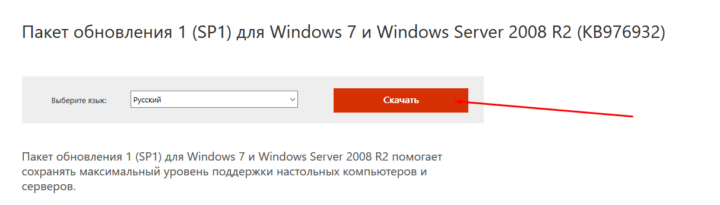
Чем отличается одна сборка от другой
В информационном блоке о системе можно встретить строку «Сборка».
Сборка Windows — это переделанный установочный пакет операционной системы. Она может быть как официальной, созданной Microsoft, так и неофициальной, собранной сторонними разработчиками. Неофициальные сборки, как правило, имеют свой набор дополнительных функций и предустановленных настроек, отключённых или добавленных возможностей.
Есть люди, которые берут стандартную Windows и редактируют её параметры, добавляя или отключая определённые функции. Потом они размещают установочный файл со своим творением на каких-либо сайтах, а пользователи имеют возможность скачать этот файл и с помощью него установить Windows, но не чистую систему, а с теми изменениями, что туда внёс автор сборки.
Лучше всего устанавливать официальные сборки, так как они максимально стабильны и оптимизированы, но если вам нужна система с определёнными дополнениями или ограничениями, то можете поискать готовую сборку в интернете. Будьте внимательны, можно наткнуться на некачественную или вредоносную сборку, наносящую вред компьютеру или попросту неработающую.
Как узнать версию дистрибутива
Дистрибутив — группа файлов, предназначенная для установки операционной системы. Если вы нашли дистрибутив или установочный диск с ним, но не знаете, какая версия Windows будет установлена при его активации, то выполните следующие действия:
- Находясь в общей папке с файлами, перейдите к подпапке «sources».
Перейдите к папке «sources» - Откройте с помощью блокнота или любого другого текстового редактора файл «ei.cfg».
Откройте файл «ei.cfg» - Найдите блок «EditionID». В примере, показанном на скриншоте, дистрибутив устанавливает «Домашнюю расширенную» (HomePremium) версию.
Посмотрите на вторую строчку файла - Вернитесь к папке «sources» и таким же способом откройте файл «idwbinfo.txt».
Откройте файл «idwbinfo.txt» - Найдите строку «BuildArch», указывающую на разрядность системы, и строку «BuildBranch», показывающую наличие пакета обновлений (ServerPack). Теперь можно приступать к установке.
Проверьте строку «BuildBranch» и «BuildArch»
Что обозначают буквы K, N, KN в названии версии
В поисках нужной сборки вы можете встретить такие названия, как Windows 7 Home N. Подобные названия с дополнительной буквой обозначают, что данная версия Windows разработана для определённых стран и не имеет встроенных программ группы Windows Media.
Установив сборку с буквой в названии, вы отказываетесь от использования всех программ, относящихся к Windows Media. Многие пользователи и так ими не пользуются, устанавливая более удобные программы для просмотра фильмов и прослушивания музыки. Но вреда встроенные программы от Microsoft тоже никакого не несут, их при желании можно удалить после установки системы.
Специальные сборки без этих программ созданы для стран, в которых запрещено предустановленное программное обеспечение, так как оно лишает человека самостоятельного выбора ПО.
Как убрать уведомление «Ваша копия не является подлинной»
Уведомление «Ваша копия не является подлинной» появляется в правом нижнем углу рабочего стола, когда система замечает, что система, установленная на вашем компьютере, нелицензионная или не активирована.
У вас есть два выхода, позволяющих избавиться от этой надписи: активировать Windows или обойти запрет. Первый способ прост — находите лицензионный ключ и проходите процесс активации, второй — необходимо удалить определённые обновления. Сделать это можно, выполнив следующие действия:
- Откройте меню «Пуск» и перейдите к «Панели управления» компьютером.
Откройте меню «Пуск» и перейдите к «Панели управления» - Перейдите к разделу «Удаление программ».
Перейдите к разделу «Удаление программ» - Перейдите к списку обновлений.
Нажмите на раздел «Просмотр установленных обновлений» - Отыщите в общем списке обновление с кодом «KB971033» и удалите его. Если оно отсутствует, то приступайте к следующему шагу.
Удалите обновление с кодом «KB971033» - Вернитесь к главной странице «Панели управления».
Вернитесь к главной странице «Панели управления» - Перейдите к разделу «Система и безопасность».
Откройте раздел «Система и безопасность» - Перейдите к подразделу «Включение и отключение автоматического обновления».
Нажмите на «Включение или отключение автоматического обновления» - Полностью отключите автоматическое обновление. Это нужно для того, чтобы удалённые обновления не были скачаны снова.
Отключите автоматическое обновление - Вернитесь к разделу «Система и безопасность» и перейдите к подразделу «Администрирование».
Перейдите к подразделу «Администрирование» - Выберите функцию «Службы».
Выберите «Службы» - В общем списке служб отыщите строку «Защита программного обеспечения», выделите её и кликните по кнопке «Остановить».
Остановите службу «Защита программного обеспечения» - Откройте «Проводник». Для этого нужно нажать на «Компьютер» в меню «Пуск» правой кнопкой мыши и кликнуть на «Открыть».
Нажмите на «Компьютер» правой кнопкой мыши и кликните на «Открыть» - Разверните меню «Сервис» в панели быстрого доступа «Проводника».
Раскройте меню «Сервис» - В открывшемся меню выберите пункт «Параметры папок».
Откройте пункт «Параметры папок» - Перейдите к вкладке «Вид» в открывшемся окне.
Откройте вкладку «Вид» - Включите функцию «Показывать скрытые файлы, папки и диски».
Включите функцию, позволяющую показывать скрытые файлы, и нажмите «Применить» - Через поисковую строку «Проводника» найдите два файла по ключу «.C7483456-A289–439d-8115–601632D005A0».
Найдите по коду нужные файлы - Удалите эти файлы. Обычно они расположены в основном разделе жёсткого диска, на котором установлена сама Windows.
Удалите найденные файлы - Вернитесь к списку служб и включите «Защиту программного обеспечения», которую отключили ранее.
Включите службу «Защита программного обеспечения» - Теперь можно воспользоваться любым активатором, чтобы активировать Windows бесплатно.
Видео: как убрать надпись «Ваша копия Windows не является подлинной»
Как перейти с одной версии Windows 7 на другую
Есть вы хотите, например, перейти с «Домашней» версии Windows на «Расширенную» или, наоборот, с «Расширенной» на «Домашнюю», то можете переустановить систему на нужную версию, предварительно сохранив все важные данные на другой носитель. Но этот способ не всегда оптимален, так как вся информация и настройки будут безвозвратно утеряны. Поэтому можно воспользоваться другими способами, позволяющими обновить или откатить версию операционной системы до нужного уровня.
Повышение версии
Эта инструкция подойдёт тем, кто хочет перейти с более простой версии системы на более продвинутую. Сделать это можно следующим способом:
- Через поисковую строку Windows откройте программу Windows Anytime Upgrade (WAU), она установлена во всех версиях системы по умолчанию, за исключением «Максимальной». Если же её у вас нет, то можете скачать установочный файл WAU, найдя его в интернете.
Скачайте Windows Anytime Upgrade - Пройдите процесс установки скачанной программы.
Дождитесь конца установки - После окончания процедуры закройте сообщение, подтверждающее то, что программа установлена.
Windows Anytime Upgrade установлена - Запустите WAU и начните проверку компьютера на совместимость с более высокой версией Windows.
Нажмите кнопку «Начать проверку» - Если компьютер пригоден для установки следующей версии системы, вы получите одобрительное уведомление. Если же нет, то остаётся один выход — ручная переустановка системы.
Компьютер прошёл проверку - Выберите вариант «Введите ключ обновления», когда программа спросит, с чего вы хотите начать.
Выберите вариант «Введите ключ обновления» - Пропишите лицензионный ключ. Ключ можно приобрести в интернете, получить с коробочным изданием Windows или бесплатно сгенерировать в пиратских программах.
Пропишите лицензионный ключ - После ввода ключа начнётся процесс обновления. Учтите, что система будет поднята только на один уровень выше: если у вас была «Домашняя» версия, то установится «Домашняя расширенная», если была «Профессиональная», то установится «Максимальная» и т. п. Перескочить с «Домашней» на «Профессиональную» не получится. Если вы хотите подняться больше, чем на один уровень, то после окончания установки системы повторите обновление ещё раз.
Дождитесь окончания повышения системы
Понижение версии
Для отката версии, например, с «Профессиональной» на «Домашнюю расширенную», понадобится лицензионный ключ от устанавливаемой вами системы и сам установочный файл, с которого обычно устанавливается Windows.
Данный способ не является переустановкой системы, так как будет выполнено обновление без потери данных, но с понижением версии. Нижеприведённая инструкция пригодится и в том случае, если вы захотите восстановиться до предыдущей версии Windows после повышения её версии. Проблема заключается в том, что понижение версии Windows запрещено, её можно только повысить, но этот запрет можно обойти.
- Через поисковую строку Windows откройте окошко «Выполнить».
Откройте окно «Выполнить» - Используйте команду «regedit», чтобы раскрыть «Редактор реестра».
Введите команду «regedit» - Используя древо папок в левой строке программы, перейдите по следующему пути: HKEY_LOCAL_MACHINESOFTWAREMicrosoftWindows NTCurrentVersion.
Найдите папку «CurrentVersion» - В конечной папке измените значение элемента «EditionID» на название версии, которую собираетесь установить. Допустим, если вы хотите откатиться до версии «Домашняя», то пропишите значение HomeBasic.
Измените значение файла «EditionID» - После того, как вы закончите с редактированием реестра, начните процесс установки Windows. На шаге «Выбор типа установки» перейдите в варианту «Обновление» и пройдите процесс до конца. Версия Windows понизится без переустановки системы.
Выберите тип установки «Обновление»
Как выбрать версию при установке
Версию Windows 7 можно выбрать и во время процесса установки. Делается это на одном из шагов: программа предложит все версии, входящие в комплект установочного файла, а вы должны будете выбрать одну из них, после чего сможете продолжить процесс установки.
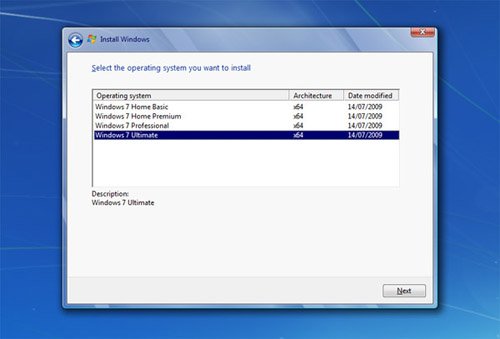
Стоимость лицензионного ключа
Для разных версий системы цена будет отличаться. Официально компания Microsoft уже перестала поддерживать и, соответственно, распространять ключи для Windows 7, но некоторые перекупщики до сих пор перепродают ключи.
Что такое «триал-версия»
Триал-версия — это пробная версия, выданная вам на определённый промежуток времени, например, 30 дней. По окончании этого срока появится уведомление о том, что система не активирована. Пробная версия выдаётся для того, чтобы вы могли оценить продукт и решить, стоит ли платить его полную стоимость за лицензию или нет.
Инструкция о том, как убрать надпись «Ваша копия не является подлинной», появляющуюся после окончания триал-версии, приведена в одном из предыдущих пунктов этой же статьи.
Каждая версия Windows 7 предназначена для определённого ряда задач. Чтобы остановить свой выбор на той или иной версии, нужно определиться, для выполнения каких задач вы её устанавливаете. В любой момент можно повысить или понизить уровень операционной системы. После установки одной из версий Windows нужно её активировать, чтобы работать на ней без ограничений.
Недавний анонс свежей операционной системы от редмондцев вызвал большую волну дискуссий среди наших читателей. Возможность бесплатного обновления, сбор информации о пользователях, замена казалось бы вечному браузеру Internet Explorer и даже шутки об умении Билла Гейтса считать до десяти, все это стало предметом активного обсуждения и дебатов. Тем не менее, сегодня мы сконцентрируем свое внимание на несколько другом вопросе, который в первую очередь интересует игровое сообщество: «так, а что же «десятка» умеет в играх?»
Пожалуй, главное, о чем стоит помнить, рассматривая возможность установки Windows 10, это то, что ее основной козырь — DirectX 12 — остается все еще недоступным. Первые игры, использующие новый набор API, должны появиться ближе к концу 2015-го года, а пока единственным приложением, способным продемонстрировать потенциал DirectX 12 является синтетический бенчмарк от Futuremark. Поэтому, на данном этапе мы сравним операционные системы от Microsoft в играх, которые популярны на текущий момент, узнаем насколько быстро и качественно работают разработчики драйверов для видеокарт и попробуем понять, имеет ли смысл уже сейчас делать апгрейд до Windows 10, если большую часть времени за ПК вы проводите, осваивая виртуальные миры.
Методика тестирования
Основными участниками тестирования стали три операционные системы Windows последних поколений: Windows 7 Ultimate SP1 x64, Windows 8.1 Pro x64, Windows 10 Pro x64. Официальный образ каждой ОС устанавливался на твердотельный накопитель GoodRAM SSD Iridium Pro 240GB, после чего происходила загрузка всех доступных обновлений их центра обновления Windows. Аналогичным образом устанавливались последние версии драйверов на аппаратные комплектующие. Роль графических адаптеров на себя взяли ASUS MATRIX-GTX980-P-4GD5 и MSI R9 290X Lightning, что позволило задействовать ускорители из двух разных лагерей. Обе видеокарты, совместно с центральным процессором Intel Core i5-4690K не поддавали дополнительному разгону и функционировали на номинальной частоте, установленной производителем.
Полная конфигурация тестового стенда выглядит следующим образом:
- процессор: Intel Core i5-4690K (3,5 ГГц, 6 МБ);
- кулер: Zalman CNPS10X Flex (вентилятор NF-A15 PWM, 140 мм);
- материнская плата: MSI Z87M Gaming (Intel Z87);
- оперативная память: GoodRAM GY1600D364L10/16GDC (2×8 ГБ, 1600 МГц, 10-10-10-28-1T);
- видеокарта №1: ASUS MATRIX-GTX980-P-4GD5 (GeForce GTX 980);
- видеокарта №2: MSI R9 290X Lightning (Radeon R9 290X);
- системный диск: GoodRAM SSD Iridium Pro 240GB (240 Гбайт, SATA 6 Гбит/сек);
- вспомогательный накопитель: ADATA SX900 256GB (256 Гбайт, SATA 6 Гбит/сек);
- блок питания: Chieftec CTG-750C (750 Вт);
- монитор: LG 23MP75HM-P (1920х1080, 23″);
- операционная система №1: Windows 7 Ultimate SP1 x64;
- операционная система №2: Windows 8.1 Pro x64;
- операционная система №3: Windows 10 Pro x64;
- драйвер GeForce: NVIDIA GeForce 355.60;
- драйвер Radeon: ATI Catalyst 15.7.1.
Замеры fps проводились в двух синтетических тестах и 10 реальных игровых приложениях. Разрешение экрана составило 1920х1080 пикселей. Показатель частоты кадров в секунду фиксировался внутриигровыми бенчмарками или с помощью утилиты Fraps v.3.5.99. Каждая тестовая сцена повторялась пять раз, чтобы минимизировать возможную погрешность, после чего выводился усредненный результат. В итоговые графики вынесены значения минимального и среднего fps.
Dota 2
Для всех доступных настроек графики заданы высокие значения. Дополнительно в консоли прописывалась команда fps_max 0, чтобы снять встроенное ограничение fps. Тестовая сцена охватывает начало игры: разбежку по карте, стартовый контроль рун, драку на центральной линии.
Grand Theft Auto V
В GTA V выбраны максимальные параметры качества изображения, задействованы MSSA 2x сглаживание и тесселяция. Дополнительно активированы опции подгрузки детализированных объектов и теней на более дальнем расстоянии.
The Witcher 3: Wild Hunt
Версия игры — 1.07. Пресет — «Запредельно качество». Включены все дополнительные параметры кроме фирменных технологий от NVIDIA: HBAO+ и NVIDIA HairWorks. Тестовая сцена представляет собой прогулку на конях через разрушенную деревню в начале игры, общей продолжительностью в 60 секунд.
Dying Light
Качество изображения — высокое. Отключены такие дополнительные опции, как HBAO+ и «глубина резкости».
Middle-earth: Shadow of Mordor
Замер частоты кадров проводился по результатам внутриигрового бенчмарка. Настройки графики согласно пресета «Ультра» без каких-либо изменений.
Battlefield 4
Разрешение экрана — 100% (1920х1080 пикселей). Максимальные настройки графики, предусматривающие MSAA 4х сглаживание и алгоритм обработки освещения SSAO.
Far Cry 4
Профиль изображения — «максимум», SMAA-сглаживание и обработка освещения согласно технологии SSBC.
BioShock Infinite
Ультра-пресет качества изображения. Тестирование проходило как с помощью внутриигрового бенчмарка, так и с участием программы Fraps. Последняя помогала более точно определить показатель минимального fps.
World of Tanks
Версия игры — 9.9. В очередной раз все ползунки выставлены согласно предустановленного профиля «Максимум».
War Thunder
В качестве тестовой сцены использовался внутриигровой тест «Танковое сражение». Режим «кинематографического» качества картинки. Активировано сглаживание в режиме 6х.
Результаты тестирования
Перед тем, как преступить к анализу результатов тестирования, необходимо внести ясность в вопрос кратковременных просадок fps в играх при использовании ОС Windows 10, с которыми сталкиваются некоторые пользователи. В моем случае, аналогичную ситуацию можно было наблюдать в Battlefield 4 и Grand Theft Auto V. Решение оказалось довольно простым — достаточно отключить систему p2p обновлений Windows Update Delivery Optimization (WUDO), которая базово активна в версиях Home и Pro. Сделать это можно в разделе настроек Windows Update. Не могу на 100% утверждать, что причина кроется именно в этом, но описанные выше действия обеспечили отсутствие каких-либо лагов в игровых приложениях на протяжении всего тестирования.
3DMark Fire Strike
Итоговый график 3DMark Fire Strike можно смело использовать в рекламной компании, направленной в поддержку нового продукта. Вне зависимости от выбранной видеокарты удалось получить равномерные «лесенки», свидетельствующие о превосходстве более новых версий ОС над своими предшественниками, при условии абсолютно идентичной конфигурации ПК. На практике же ситуация несколько иная, в чем мы убедимся по ходу материала.
Dota 2
Первое реальное игровое приложение сразу же продемонстрировало разношёрстность результатов. Видеокарте от NVIDIA удалось улучшить свои показатели в среде Windows 10, относительно Windows 7 и Windows 8.1. Максимальное преимущество достигает 9,7%. С представителем из красного лагеря сложилась более интересная ситуация: лучший показатель минимального fps удалось достичь также в Windows 10, в то время как средний fps оказался выше в более старой «семерке». Windows 8.1, в данном случае, досталась позиция аутсайдера.
Grand Theft Auto V
В Grand Theft Auto V Radeon R9 290X показывает хоть и не большой, но стабильный рост fps в новых поколениях ОС. Для GeForce GTX 980 схожее поведение характерно только относительно значения минимальной частоты кадров, где разрывы уже более заметны и варьируются от 15% между Windows 8.1 и Windows 10 до внушительных 28,3% между «десяткой» и «семеркой». Windows 8.1 снова замыкает чарт.
The Witcher 3: Wild Hunt
Результаты, полученные в одной из лучших RPG-игр 2015 года — The Witcher 3: Wild Hunt, — отличаются высокой плотностью. Для Radeon R9 290X разница составила всего один кадр в секунду, что можно списать на возможную погрешность. GeForce GTX 980 наиболее продуктивна в паре именно с Windows 10, что обеспечивает ей гандикап в 8,1% над народной Windows 7 по значению минимального fps.
Dying Light
В целом, обстановка в Dying Light похожа на ту, что мы наблюдали в The Witcher 3: Wild Hunt, только теперь разница результатов GeForce GTX 980 более очевидна. Windows 7 способна обеспечить минимальный fps на уровне 77 кадров в секунду, в среде Windows 8.1 данный показатель составляет уже 83 fps, а Windows 10 гарантирует прибавку еще в 4 кадра. Для Radeon R9 290X используемая ОС не играет значительной роли.
Battlefield 4
Вот мы и добрались до одной из наиболее обсуждаемых игр на Windows 10. Как ни сложно догадаться, причиной негатива со стороны пользователей стал более низкий уровень производительности в среде новой операционной системы от Microsoft. Наше тестирование частично подтверждает это. Графики отображают снижение быстродействия GeForce GTX 980 в среднем на 7%, как по минимальному, так и по среднему значению fps. Если же в вашей системе установлен ускоритель от компании AMD, то вы наоборот, можете рассчитывать на дополнительный буст в 1–3%.
Middle-earth: Shadow of Mordor
Middle-earth: Shadow of Mordor — первая игра, где выгода от установки Windows 10 будет сразу же заметна «на глаз», правда касается это только обладателей графических адаптеров от AMD. Минимальная частота кадров выросла с 45,5 fps до 66,18 fps, что дает прирост 45%. Чтобы убедиться в достоверности результата, встроенный бенчмарк был повторен более десяти раз и даже произведена переустановка игры — данные подтвердились. GeForce GTX 980 оказалась полностью равнодушной к версии установленной операционной системы.
Far Cry 4
В Far Cry 4 карта GeForce GTX 980, работая под управлением Windows 8.1 и Windows 10, показала паритет результатов, но обе системы уступили быстродействию «семерки». Рассчитывать на максимальную отдачу от Radeon R9 290X можно вместе с Windows 10 или Windows 7. Складывается впечатление, что Windows 8.1 не лучший выбор для геймера на сегодняшний день.
World of Tanks
Для «танкистов» Windows 10, как и ее старшая сестра Windows 8.1, не представляют особого интереса. В лучшем случае производительность окажется на уровне проверенной Windows 7, а в худшем — быстродействие снизится на 6–8%.
Новый участник тестирования
Если мы уже взялись тестировать актуальные операционные системы, то стоит вспомнить еще об одном участнике — альтернативе для Windows, продвигаемой компанией Valve. Речь идет, конечно же, о SteamOS. За последний год парк доступных для данной ОС игр значительно расширился. Все чаще можно встретить анонсы новых игр, релиз которых запланирован сразу на двух конкурирующих платформах.
Поскольку SteamOS построена на базе Linux, ресурсы DirectX ей не доступны как таковые, ну а победитель в противостоянии «OpenGL vs DirectX» заранее известен. В любом случае, мы сравнили возможности SteamOS в двух компьютерных играх, более свежих, чем Metro Last Light и Half Life 2. Ими стали симулятор техники времен Второй Мировой войны War Thunder и стимпанк-шутер от первого лица BioShock Infinite. Решающим фактором в выборе тестовых приложений стало то, что данные игры имеют в своем активе встроенные бенчмарки, ведь полноценного аналога утилиты Fraps для SteamOS пока нет.
War Thunder
Для начала разберемся с продуктивностью платформ от Microsoft. В случае с GeForce GTX 980 Windows 10 оказалась на 2–5% быстрее Windows 7. Итоговый показатель fps Windows 8 разместился где-то посредине. Radeon R9 290X более шустро функционирует под управлением Windows 7, опережая своих сородичей в среднем на 3%.
Что же касаемо SteamOS, то она отстает и отстает заметно. Средний показатель частоты кадров в 41 fps можно получить на значительно более дешевой видеокарте, чем R9 290X, если играть из под OС от Microsoft. Да и в целом, продукция Radeon однозначно не лучший выбор для построения Steam Machine. Проблемы возникают уже на стадии установки операционной системы, когда SteamOS не может самостоятельно подобрать корректный видеодрайвер и чтобы хоть как-то повысить уровень производительности, вам приходится обновлять его в ручном режиме через терминал.
BioShock Infinite
В BioShock Infinite Windows 7 проявила себя единоличным лидером. Она заметно отрывается от конкурентов по значению минимального fps, будь то GeForce GTX 980 или Radeon R9 290X. SteamOS хромает на обе ноги и графики красноречиво это отображают. Отставание от продуктов из Редмонда может достигать 73%.
Аналитика
Анализируя графики, представленные в обзоре, становится понятно, что лидер может меняться в зависимости от конкретного тестового приложения. Очень многое зависит от установленной видеокарты и видеодрайверов, которые она использует. Поэтому, чтобы читателям было проще принять решение о целесообразности перехода на Windows 10, была построена общая гистограмма «Суммарного показателя среднего fps».
Итоговый показатель среднего fps
Что же мы имеем в итоге? Windows 8.1 получает статус аутсайдера в глазах игроманов. Довольно странно, что операционная система, вышедшая еще в 2013 году, так и не смогла превзойти уровень своего предшественника. Windows 7 напротив, чувствует себя бодро и уверенно. Она стала лидером по быстродействию, когда в системе была установлена видеокарта Radeon R9 290X и незначительно отстала в тестах с GeForce GTX 980.
Про Windows 10, несмотря на раннюю стадию ее жизненного цикла, нельзя сказать ничего плохого. Она где-то быстрее, где-то медленнее «старушки» Windows 7, но в целом находится на одном с ней уровне. Дальнейшее совершенствование новой ОС инженерами Microsoft, совместно с поддержкой со стороны разработчиков видеодрайверов под актуальные графические адаптеры, однозначно закрепит за Windows 10 позицию лидера. Огорчает только, что для достижения этой цели сама Microsoft прибегает к не совсем гуманным методам, удаляя Windows 7 и 8.1 из списка поддерживаемых платформ для своих эксклюзивов. Реализация DirectX 12 это безусловно шаг вперед, но тень сомнения об искусственной природе ограничения все же остаётся.
К слову о DirectX 12. В начале материала мы упоминали, что существует тест, способный продемонстрировать потенциал возможностей API, и мы проверили наше оборудование в нем.
Преимущество DirectX 12 над DirectX 11 (как в однопоточном, так и в многопоточном режиме) действительно огромное, а вот отрыв от Mantle не столь велик, всего 14,6%. В любом случает, полученные данные не стоит принимать за чистую монету. Это никоим образом не говорит о том, что в скором времени мы станем свидетелями десятикратного прироста fps в компьютерных играх, в чем уже сегодня можно убедиться на примере Battlefield 4 использующего технологию Mantle.
Выводы
Операционная система Windows 10 от компании Microsoft зарекомендовала себя, как быстрая и стабильная платформа для игр. В первую очередь, о возможности апгрейда стоит задуматься владельцам Windows 8.1, для которых такой шаг будет означать бесплатную прибавку производительности в ряде игровых приложений, а интерфейс управления покажется привычным и знакомым. Для приверженцев же «народной» Windows 7 весомых причин для перехода на новую ОС пока нет. Массовое обновление среди участников данной категории, скорее всего, припадёт на конец 2015 — начало 2016 года, когда состоятся релизы нескольких интересных проектов с поддержкой DirectX 12.
В конце хотелось бы затронуть вопрос дальнейшей перспективы развития платформы SteamOS. Довольно сложно найти и выделить какие-либо преимущества от покупки или самостоятельного сбора Steam Machine. Главные проблемы заключаются в более низкой производительности компонентов системы в игровых приложениях, ограниченном списке доступных игр, сложностей в совместимости с видеокартами от AMD. Если перед пользователем стоит задача получить некий аналог игровой консоли, где клавиатура и мышь будут не востребованы, то установка Windows и активация режима Big Picture в клиенте Steam выглядит куда более перспективнее, поскольку, как только у вас возникнет необходимость настроить SteamOS под себя, то придется не только подключать ненавистную клавиатуру, но и знакомиться со списком команд для терминала Linux.
WINDXP.COM.RU Настройка и оптимизация операционных систем
Какую лучше покупать Windows 7 для видео игр Ultimate x64 или Pro x64?
Категория: Windows 7
Автор вопроса: Гость
Просмотров: 1652
Ответы специалистов и комментарии пользователей

/ Виталий Владимирович
15.08.2017, 03:27
Ну, во первых, Windows 7 уже давно не продаётся, даже не обновляется. Но, конечно, в интернетах не проблема скачать пиратку… Во вторых, что касается игр — тебе за глаза хватит Windows 7 Home Premium. Ну а версия Ultimate от PRO отличается наличием таких вещей, как BitLocker и BitLocker To Go, AppLocker, DirectAccess, BranchCache, многоязычный пользовательский интерфейс (языковые пакеты), «Корпоративный» поиск, улучшения в развертывании виртуальных сред (VDI), загрузка с виртуальных жестких дисков (VHD). Поверь, ты этими вещами в обычной жизни никогда не воспользуешься. Профессиональная предназначена для малого и среднего бизнеса. К функционалу Домашней расширенной добавляются возможность присоединению к домену, групповые политики, печать с учетом местоположения, расширенные возможности удаленного рабочего стола, шифрование файловой системы и прочие необходимые вещи в бизнес-среде под управлением Windows. Эти прибамбасы в обычной жизни так же останутся невостребованными.
Голосов:
0
Для ответа в данной теме, войдите на сайт под своим логином или зарегистрируйтесь.

Разработка
Для корпоративных целей и продвинутых пользователей существует два достойных продукта от компании Microsoft – Windows 7 «Максимальная» или «Профессиональная» версия. «Семерка» до сих пор является самой востребованной операционной системой, которую устанавливают как на слабые ПК, так и на производительные машины, работающие со старой периферией или имеющие другие специфические требования. Интернет-магазин SoftMonster предлагает общий обзор обеих редакций, чтобы пользователи могли купить операционную систему Windows 7 с оптимальными характеристиками.
Кому подойдет Windows 7 Professional?
Изначально «Профессиональная» версия не позиционировалась, как операционка для домашнего использования. Производитель наделил ее массой административных инструментов, которые полезны для организации работы офиса или небольшого предприятия:
- наличие механизма шифрования данных;
- групповые политики прав использования локальных и сетевых ресурсов;
- возможность создания удаленного рабочего стола;
- расширенные функции печати, которые позволяют настроить работу сетевых принтеров и другого оборудования.
Есть смысл инсталлировать «Профессиональную» редакцию Windows 7 на личный компьютер для бытовых целей, в том числе, и для того, чтобы лучше изучить перед установкой на предприятии.
Особенности и «фишки» Windows 7 «Профессиональная»
- Позволяет использовать приложения, разработанные для более ранних Windows. Вам не потребуется искать аналог программы для «Семерки» или устанавливать эмулятор работы с XP, чтобы использовать нужные инструменты.
- Возможность откатить систему до точки восстановления.
- Поддерживает Windows VirtualPC и позволяет установить виртуальную машину. Программа VirtualPC присутствует на официальном сайте производителя. Ее можно скачать бесплатно, но перед скачиванием Microsoft проверит вашу систему на подлинность.
- Есть возможность подключиться к корпоративным сетям через функцию «Подсоединение к домену».
- Можно заархивировать данные, как в домашней сети, так и в рабочем пространстве.
- Работает с одним языком. Как правило, это язык той страны, где совершена покупка.
Помимо профессиональных возможностей Windows 7 Pro оснащена встроенным плагином для просмотра DVD-дисков, а также Windows Media Center. Эта программа позволяет устройству подключаться к 150 телевизионным каналам со всего света, но для этого понадобится TV-тюнер.
Кому подойдет Windows 7 Ultimate?
«Максимальная» редакция тоже используется в корпоративных целях и групповой работе, но отлично подойдет и продвинутым пользователям. В ней есть всё, что присутствует в Windows 7 Professional, но она во многом универсальнее.
Такую систему будет полезно иметь владельцам ПК, которые хотят лучше разобраться в системе – начинающим и профессиональным системным администраторам, программистам и т. д.
Отличительные черты Windows 7 «Максимальная»
- Шифрование несъемных дисков с помощью функции BitLocker. Также доступна функция BitLocker To Go для шифрования внешних, съемных носителей.
- Можно загружаться с файла-образа.
- Ускоренная работа через интернет, а также с документами, которые хранятся на удаленном сервере или в облаке. За эту функцию отвечает сервис BranchCache.
- Управление пользовательскими приложениями через приложение AppLocker. Сервис не позволяет устанавливать на компьютер запрещенные приложения и программы. Используется системными администраторами.
- Поддержка мультиязычности – multilingual user interface (MUI). Систему можно настроить на 35 языков.
- Имеется большое количество встроенных игровых приложений. Если для вас важно подобрать Windows 7 «Максимальная» или «Профессиональная» для игр, то учтите – в последней их вообще почти нет.
Более высокая редакция Windows 7 в этой ветке называется Enterprise. Она дает пользователю все те же возможности, что и «Максимальная», но позволяет ее устанавливать сразу на несколько машин.
Windows 7 «Профессиональная» или «Максимальная» – какую версию установить?
Сегодня цена обеих редакций невелика, поэтому пользователи выбирают по другим критериям. Многим нравится, когда в системе по умолчанию имеются игры – их не нужно искать, скачивать и устанавливать. С другой стороны, если вы не пользуетесь компьютером для развлечений, то и дополнительные приложения ни к чему – свободное место пригодится для других задач. При анализе обеих систем Windows 7 «Профессиональная» или «Максимальная», что лучше можно понять только в зависимости от стоящих перед вами задач.
Если вы уже являетесь владельцем лицензионной Windows 7 и хотите узнать, какая версия стоит на вашем компьютере, рекомендуем следующий план действий:
- В меню «Пуск» или на рабочем столе найдите «Компьютер».
- Нажмите на значок правой кнопкой мыши, найдите пункт «Свойства» и откройте его.
- В появившемся окне найдите раздел «Издание Windows». В описании системы вы увидите тип редакции.
Мы не рекомендуем использовать пиратские версии операционных систем, ведь они уязвимы и могут стать причиной потери важных личных и рабочих данных. Выбирайте лицензионной программное обеспечение, чтобы защититься от действий недоброжелателей, не нарушать закон и пользоваться всеми возможностями приобретенного продукта.
Несмотря на то что недавно корпорация Microsoft объявила о досрочном прекращении обслуживания и поддержки всех редакций Windows 7 и принудительном переводе пользователей на десятую модификацию, именно эта версия операционной системы все еще имеет огромнейшую популярность среди пользователей по всему миру. Особенно часто ее используют геймеры, поскольку, в отличие от более поздних релизов, «семерка» не так сильно нагружает системные ресурсы компьютера, является весьма легковесной и адаптированной под разные приложения ОС в плане совместимости даже с устаревшими играми. Но ведь и сама «семерка» выпускается в нескольких вариациях. И именно поэтому довольно часто приходится для себя решать, какая версия Windows 7 лучше для игр. Чтобы разобраться в этом непростом вопросе, необходимо отталкиваться от результатов сравнения некоторых важных возможностей системы, а также учитывать мнения специалистов и пользователей, которые устанавливают современные компьютерные игры именно в ее среду.
Итак, первым делом остановимся на доступных для установки на компьютеры и ноутбуки редакций самой «семерки». Основными модификациями считаются такие:
- Starter, или Начальная.
- Home Basic/Premium, или Домашняя базовая/расширенная.
- Professional, или Профессиональная.
- Ultimate, или Максимальная.
- Enterprise, или Корпоративная.
Корпоративную редакцию принципиально можно исключить из числа тестируемых модификаций, поскольку на домашних компьютерах встретить ее можно очень редко, ведь предназначена она совершенно не для игр, а для решения более сложных задач и применяется в основном в офисах или на средних и крупных предприятиях.
Конечно, можно было бы провести тестирование на предмет того, какая «Виндовс» – 7 или 10 – лучше для игр, но тут практически по всем показателям лидирует «десятка», о чем свидетельствуют не только отзывы экспертов, но всевозможные бенчмарки, результаты которых выкладываются в интернете, несмотря даже на некоторые существенные недоработки. В ней имеется даже специальный игровой режим, о котором «семерка» может только мечтать. Поэтому далее остановимся исключительно на том, какую Windows 7 лучше установить для игр на свой ПК или лэптоп изначально.
Само собой разумеется, что при сравнении редакций самой «семерки» нужно учитывать некоторые важные характеристики каждой из них. В первую очередь, большинство специалистов советует обратить внимание на следующие параметры:
- разрядность ОС;
- поддержка графики и сложных визуальных эффектов;
- возможность использования максимального объема ОЗУ;
- поддержка современных процессоров и активации всех ядер ЦП;
- совместимость с устаревшим программным обеспечением.
Какая Винда лучше для игр?
Итак, понятное дело, что собрав компьютер своей мечты, вы обязательно зададитесь вопросом какая Винда лучше для игр. И тут мы вас можем удивить — идеального варианта нет. Есть более адекватные решения для тех или иных ситуаций, но везде есть свои нюансы. Ниже мы представим важные особенности, опираясь на которые, вы сможете подобрать для себя лучший вариант.
Немного подробностей и советов:
- Начать стоит с того, что если у вашего компьютера процессор на менее чем 4 ядра, 4 гб оперативной памяти и видеокарта 510 мб или 1 гб, то лучше в сторону последних версий ОС не смотреть — ни для кого не секрет, что та же 10 версия просто скушает половину вашей оперативки и игры нормально работающие на Windows 7 просто начнут тормозить. Где не будет доставать оперативной памяти, там и с остальным беда начнется;
- Еще одно важное замечание — ставьте x64 версию системы если у вас больше 4 гигабайт оперативной памяти обязательно! 32 разрядная просто «не видит» объем превышающий это значение;
- Windows 7 и Windows 8.1 лучшие решения для игр из старых ОС — они на ходу занимают меньше оперативной памяти под системные приложения, главное не умудриться засорить процессы всяким мусором самостоятельно. Vist’у и Windows 8 вообще не рассматриваем;
- Windows XP вариант для самых отчаянных — некоторые игры начнут просто «летать», но при этом треть новых просто не запуститься как не мучайся. Ставить нужно не ниже SP3, иначе и старые не будут работать;
- Windows 10 на данный момент больше всего приветствуется геймерами и позиционируется как мультиплатформа для Xbox и PC, но при этом с каждым обновлением обрастает кучей сервисов в фоновом режиме отправляющих различные денные на сервера Microsoft.
- В Windows 10 присутствует поддержка DirectX 12 — включаются просто невероятно красивые графические эффекты, которые работают пока только в нескольких играх, которые просят довольно крутую видеокарту и которые вопреки всем заверениям разработчиков таки неплохо грузят систему.
- На Windows 10 часто некорректно даже в режиме совместимости работают старенькие игры, зато загружается она благодаря постоянному режиму сна, даже при якобы выключении, довольно бодро.
Подробней о Windows 7, 8.1 и 10
В целом 7 и 8.1 версии всего на пару балов не достают до 10 по производительности, но при этом кушают меньше ресурсов по умолчанию — этакое двоякое чувство, когда последняя Винда больше отнимает ресурсов, но при этом довольно хорошо оптимизирована.
Стоит тут же отметить, что Windows 10 не до конца подружили с последним поколением процессоров выпущенным буквально пару месяцев назад, но это вопрос пары патчей и набора драйверов, так что ничего критически плохого.
Отдельного упоминания стоят DVR и Игровой режим добавленные в последних версиях — первый сразу нужно отключать, так как часто именно данная функция является причиной лагов в играх. Игровой же режим на поверку оказался не совсем игровым, так как в итоге подымает фпс всего на пару кадров в некоторых играх, а в некоторых наоборот роняет. Кроме того сразу поступила информация, что в дальнейшем разработчикам нужно будет подружить свои проекты с данным режимом, чтобы геймеры получили прирост.
Вывод
Windows 8.1 и все что ниже больше подойдет для слабого и среднего железа — если у вас довольно неплохой компьютер, то лучше ставить Windows 10 и мириться с его некоторыми заскоками, но радоваться быстрой загрузке.
Какая «Виндовс 7» лучше для игр: 64 или 86?
Итак, первый показатель – разрядность системы. Какую архитектуру предпочесть?
Все последние ОС этого семейства выпускаются и в виде 32-битных (х86), и в виде 64-битных (х64) модификаций. Считается, что 64-разрядные системы работают гораздо шустрее, если сравнивать их с 32-битными системами, поскольку такая архитектура позволяет использовать практически неограниченные объемы оперативной памяти и современные процессоры. Естественно, если ваша компьютерная конфигурация поддерживает установку модификаций х64, лучше использовать именно их. Применительно к Windows 7 результат такой: кроме модификации Starter, все остальные редакции выпускаются в двух исполнениях. В плане производительности и скорости работы с выставлением условных оценок (баллов) каждому релизу места распределились следующим образом:
- Начальная – 1.
- Домашняя базовая – 2.
- Домашняя расширенная – 4.
- Профессиональная и максимальная – 5.
Для слабых или старых ноутбуков
В этом разделе представлена тройка ОС, способных оживить устаревшие устройства, которые жалко выбрасывать на свалку, и новые, но не слишком производительные модели.
Windows 7 Embedded
Плюсы
- проверенный разработчик
- несложная установка
- есть пробный период
Минусы
- цена
- подходит не для всех моделей
Среди пользователей существует устойчивое мнение о том, что при переустановке ОС на старый ноутбук не стоит связываться с Embedded, так как это ПО не дает никакого выигрыша по производительности по сравнению с изначальной «семеркой». Однако это не так. Продукция этого семейства Майкрософт оптимизировано для работы в специализированных устройствах со слабым «железом». Поэтому программа занимает значительно меньше места на жестком диске и практически не отличается от стандартной версии по внешнему виду и расторопности. Кроме того, эта версия в редакции POSReady и Compact будет поддерживаться соответственно до октября и апреля 2021 года.
Linux Mint
Плюсы
- можно настроить «под себя»
- безопасная работа
- полное отсутствие сбора данных
- нетребовательность к ресурсам
Минусы
- потребуется много времени на понимание принципов работы
- не поддерживает приличное количество популярных программ
- несовместима с некоторыми видами оборудования
Главные достоинства этой ОС – это работа без антивирусов, минимальные требования к системным ресурсам и множество настроек. Однако освоить эту программу сможет только человек, имеющий определенные знания. Все остальное подходит для установки на слабые лэптопы.
Windows 10 LTSC
Плюсы
- отсутствие ненужных приложений
- приличная производительность
- редко обновляется
- экономит емкость жесткого диска
Минусы
- телеметрия никуда не исчезла
- отсутствие лицензионных версий
Установить Windows LTSC на слабый ноутбук можно только в пробном режиме, так как лицензионная программа для обычных пользователей недоступна. Однако даже 90 дней достаточно для того, чтобы заметить, как эта программа увеличивает производительность маломощных устройств, избавляет пользователей от рекламы и не использует шпионаж.
Поддержка графических эффектов
Теперь давайте посмотрим, какая Windows 7 лучше для игр, исходя из показателей поддержки графики (визуальные эффекты, сложные текстуры и т. д.).
Как показывают результаты исследований, поддержка графики существенно ограничена в начальной и домашней базовой редакциях. Остальные модификации справляются с обработкой графики в полном объеме, но максимальная среди всех занимает лидирующее положение, поскольку ориентирована на выполнение намного более сложных вычислений в операциях с плавающей запятой. Неудивительно, что и стоит она на порядок выше. Места распределяются так же, как и в прошлом случае, с теми же полученными баллами.
Mafia II
А вот производительность Radeon HD 4870 в следующей игре, Mafia II, 2010 года выпуска, откровенно разочаровала. Даже учитывая, что использовались низкие настройки.
Бенчмарк показал «кинематографичный» средний FPS, равный 24. Довольно неприятно, что топовая видеокарта 2008 года не справляется с игрой 2010 года выпуска. Игра, кстати, неправильно определила Windows 10, посчитав ее Windows 7 6.2 Build 9200.
Ограничения по используемой оперативной памяти
Как известно, современные компьютерные игры очень требовательны к системным ресурсам любого компьютера или ноутбука. Прежде всего, это касается используемых или поддерживаемых объемов оперативной памяти, которая отвечает за обработку большинства программных игровых модулей. Какая Windows 7 лучше для игр на ноутбуке или на стационарном ПК, нетрудно понять, если посмотреть как раз на ограничения по используемой ОЗУ.
Увы, начальная редакция может работать только с лимитом в 2 Гб, что для современных игр является чрезвычайно низкими показателем. Домашняя базовая может работать либо с 4 Гб, либо с 8 Гб ОЗУ в случае установки 32- или 64-битных модификаций соответственно. Домашняя расширенная распознает максимум 16 Гб «оперативки», а профессиональная и максимальная ограничений не имеют вообще. Исходя из этого, а также учитывая мнения экспертов, тестировавших все редакции, набранные баллы, как и в двух предыдущих тестах.
Категории Windows 10 и их общие возможности
Все сборки (редакции) виндовс 10 включают в себя всего 4 вида:
- Домашняя (Home);
- Профессиональная (Professional);
- Корпоративная (Enterprise);
- Учебная (Education).
«Майкрософт» поставляет множество редакций одной и той же ОС
Обратите внимание! Все редакции, упомянутые выше, являются десктопными, то есть подходят для персональных компьютеров и ноутбуков. Специально для планшетов и мобильных устройств была разработана Windows 10 Mobile.
Прежде чем сравнивать, какая Windows 10 лучше для игр или работы, необходимо рассмотреть все преимущества десятки, которые относятся к любой версии. Они следующие:
- возможность работать с виртуальными рабочими столами. Десятка — первая операционная система от «Майкрософт», способная взаимодействовать сразу с парой рабочих пространств;
- ускоренный запуск. Теперь пользователи могут включать свои компьютеры и ноутбуки за 10-20 сек. Все зависит от железа и автозапуска, но по сравнению с семеркой время значительно сократилось;
- экономия электричества. Ноутбуки под управлением виндовс 10 могут экономить на 20-30 % больше заряда, чем устройства, работающие на старых версиях ОС;
- голосовой помощник. Благодаря Кортане можно не только искать запросы в Интернете, но и выполнять поиск программ и файлов;
- многозадачность. Десятка лучше других справляется с проблемой многозадачности. Это означает, что сразу можно запустить два или три крупных приложения, и компьютер не начнет тормозить;
- наличие защитника виндовс. Если в семерке был только брандмауэр, то в десятке появился еще и более современный защитник операционной системы;
- расширенная персонализация. Каждый может не только изменять размер ярлыков и задавать фон рабочего стола, но и менять положение панели инструментов или редактировать меню «Пуск».
К сведению! Помимо этого, в каждой версии есть новый веб-обозреватель от «Майкрософт» — MS Edge. Он пришел на замену старому Internet Explorer и уже успел завоевать популярность среди любителей серфинга в Интернете.
Поддержка современных процессоров
Разбираясь в том, какая Windows 7 лучше для игр, естественно, следует учитывать и возможность использования современных центральных процессоров, для которых непосредственно в настройках самой системы можно задействовать все ядра ЦП.
Среди всех доступных для установки редакций «семерки» корректно с активацией максимально возможного числа ядер процессора не справляется только Начальная модификация. Но, несмотря на то, что у остальных релизов никаких ограничений вроде бы и нет, места с полученными по результатам тестирования оценками распределяются так:
- Начальная – 1.
- Домашняя базовая – 3.
- Домашняя расширенная – 4.
- Профессиональная и Максимальная – 5.
Чтение данных
Для геймера также важно, чтобы винда могла быстро прочитать данные с его диска или иного накопителя.
Так вот, программой CrystalDiskMark был проведен тест скорости записи и чтения накопителя Samsung 850 Pro на 512 Мб.
В результате получилось то, что можно видеть на рисунке №9.
№9. Сравнение скорости чтения и записи в программе CrystalDiskMark
И снова на первом месте оказалась Windows 10, а семерка вторая.
Тематическое видео:
Тест и сравнение ОС windows 7 8 10 на производительность в играх и быстроту работы
Какая ОС лучше и производительней в играх и быстрей в работе windows 7 8 10 Стоит ли переходить на windows 10
« Предыдущая запись
Совместимость с устаревшими приложениями
Не секрет, что многие геймеры очень любят уже устаревшие игры, в свое время ставшие классикой определенного жанра. Запускать игры, рассчитанные на более ранние модификации системы, корректно получается далеко не всегда. Если говорить о том, какая Windows 7 лучше для игр по этим показателям, полная поддержка имеется только в профессиональном релизе.
Вывод об это можно сделать даже по наличию в самой системе специального эмулятора среды Windows XP. Соответственно, и оценки по результатам тестирования выглядят следующим образом:
- Начальная – 1.
- Домашняя базовая – 2.
- Домашняя расширенная и максимальная – 4.
- Профессиональная – 5.
Общий итог
Наконец, пришло время подвести финальную черту. Перед вами результаты тестирования, полученные при проведении сравнений независимыми экспертами. По набранным баллам нетрудно понять, что лучше всего смотрятся Максимальная и Профессиональная модификации, правда, версия Pro чуточку выше своей ближайшей конкурентки. Но вот, если судить об этих двух редакциях по отзывам пользователей на всевозможных форумах и обсуждениях в интернете, особой разницы при прохождении игр не чувствуется абсолютно никакой. Имеется в виду, что сравнение касается только компьютерных конфигураций с одними и теми же играми и одинаковым установленным «железом». Впрочем, если установленная игра не так требовательна к оборудованию, можно инсталлировать на своем терминале Windows 7 в виде домашней расширенной редакции (по результатам тестирования она хоть и отстает от лидеров, но ненамного).
Как работают другие программы
На то, насколько быстро будет работать операционная система, влияет множество параметров и некоторые из них ярче всего видно не в играх, а в работе других программ.
К примеру, был проведен тест скорости работы архивирования в программе WinRar. В результате были получены результаты, приведенные на рисунке №7.
№7. Скорость работы WinRar
Синяя шкала показывает, как работает программа при мультизагрузке, то есть когда работают и другие службы и утилиты.
Голубая же отражает результат, который можно получить, когда работает только WinRar.
Как видим, быстрее всех со своей работой справляется десятая версия, а на втором месте снова расположилась семерка.
Windows 8 все больше выглядит аутсайдером в борьбе за звание лучшей ОС для геймера.
Те же результаты удалось получить при тестировании программы Adobe Photoshop. Только в данном случае измерялось время загрузки в секундах.
№8. Скорость работы Adobe Photoshop
Снова восьмая версия немного отстает от седьмой.